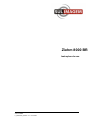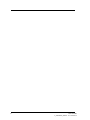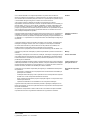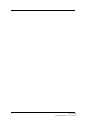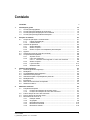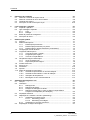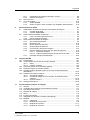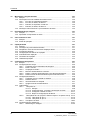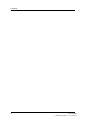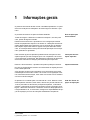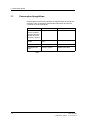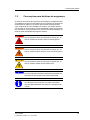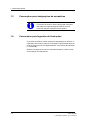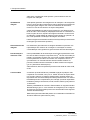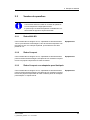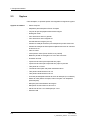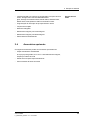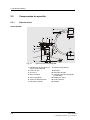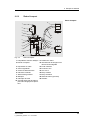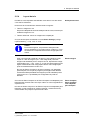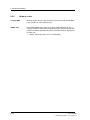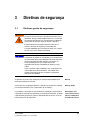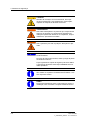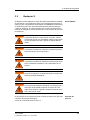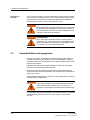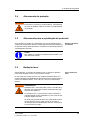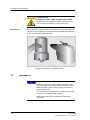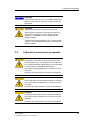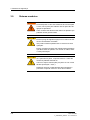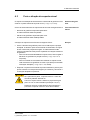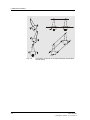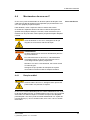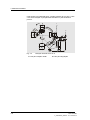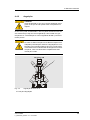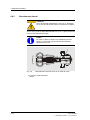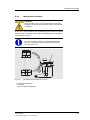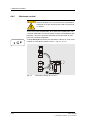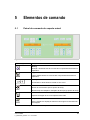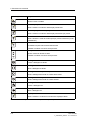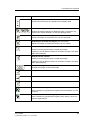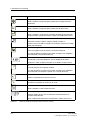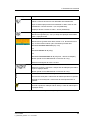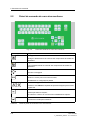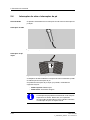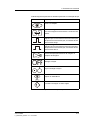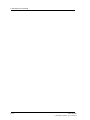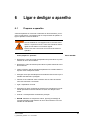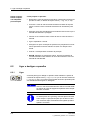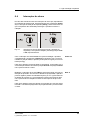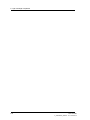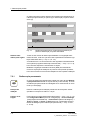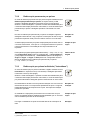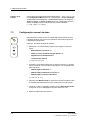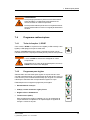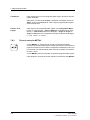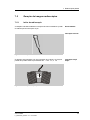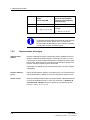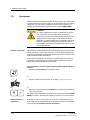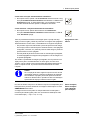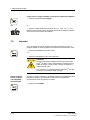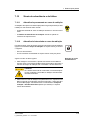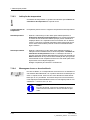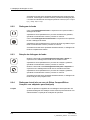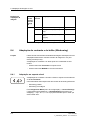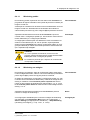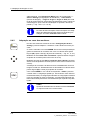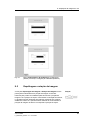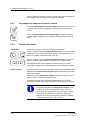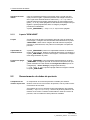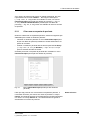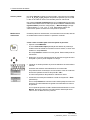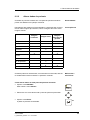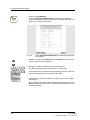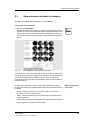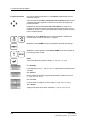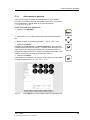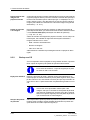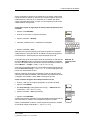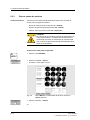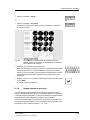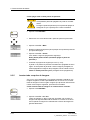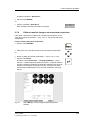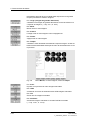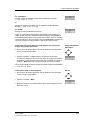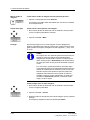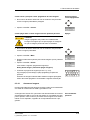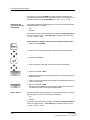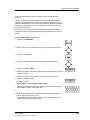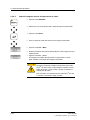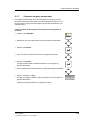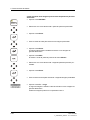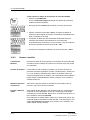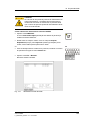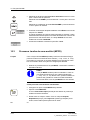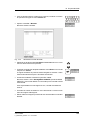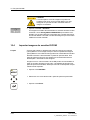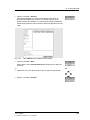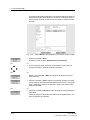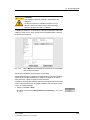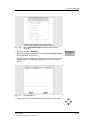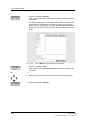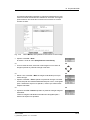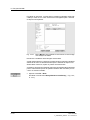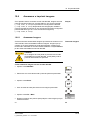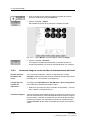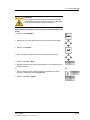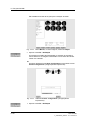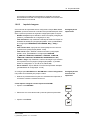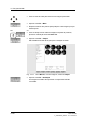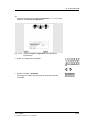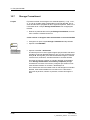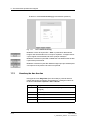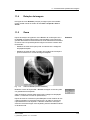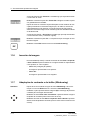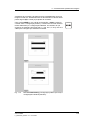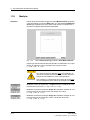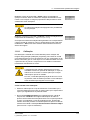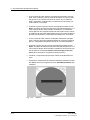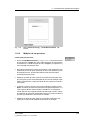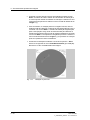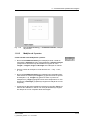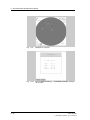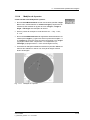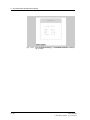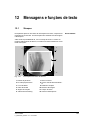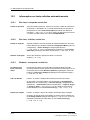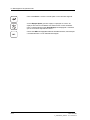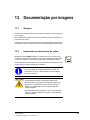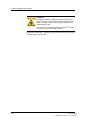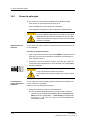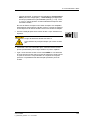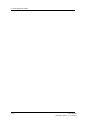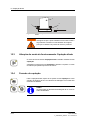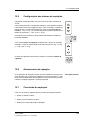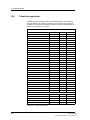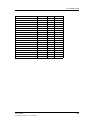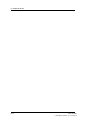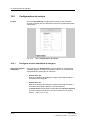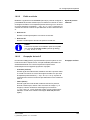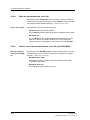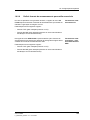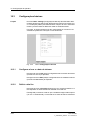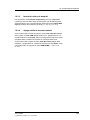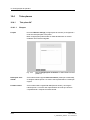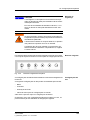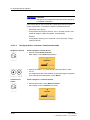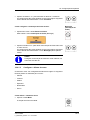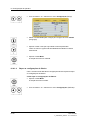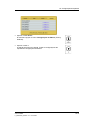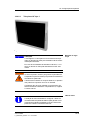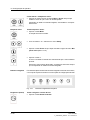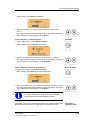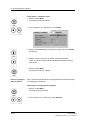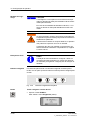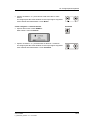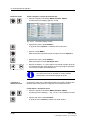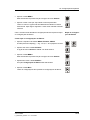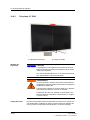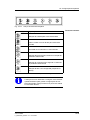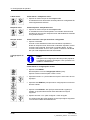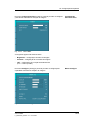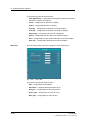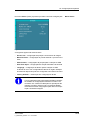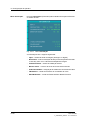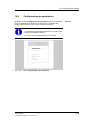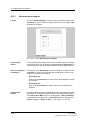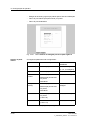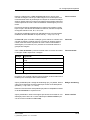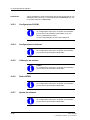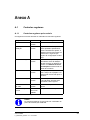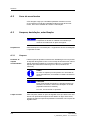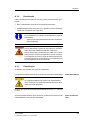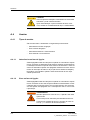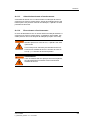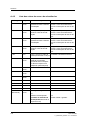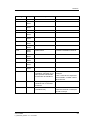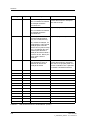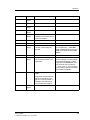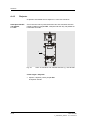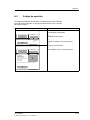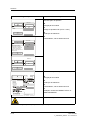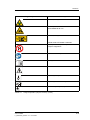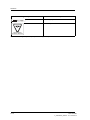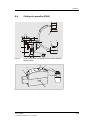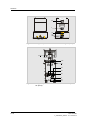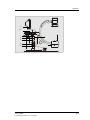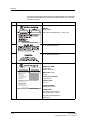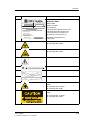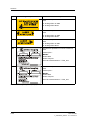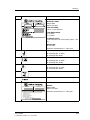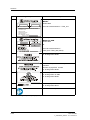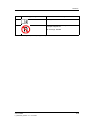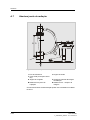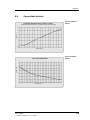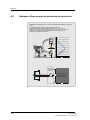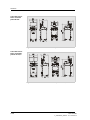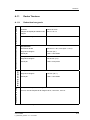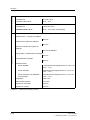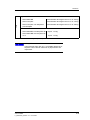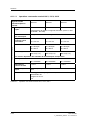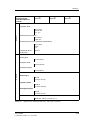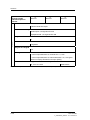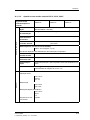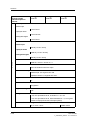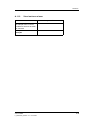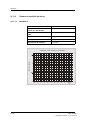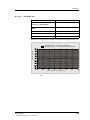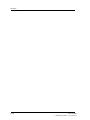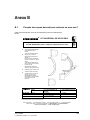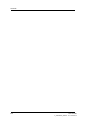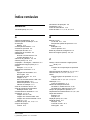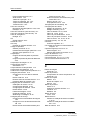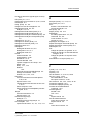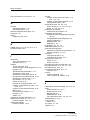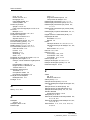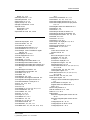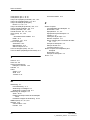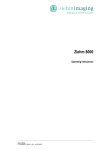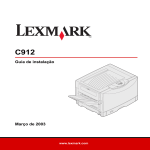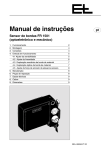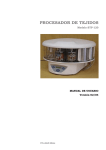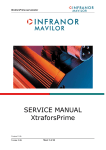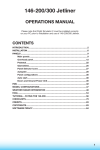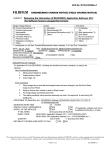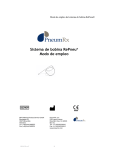Download Manual do usuário
Transcript
Ziehm 8000 BR
Instruções de uso
Ziehm 8000BR
P_280529/CD_280530 - PT - 01/03/2013
2
Ziehm 8000BR
P_280529/CD_280530 - PT - 01/03/2013
Com o Ziehm 8000 BR a Sul Imagem disponibiliza um produto ativo de eletromedicina que é ligado à corrente elétrica. O referido produto é um aparelho destinado ao uso
sem contatos. Não é necessário qualquer contato com o paciente para o aparelho cumprir
a sua finalidade. Ele gera energia sem contatos sob a forma de raios X.
Prefácio
A Sul Imagem autoriza a utilização do aparelho exclusivamente por pessoal
especializado, devidamente treinado e instruído. O aparelho destina-se a ser utilizado por
pessoal médico, como p. ex. clínicos gerais, ortopedistas, cirurgiões, radiologistas e técnicos em hospitais, ambulatórios e outros ambientes clínicos. A Sul Imagem parte do
princípio que o aparelho será utilizado quase que diariamente. Os especialistas de aplicações do fabricante e/ou pessoal técnico qualificado oferecem um treinamento local com
vista à utilização adequada do aparelho.
O aparelho médico está previsto para radioscopias na área cirúrgica, por ex. traumatologia,
ortopedia, neurocirurgia, urologia, cardiologia. Ele só pode ser usado com aparelhos e
componentes externos que atendam aos requisitos de segurança segundo IEC60601-1 e/
ou IEC60601-1-1 ou apresentem um comprovante sobre uma classificação de segurança
equivalente.
Utilização conforme a
finalidade
A operação perfeita e segura do aparelho pressupõe o seu transporte, armazenamento,
instalação e montagem corretos, bem como a operação e a manutenção cuidadosas.
Os valores limite referidos no presente documento não poderão ser excedidos; isto
também deverá ser observado durante a colocação em funcionamento.
O aparelho não é apropriado para processos intervencionistas segundo IEC 60601-2-43.
O aparelho só poderá ser manejado por pessoal especializado que tenha sido treinado e
instruído.
Manejo
A montagem, colocação em funcionamento, instalação, manutenção e reparação do aparelho médico descrito neste documento só podem ser efetuadas por pessoal autorizado.
Pessoal autorizado é constituído por pessoas que tenham frequentado um curso correspondente junto do fabricante.
Pessoal autorizado
A aplicação de radiação ionizante a todas as pessoas deverá ter sempre uma justificação
médica. Especialmente no caso de grávidas, lactantes, crianças e adolescentes a radiação
ionizante deveria ser aplicada com muita prudência ou, no melhor dos casos, deveria ser
evitada. No entanto, tal deverá ser decidido pelo médico assistente.
Contra-indicações na
aplicação de raios X
O fabricante só se considera responsável pela segurança, confiabilidade e desempenho
do aparelho se
Exclusão da responsabilidade
a montagem, as alterações ou as reparações forem exclusivamente executadas por
pessoal por ele autorizado,
a instalação elétrica do espaço onde o aparelho funciona corresponder aos requisitos
da VDE 0107 ou das correspondentes diretivas nacionais,
forem montadas exclusivamente peças de reposição originais ou componentes especificados pelo fabricante,
o aparelho for utilizado em conformidade com as instruções de utilização.
A garantia caduca se pessoal não autorizado proceder a reparações, alterações ou trabalhos de montagem, ou se houver quebra de selos em componentes. Danos sequenciais
não serão reconhecidos.
Os aparelhos correspondem à classe IIb de acordo com a diretiva europeia 93/42/CEE.
O presente documento foi originalmente elaborado em língua alemã e verificado.
Ziehm 8000BR
P_280529/CD_280530 - PT - 01/03/2013
3
4
Ziehm 8000BR
P_280529/CD_280530 - PT - 01/03/2013
Conteúdo
Conteúdo
I
1
Informações gerais
1.1 Convenções tipográficas ..................................................................................
1.2 Convenções para diretivas de segurança ........................................................
1.3 Convenções para designações de normativas ................................................
1.4 Convenções para legendas de ilustrações ......................................................
2
Sinopse do sistema
2-1
2.1 Campo de aplicação e características .............................................................
2-1
2.1.1
Campo de aplicação .........................................................................
2-1
2.1.2
Características ..................................................................................
2-1
2.2 Versões de aparelhos ......................................................................................
2-3
2.2.1
Ziehm 8000 BR ................................................................................
2-3
2.2.2
Ziehm Compact.................................................................................
2-3
2.2.3
Ziehm Compact com adaptador para litotripsia ................................
2-3
2.3 Opções .............................................................................................................
2-4
2.4 Acessórios opcionais (não para a China).........................................................
2-5
2.5 Componentes do aparelho ...............................................................................
2-6
2.5.1
Suporte móvel ...................................................................................
2-6
2.5.2
Carro dos monitores..........................................................................
2-7
2.5.2.1 Wireless LAN integrado no carro dos monitores ...............
2-8
2.5.3
Ziehm Compact.................................................................................
2-9
2.5.4
Layout da tela ................................................................................... 2-11
2.5.5
Saída de vídeo .................................................................................. 2-12
3
Diretivas de segurança
3.1 Diretivas gerais de segurança..........................................................................
3.2 Radiação X.......................................................................................................
3.3 Compatibilidade eletromagnética .....................................................................
3.4 Aterramento de proteção..................................................................................
3.5 Aterramento para a equalização de potencial..................................................
3.6 Radiação laser .................................................................................................
3.7 Impressora .......................................................................................................
3.8 Falha de funcionamento do aparelho...............................................................
3.9 Sistema mecânico ............................................................................................
4
Manuseio mecânico
4-1
4.1 Posição de transporte ......................................................................................
4-1
4.1.1
Posição de transporte do suporte móvel...........................................
4-1
4.1.2
Posição de transporte do carro dos monitores .................................
4-3
4.2 Freio e direção do carro dos monitores............................................................
4-4
4.3 Freio e direção do suporte móvel.....................................................................
4-5
4.4 Movimentos do arco em C ...............................................................................
4-7
4.4.1
Rotação orbital ..................................................................................
4-7
4.4.2
Angulação .........................................................................................
4-9
4.4.3
Basculamento lateral ........................................................................ 4-10
4.4.4
Movimento horizontal ........................................................................ 4-11
4.4.5
Movimento vertical ............................................................................ 4-12
Ziehm 8000BR
P_280529/CD_280530 - PT - 01/03/2013
1-1
1-2
1-3
1-4
1-4
3-1
3-1
3-3
3-4
3-5
3-5
3-5
3-6
3-7
3-8
I
Conteúdo
5
Elementos de comando
5-1
5.1 Painel de comando do suporte móvel .............................................................. 5-1
5.2 Painel de comando do carro dos monitores ..................................................... 5-6
5.3 Comando dos menus ....................................................................................... 5-9
5.4 Interruptor de mão e interruptor de pé.............................................................. 5-10
6
Ligar e desligar o aparelho
6.1 Preparar o aparelho..........................................................................................
6.2 Ligar e desligar o aparelho ...............................................................................
6.2.1
Ligar ..................................................................................................
6.2.2
Desligar .............................................................................................
6.3 Botão de parada de emergência ......................................................................
6.4 Interruptor de chave .........................................................................................
6-1
6-1
6-2
6-2
6-3
6-4
6-5
7
Radioscopias padrão
7.1 Sinopse.............................................................................................................
7.2 Modos radioscópicos........................................................................................
7.2.1
Radioscopia permanente ..................................................................
7.2.2
Radioscopia permanente por pulsos.................................................
7.2.3
Radioscopia por pulsos individuais ("instantâneo")...........................
7.3 Configuração manual da dose..........................................................................
7.4 Programas radioscópicos .................................................................................
7.4.1
Tecla de funções ½ DOSE................................................................
7.4.2
Programas para órgãos.....................................................................
7.4.3
Tecla de correção METAL.................................................................
7.5 Geração da imagem radioscópica....................................................................
7.5.1
Início da radioscopia .........................................................................
7.5.2
Representação da imagem ...............................................................
7.6 Produto dose-área............................................................................................
7.7 Kerma no ar......................................................................................................
7.8 Armazenar ........................................................................................................
7.9 Imprimir.............................................................................................................
7.10 Sinais de advertência e de falhas.....................................................................
7.10.1 Advertência permanente no caso de radiação..................................
7.10.2 Advertência intercalada no caso de radiação ...................................
7.10.3 Indicação da temperatura .................................................................
7.10.4 Mensagens de erro e de advertência................................................
7-1
7-1
7-1
7-2
7-3
7-3
7-4
7-5
7-5
7-5
7-6
7-7
7-7
7-8
7-9
7-9
7-10
7-12
7-13
7-13
7-13
7-14
7-14
8
Adaptação da imagem ao vivo
8.1 Sinopse.............................................................................................................
8.2 Colimação.........................................................................................................
8.2.1
Diafragma íris ....................................................................................
8.2.2
Diafragma de fenda...........................................................................
8.2.3
Rotação do diafragma de fenda ........................................................
8.2.4
Diafragma virtual (não no caso do Ziehm Compact/Ziehm
Compact com adaptador para litotripsia) ..........................................
8.3 Ampliação eletrônica ........................................................................................
8.4 Adaptação do contraste e do brilho (Windowing).............................................
8.4.1
Adaptação no suporte móvel ............................................................
8.4.1.1 Windowing padrão .............................................................
8.4.1.2 Windowing em estágios .....................................................
8.4.2
Adaptação no carro dos monitores ...................................................
8.5 Espelhagem e rotação da imagem...................................................................
8-1
8-1
8-1
8-1
8-2
8-2
II
8-2
8-3
8-4
8-4
8-5
8-5
8-6
8-7
Ziehm 8000BR
P_280529/CD_280530 - PT - 01/03/2013
Conteúdo
8.6
8.7
8.5.1
Espelhagem da imagem horizontal e vertical ...................................
8-8
8.5.2
Rotação da imagem ..........................................................................
8-8
Filtro recursivo..................................................................................................
8-9
Troca de imagem ............................................................................................. 8-10
8.7.1
Ziehm 8000 BR.............................................................................
8-10
8.7.2
Ziehm Compact, Ziehm Compact com adaptador para litotripsia ..... 8-10
9
Gerenciamento de dados
9.1 Organização dos dados do paciente e dos dados de imagem ........................
9.1.1
A pasta de paciente ..........................................................................
9.1.2
A pasta "SEM NOME".......................................................................
9.2 Gerenciamento de dados de paciente .............................................................
9.2.1
Criar uma nova pasta de paciente ....................................................
9.2.2
Alterar dados do paciente .................................................................
9.3 Gerenciamento de dados de imagem ..............................................................
9.3.1
Ativar pasta de paciente ...................................................................
9.3.2
Backup em CD ..................................................................................
9.3.3
Buscar pastas de paciente................................................................
9.3.4
Apagar pastas de paciente ...............................................................
9.3.5
Inverter todo o arquivo de imagens...................................................
9.3.6
Editar e transferir imagens em uma pasta de paciente.....................
9.3.6.1 Armazenar imagens...........................................................
9.3.6.2 Imprimir imagens através da impressora de vídeo............
9.3.7
Comparar imagens armazenadas.....................................................
9-1
9-1
9-1
9-2
9-2
9-3
9-5
9-7
9-9
9-10
9-12
9-13
9-14
9-15
9-19
9-22
9-23
10
Funções DICOM
10.1 Pressupostos....................................................................................................
10.2 Chamar dados de paciente do servidor DICOM ..............................................
10.2.1 Query ................................................................................................
10.2.2 Chamar a worklist .............................................................................
10.3 Processar tarefas de uma worklist (MPPS)......................................................
10.4 Importar imagens do servidor DICOM..............................................................
10.5 Carregar imagens DICOM a partir de um meio de armazenamento
(DICOM Dir) .....................................................................................................
10.6 Armazenar e imprimir imagens ........................................................................
10.6.1 Armazenar imagens ..........................................................................
10.6.2 Armazenar imagens em um servidor de armazenamento
adicional ............................................................................................
10.6.3 Imprimir imagens...............................................................................
10.7 Storage Commitment .......................................................................................
10-1
10-1
10-1
10-1
10-2
10-4
10-6
11
Processamento posterior de imagens
11.1 Sinopse ............................................................................................................
11.2 Chamada das funções de processamento posterior........................................
11.3 Acentuação das bordas....................................................................................
11.4 Rotação da imagem .........................................................................................
11.5 Zoom ................................................................................................................
11.6 Inversão da imagem.........................................................................................
11.7 Adaptação do contraste e do brilho (Windowing).............................................
11.8 Medição............................................................................................................
11.8.1 Calibração .........................................................................................
11.8.2 Medição de um percurso...................................................................
11.8.3 Medição de 3 pontos.........................................................................
11.8.4 Medição de 4 pontos.........................................................................
Ziehm 8000BR
P_280529/CD_280530 - PT - 01/03/2013
10-10
10-15
10-15
10-16
10-19
10-22
11-1
11-1
11-1
11-2
11-3
11-3
11-4
11-4
11-6
11-7
11-9
11-11
11-13
III
Conteúdo
12
Mensagens e funções de texto
12.1 Sinopse.............................................................................................................
12.2 Informações em texto exibidas automaticamente ............................................
12.2.1 Em cima, à esquerda na tela live ......................................................
12.2.2 Em cima, à direita, na tela live ..........................................................
12.2.3 Embaixo, à esquerda, na tela live .....................................................
12.2.4 Embaixo, à direita, na tela live ..........................................................
12.3 Introdução manual de texto e processamento de texto....................................
13
Documentação por imagens
13-1
13.1 Sinopse............................................................................................................. 13-1
13.2 Impressão na impressora de vídeo .................................................................. 13-1
14
Visor luminoso a laser
14-1
14.1 Sinopse............................................................................................................. 14-1
14.2 Áreas de aplicação ........................................................................................... 14-2
15
Captação direta
15.1 Sinopse.............................................................................................................
15.2 Colocação do porta-cassetes de filme .............................................................
15.3 Ativação do modo de funcionamento Captação direta.....................................
15.4 Formato de captação........................................................................................
15.5 Configuração dos valores de captação ............................................................
15.6 Acionamento da captação ................................................................................
15.7 Conclusão da captação ....................................................................................
15.8 Tabela de exposição ........................................................................................
15-1
15-1
15-1
15-2
15-2
15-3
15-3
15-3
15-4
16
Configuração do aparelho
16.1 Sinopse.............................................................................................................
16.2 Configurações de serviço .................................................................................
16.2.1 Configurar a troca automática de imagens .......................................
16.2.2 Exibir o retículo .................................................................................
16.2.3 Ocupação da tecla F .........................................................................
16.2.4 Meio de armazenamento a ser lido ...................................................
16.2.5 Definir o meio de armazenamento a ser lido para DICOM Dir..........
16.2.6 Definir formato de armazenamento para mídia removíveis ..............
16.3 Configurações básicas .....................................................................................
16.3.1 Configurar a hora e a data do sistema ..............................................
16.3.2 Definir a tela live................................................................................
16.3.3 Introduzir dados do hospital ..............................................................
16.3.4 Apagar mídia de armazenamento .....................................................
16.4 Telas planas .....................................................................................................
16.4.1
Tela plana 24" ..................................................................................
16.4.1.1 Sinopse ..............................................................................
16.4.1.2 Configurar brilho, contraste e iluminação de fundo ...........
16.4.1.3 Configurar o idioma do menu.............................................
16.4.1.4 Repor as configurações de fábrica ....................................
16.4.2
Telas planas de 18" (só para o Ziehm Compact / só para a China)
16.4.2.1 Tela plana 18" tipo 1 ..........................................................
16.4.2.2 Tela plana 18" tipo 2 ..........................................................
16.4.3 Tela plana 19" DUO ..........................................................................
16.5 Configurações de assistência...........................................................................
16.5.1 Windowing em estágios ....................................................................
16-1
16-1
16-2
16-2
16-3
16-3
16-4
16-4
16-5
16-6
16-6
16-6
16-7
16-7
16-8
16-8
16-8
16-10
16-11
16-12
16-14
16-15
16-19
16-24
16-31
16-32
IV
12-1
12-1
12-2
12-2
12-2
12-2
12-3
12-3
Ziehm 8000BR
P_280529/CD_280530 - PT - 01/03/2013
Conteúdo
16.5.2
Fatores de filtragem ..........................................................................
16.5.2.1 Filtros para programas para órgãos ..................................
Configurações DICOM ......................................................................
Configurações do sistema.................................................................
Calibração do monitor .......................................................................
Dados HEDIS....................................................................................
Update de software ...........................................................................
16-33
16-33
16-36
16-36
16-36
16-36
16-36
Anexo A
A.1 Controles regulares ..........................................................................................
A.1.1
Controles regulares pelo usuário ......................................................
A.2 Livro de ocorrências .........................................................................................
A.3 Limpeza, desinfeção, esterilização ..................................................................
A.3.1
Limpeza ............................................................................................
A.3.2
Desinfecção ......................................................................................
A.3.3
Esterilização......................................................................................
A.4 Avarias .............................................................................................................
A.4.1
Tipos de avarias................................................................................
A.4.1.1 Advertências na fase de ligação........................................
A.4.1.2 Erros na fase de ligação ....................................................
A.4.1.3 Advertências durante o funcionamento .............................
A.4.1.4 Erros durante o funcionamento .........................................
A.4.2
Lista dos avisos de erros e de advertências .....................................
A.4.3
Disjuntor ............................................................................................
A.5 Código de aparelho ..........................................................................................
A.6 Código de aparelho (EUA) ...............................................................................
A.7 Abertura janela de radiação .............................................................................
A.8 Capacidade térmica .........................................................................................
A.9 Radiação difusa na área de permanência importante......................................
A.10 Dimensões .......................................................................................................
A.10.1 Ziehm 8000 BR .................................................................................
A.10.2 Ziehm Compact.................................................................................
A.10.3 Ziehm Compact com adaptador para litotripsia ................................
A.11 Dados Técnicos................................................................................................
A.11.1 Dados técnicos gerais.......................................................................
A.11.1.1 Aparelhos com tensão nominal 100 V, 120 V, 200 V ........
A.11.1.2 Aparelhos com tensão nominal 220 V, 230 V, 240 V ........
A.11.2 Visor luminoso a laser.......................................................................
A.11.3 Câmara de medição de doses ..........................................................
A.11.3.1 VacuDAP C........................................................................
A.11.3.2 VacuDAP duo ....................................................................
A-1
A-1
A-1
A-2
A-2
A-2
A-3
A-3
A-4
A-4
A-4
A-4
A-5
A-5
A-6
A-10
A-11
A-15
A-24
A-25
A-26
A-27
A-27
A-29
A-30
A-31
A-31
A-34
A-37
A-39
A-40
A-40
A-41
Anexo B
B.1 Fixação das capas descartáveis estéreis ao arco em C ..................................
B-1
B-1
Anexo C
C.1 Componentes externos autorizados.................................................................
C-1
C-1
16.5.3
16.5.4
16.5.5
16.5.6
16.5.7
Índice remissivo
Ziehm 8000BR
P_280529/CD_280530 - PT - 01/03/2013
i
V
Conteúdo
VI
Ziehm 8000BR
P_280529/CD_280530 - PT - 01/03/2013
1
Informações gerais
O presente documento deverá colocar a entidade operadora e os operadores em condições de manejarem de modo seguro e eficiente o aparelho.
O presente documento se aplica ao Ziehm 8000 BR.
Todas as imagens e desenhos constituem exemplos e, de caso para
caso, podem divergir do indicado.
Área de aplicação
do documento
Este documento descreve o aparelho em sua configuração máxima.
Devido a equipamento específico do cliente ou a limitações de homologação determinadas pelo respectivo país, é possível que no aparelho
não estejam disponíveis todas as opções e funções descritas. Neste
caso, as correspondentes descrições não terão aplicação em seu aparelho, podendo ser ignoradas.
Para diversas opções de aparelho poderão existir instruções de utilização especiais que são entregues junto com o aparelho e de acordo
com a respectiva configuração. Nas passagens relevantes do presentes
documento chamamos a atenção para tais instruções especiais.
Instruções de utilização especiais
Durante o funcionamento, o aparelho não produz quaisquer resíduos.
Impacto ambiental
No caso de sucateamento deverão ser observadas as disposições relativas à destinação final.
A Sul Imagem aceita os seus aparelhos e se compromete a proceder
à destinação final de modo correto e de acordo com a legislação nacional. Para efeitos de devolução, favor entrar em contato com a Assistência Técnica da Sul Imagem.
O aparelho foi concebido para uma vida útil de 7 anos. Durante a vida
útil do aparelho indicada e, além disso, durante um período máximo de
10 anos para além do término da produção do aparelho, o fabricante
garante o suprimento de peças de reposição. Devido à evolução tecnológica, o fabricante reserva-se o direito de verificar a adequação da tecnologia utilizada e de, se necessário, assegurar a disponibilidade de peças de reposição por meio de soluções substitutivas compatíveis.
Ziehm 8000BR
P_280529/CD_280530 - PT - 01/03/2013
Vida útil / Envio de
peças de reposição
1-1
1 Informações gerais
1.1
Convenções tipográficas
No presente documento são utilizados os seguintes tipos de escrita e formatações a fim de identificar determinados elementos do painel de
comando ou da documentação:
Elemento
Formatação
Exemplo
Elementos do painel de comando
(teclas e campos),
modos de funcionamento, funções
Negrito
Fluoro
Referências cruzadas
Itálico, iniciado por
seta
→ Cap. 16, P. 16-1
Procedimentos
Iniciados por
Apertar a tecla OK.
Introduções de
texto
Courier, negrito
Administrador
Tabela 1-1
1-2
Tipos de escrita e formatações nas presentes instruções de utilização
Ziehm 8000BR
P_280529/CD_280530 - PT - 01/03/2013
1 Informações gerais
1.2
Convenções para diretivas de segurança
O presente documento não representa uma listagem completa de todas
as medidas de segurança necessárias ao funcionamento do aparelho de
eletromedicina, dado que condições operacionais especiais podem
exigir a aplicação de outra medidas. No entanto, ele contém diretivas
que deverão ser observadas e que são destinadas à segurança pessoal
dos operadores e dos pacientes, bem como a evitar danos materiais. As
diretivas estão destacadas da seguinte maneira:
PERIGO
Chama a atenção para uma situação de perigo que, se
não for evitada, irá causar a morte ou lesões graves.
ADVERTÊNCIA
Chama a atenção para uma situação de perigo que, se
não for evitada, poderá causar a morte ou lesões graves.
CUIDADO
Chama a atenção para uma situação de perigo que, se
não for evitada, poderá causar lesões leves.
ATENÇÃO
Chama a atenção para danos materiais que poderão ser
causados se as indicações não forem observadas.
AVISO
As indicações são puramente de caráter informativo.
Aqui são disponibilizadas informações e indicações adicionais.
Ziehm 8000BR
P_280529/CD_280530 - PT - 01/03/2013
1-3
1 Informações gerais
1.3
Convenções para designações de normativas
AVISO
O presente documento utiliza a designação normativa
IEC 60601 em representação de todas as normas
nacionais vigentes, baseadas em IEC 60601.
1.4
Convenções para legendas de ilustrações
O presente documento contém ilustrações designadas por números. A
explicação dos números pode ser encontrada na proximidade direta do
texto ou sob a forma de uma legenda tabelar. Os números são indicados
no formato (X).
Quando uma legenda se refere a diversas ilustrações, o texto contém
uma indicação correspondente.
1-4
Ziehm 8000BR
P_280529/CD_280530 - PT - 01/03/2013
2
Sinopse do sistema
2.1
Campo de aplicação e características
2.1.1
Campo de aplicação
O Ziehm 8000 BR pode ser utilizado em todos os casos médicos em que Campos de aplié necessária uma radioscopia.
cação
O Ziehm Compact é apropriado para um rápido diagnóstico de acidente
no ambulatório de urgências.
Ambulatório
O Ziehm Compact com adaptador para litotripsia serve de meio auxiliar
no trabalho com um litotriptor. O litotriptor é montado no Ziehm Compact
com adaptador para litotripsia.
Litotripsia
2.1.2
Características
A estrutura compacta do Ziehm 8000 BR com um arco em C de grandes
dimensões, em ligação com o sistema combinado de guia/freio, permite
uma mobilidade ilimitada na mesa de operações, mesmo em salas de
pequenas dimensões.
Mobilidade
O fácil deslocamento do arco em C e a perfeita compensação de peso
do aparelho permitem o acesso às mais difíceis posições.
O sistema automático para órgãos comandado por computador garante
uma regulação otimizada da dosagem e da qualidade das imagens, minimizando os processos de comando. Este sistema automático é complementado pelo programa "soft" destinado à representação de tecidos
moles na localização de corpos estranhos e implantes, bem como pelo
programa de metais para evitar radiações excessivas no caso de
implantes metálicos e de instrumentos cirúrgicos.
Programas para
órgãos
A elevada capacidade de penetração do gerador digital de alta frequência permite uma nítida redução da dose de entrada no paciente.
Redução da dose
de radiação
A função ½ DOSE reduz substancialmente a dose para pacientes e
pessoal, sendo um importante contributo para a proteção contra
radiações.
Ziehm 8000BR
P_280529/CD_280530 - PT - 01/03/2013
2-1
2 Sinopse do sistema
Além disso, o diafragma virtual permite o posicionamento dos diafragmas sem radiação.
Qualidade da
imagem
Telas planas garantem uma imagem livre de cintilação. A tecnologia Full
Frame com técnica Non Interlaced em toda a cadeia de processamento
de imagens gera imagens sem ruído sem artefatos de movimento,
mesmo no caso de movimentos do objeto radiografado.
Vastas possibilidades de influenciar a imagem ao vivo (filtragem ajustável do ruído e da localização, adaptação eletrônica do contraste e do
brilho, função de zoom, espelho da imagem horizontal e vertical e livre
de radiação, rotação digital da imagem) proporcionam ao operador, na
tela, uma qualidade e localização da imagem otimizadas.
Para as imagens armazenadas existem mais funções de processamento
da imagem (processamento posterior).
Gerenciamento de
imagens
Um sistema de gerenciamento de imagens baseado no paciente com
representação em mosaico de 16 imagens e orientação do usuário
comandada por menu garante um gerenciamento eficiente das imagens.
Documentação e
meios de saída
Como possibilidade de documentação existe uma impressora de vídeo.
No caso do Ziehm Compact a impressora Sony® UP-897 é fornecida por
padrão. Um gravador de DVD, bem como uma conexão USB permitem
uma arquivamento sem filme em formato TIF compatível com PC e,
opcionalmente, em formato DICOM. Além dos dados relativos ao
paciente, também são documentados os dados relativos às imagens
(por ex. parâmetros radioscópicos).
Adicionalmente, todos os aparelhos possuem uma saída de vídeo CCIR,
50 Hz.
Conectividade
A interface opcional DICOM 3.0 possibilita a ligação a qualquer rede
compatível com DICOM, como por ex. PACS. Através do suporte dado
por ‘Primary Capture’ as imagens radioscópicas originais podem ser
arquivadas sem eventuais alterações feitas posteriormente. As classes
DICOM disponíveis compreendem print, storage (incluindo capacidade
multiframe) storage commitment, media, worklist, MPPS, query/retrieve
e verification.
Existe a possibilidade de conectar o Ziehm 8000 a um segundo servidor
DICOM-Storage (.por ex. como servidor de emergência) e de configurar
de modo que eventuais dados possam ser armazenado nesse segundo
servidor DICOM-Storage.
Mais informações sobre DICOM podem ser consultadas no DICOM Conformance Statement (documento à parte).
2-2
Ziehm 8000BR
P_280529/CD_280530 - PT - 01/03/2013
2 Sinopse do sistema
2.2
Versões de aparelhos
AVISO
O documento descreve todas as versões de aparelhos
em sua respectiva configuração máxima.
É possível que a versão de aparelho escolhida não contenha todas as opções e funções descritas.
2.2.1
Ziehm 8000 BR
Com intensificador de imagem 23 cm; capacidade de armazenamento
150 ou opcionalmente 1000 imagens; carro de monitores separado com
tela plana de 23" com exibição separada, opcionalmente com telas
planas de 19".
2.2.2
Ziehm Compact
Com intensificador de imagem 23 cm; capacidade de armazenamento
para um máximo de duas imagens; tela plana de 18" montada no suporte
móvel com pequena impressora de vídeo na lateral.
2.2.3
Equipamento
Equipamento
Ziehm Compact com adaptador para litotripsia
Com intensificador de imagem 23 cm; capacidade de armazenamento
para um máximo de duas imagens; tela plana de 18" montada no suporte
móvel com pequena impressora de vídeo na lateral; placa de montagem
para litotriptor no suporte móvel.
Ziehm 8000BR
P_280529/CD_280530 - PT - 01/03/2013
Equipamento
2-3
2 Sinopse do sistema
2.3
Opções
Caso desejado, no aparelho podem ser integradas as seguintes opções:
Opções de harware
Ziehm Compact
Adaptador para litotripsia no Ziehm Compact
Função de lupa Ampliação eletrônica da imagem
Diafragma virtual
Visor luminoso a laser no gerador
Visor luminoso a laser integrado no
intensificador de imagens (23 cm)
Câmara de medição de doses para medição do produto dose-área
Câmara de medição de doses para medição do Kerma no ar e da taxa
de Kerma no ar
Filtro de cobre
Interruptor de chave (Power On/Off, X-ray On/Off)
Botão de parada de emergência no carro dos monitores
Gravador de DVD
Impressora de vídeo para impressão em papel
Impressora de vídeo para impressão em papel ou película
Tela plana de 19" DUO
Tomada de vídeo para tela plana individual externa
Tela plana individual externa de 18"
Tela plana individual externa de 24"
Conexão para lâmpada externa de aviso de radiação (incl. software)
Saída de vídeo (Ziehm Compact, Ziehm Compact com adaptador
para litotripsia)
Manípulo para intensificador de imagens
Manípulos no lado inferior do arco em C
Alavancas de freio com codificação por cores
Wireless LAN
2-4
Ziehm 8000BR
P_280529/CD_280530 - PT - 01/03/2013
2 Sinopse do sistema
Interface DICOM 3.0 conforme a configuração com apoio de Print
Class, Storage Class inclusive Multiframe-Fähigkeit, Storage Commitment Class, Media Class, Worklist Class,
MPPS Class, Query/Retrieve Class e Verification Class.
Opções de software
Programação do interruptor de pé específica do cliente
Funções de medição
Modo de radiografia
Memória de imagens para 1000 imagens
Memória de imagens para 5000 imagens
Ziehm NaviPort 2D BrainLAB
2.4
Acessórios opcionais
Os seguintes acessórios podem ser fornecidos opcionalmente:
Capas descartáveis esterilizadas
de 3 peças para gerador, arco em C e intensificador de imagens,
fixação por estribo de mola
Estribo de mola para capas descartáveis
Porta-cassetes de filmes universal
Ziehm 8000BR
P_280529/CD_280530 - PT - 01/03/2013
2-5
2 Sinopse do sistema
2.5
Componentes do aparelho
2.5.1
Suporte móvel
Ziehm 8000 BR
1
2
3
7
6
5
4
13
8
9
14
10
M
O
D
E
L
N
o
.:
E
X
P
O
S
C
O
P
8
0
0
0
P
a
rt:M
o
b
ile
S
ta
n
d
S
E
R
IA
L
N
o
.:
9
9
9
9
0
1
2
5
M
A
N
U
F
A
C
T
U
R
E
D
B
Y
IN
S
T
R
U
M
E
N
T
A
R
IU
M
IM
A
G
IN
G
Z
IE
H
M
G
M
B
H
G
e
rm
a
n
y
D
-9
0
4
5
1N
Ü
R
N
B
E
R
G
-IS
A
R
S
T
R
A
S
S
E
4
0
M
A
N
U
F
A
C
T
U
R
E
DM
O
N
T
H
:M
a
y
Y
E
A
R
:2
0
0
1
11
12
Fig. 2-1
Suporte móvel Ziehm 8000 BR
1 Intensificador de imagens com
câmera CCD integrada
2 Punho do arco
3 Arco em C
4 Braço oscilante
5 Carro longitudinal
6 Coluna de deslocamento
7 Painel de comando
2-6
8 Alavanca de guia/freio
9 Manípulo
10 Interruptor de mão
11 Tomada para cabo de ligação
de aparelhos
12 Defletor de cabos
13 Porta-cassetes
14 Gerador
Ziehm 8000BR
P_280529/CD_280530 - PT - 01/03/2013
2 Sinopse do sistema
2.5.2
Carro dos monitores
Carro dos monitores, vista de
frente
1
2
7
3
4
8
5
9
6
Fig. 2-2
Carro dos monitores, vista de frente
1 Lâmpada de aviso de radiação 6
2 Tela plana
7
3 Botoeira para configurações
8
da tela
4 Botão de parada de emergên9
cia
5 Impressora de vídeo
10
Ziehm 8000BR
P_280529/CD_280530 - PT - 01/03/2013
Freios
Conexão USB
Painel de comando
Gravador de DVDs
2-7
2 Sinopse do sistema
Vista de trás
Carro dos monitores
3
4
5
6
7
1
8
9
2
10
Fig. 2-3
Carro dos monitores, visto de trás
1 Interruptor Ligar/Desligar
6 Conexão para lâmpada externa de aviso de radiação
2 Ligação à rede
7 Conexão para cabos de ligação de aparelhos
8 VIDEO OUT
9 Equalização de potencial
3 Conexão DICOM (LWL)
4 Conexão DICOM (RJ-45)
5 Suporte de cabos
2.5.2.1
10 Equalização de potencial 2
Wireless LAN integrado no carro dos monitores
Se o seu sistema estiver equipado com Wireless LAN, na parte traseira
do carro de monitores existe um aparelho combinado de transmissão e
recepção (transreceptor); o outro aparelho é fornecido com os acessórios e terá que ser conectado à rede DICOM do hospital.
2-8
Ziehm 8000BR
P_280529/CD_280530 - PT - 01/03/2013
2 Sinopse do sistema
2.5.3
Ziehm Compact
Ziehm Compact
12
1
2
3
4
13
5
14
15
6
16
7
17
8
9
18
10
19
11
Fig. 2-4
Ziehm Compact
1 Lâmpada de aviso de radiação 11 Defletor de cabos
2 Monitor compacto
12 Intensificador de imagens com
câmera CCD integrada
3 Impressora de vídeo
13 Porta-cassetes
4 Carro longitudinal
14 Punho do arco
5 Coluna de deslocamento
15 Arco em C
6 Painel de comando
16 Braço rotativo
7 Alavanca de guia/freio
17 Braço oscilante
8 Manípulo
18 Saída de vídeo (opcional)
9 Interruptor de mão
19 Gerador
10 Conexão para cabo de rede ou
para cabo de ligação de aparelhos
Ziehm 8000BR
P_280529/CD_280530 - PT - 01/03/2013
2-9
2 Sinopse do sistema
Ziehm Compact
com adaptador
para litotripsia
13
1
2
3
4
14
5
15
6
16
7
17
8
18
9
10
19
11
20
12
Fig. 2-5
Ziehm Compact com adaptador para litotripsia
1 Lâmpada de aviso de radiação 11 Conexão para cabo de rede ou
para cabo de ligação de aparelhos
2 Monitorcompacto
12 Defletor de cabos
3 Impressora de vídeo
13 Intensificador de imagens com
câmera CCD integrada
4 Carro longitudinal
14 Porta-cassetes
5 Coluna de deslocamento
15 Punho do arco
6 Placa de montagem para lito- 16 Arco em C
triptor
7 Painel de comando
17 Braço rotativo
8 Alavanca de guia/freio
18 Braço oscilante
9 Manípulo
19 Saída de vídeo (opcional)
10 Interruptor de mão
20 Gerador
2-10
Ziehm 8000BR
P_280529/CD_280530 - PT - 01/03/2013
2 Sinopse do sistema
2.5.4
Layout da tela
De fábrica, a tela esquerda está definida como tela live e a tela direita
como tela de referência.
Definição das telas
No decurso do funcionamento cada tela exibe o seguinte:
Tela live: Imagem ao vivo
Enquanto a lâmpada de aviso de radiação estiver acesa, será sempre
exibida a imagem ao vivo.
Tela de referência: menus ou imagens de comparação
O layout da tela pode ser alterado no menu Basic Settings (configurações básicas) (→ Cap. 16.3, P. 16-6).
AVISO
Para evitar enganos, nas presentes instruções são
sempre utilizados os conceitos neutros "Tela live" e "Tela
de referência" independentemente da configuração individual.
Uma vez terminada a radiação, na tela live, será exibida a combinação de 1 até 16 imagens (LIH – Last Image Hold). Quantas
imagens são utilizadas para o cômputo do LIH, depende da configuração do filtro LIH (→ Cap. 16.5.2, P. 16-33). Em cada programa para
órgãos está definida uma configuração básica. Esta configuração
pode ser alterada através do filtro LIH.
Última imagem
No caso do Ziehm Compact e do Ziehm Compact com adaptador
para litotripsia, em função do programa para órgãos está definida
uma determinada quantidade de imagens que são utilizadas para o
cômputo do LIH. A quantidade pré-configurada não pode ser
alterada.
O monitor do Ziehm Compact ou do Ziehm Compact com adaptador para
litotripsia está montado sobre um braço rotativo no carro longitudinal do
suporte móvel.
No caso do Ziehm Compact ou do Ziehm Compact com adaptador para
litotripsia, no lado esquerdo do monitor (olhando o monitor de frente)
está montada uma pequena impressora de vídeo.
Ziehm 8000BR
P_280529/CD_280530 - PT - 01/03/2013
Ziehm Compact,
Ziehm Compact
com adaptador
para litotripsia
2-11
2 Sinopse do sistema
2.5.5
Saída de vídeo
Tomada BNC
No lado traseiro do carro dos monitores encontra-se uma tomada BNC
para conexão de vídeo (VIDEO OUT).
VIDEO OUT
Na tomada VIDEO OUT existe um sinal de vídeo CCIR 50 Hz com a
imagem da tela live. Ela fornece a seguinte imagem para processamento
posterior mediante gravadora de vídeo, monitores externos, impressora
de vídeo etc.:
Imagem radioscópica (ao vivo ou armazenada).
2-12
Ziehm 8000BR
P_280529/CD_280530 - PT - 01/03/2013
3
Diretivas de segurança
3.1
Diretivas gerais de segurança
ADVERTÊNCIA
Para que você possa usar o aparelho de acordo com a
finalidade, terá que estar familiarizado com o conteúdos
do presente documento. Por isso deverá ler cuidadosamente este documento antes de utilizar o aparelho.
É absolutamente necessário observar todas as instruções, diretivas de segurança e advertências!
A responsabilidade por intervenções feitas com o apoio
do arco em C é do médico executante.
ATENÇÃO
O aparelho só poderá ser combinado com componentes
de outros fabricantes cuja utilização tenha sido expressamente autorizada pela Sul Imagem (vide Anexo C).
Uma combinação terá que ser prevista, muito
especialmente devido à finalidade de ambos os aparelhos.
Caso o aparelho seja combinado com componentes de
outros fabricante não autorizados, não estará assegurada a segurança de todo o sistema e a garantia
deixará de ter validade.
O aparelho só poderá ser manejado por pessoal especializado que
tenha sido treinado e instruído.
Manejo
De acordo com a legislação federal, o aparelho só poderá ser utilizado
por pessoal instruído e sob a supervisão de um médico.
Manejo (EUA)
A montagem, colocação em funcionamento, instalação, manutenção e
reparação só poderão ser efetuadas por pessoas autorizadas. A qualificação dessas pessoas só pode ser adquirida através de um curso de
treinamento junto do fabricante.
Montagem, colocação em funcionamento, instalação e
assistência técnica
Ziehm 8000BR
P_280529/CD_280530 - PT - 01/03/2013
3-1
3 Diretivas de segurança
CUIDADO
Quando da colocação em funcionamento, das explicações introdutórias e dos trabalhos de conservação,
respeitar as respectivas diretivas nacionais.
ADVERTÊNCIA
Não utilize este aparelho se presumir que componentes
elétricos do aparelho ou componentes geradores de
radiações apresentam defeito ou se o aparelho, inesperadamente, apresentar uma falha!
ADVERTÊNCIA
Não é permitido proceder a qualquer alteração ao aparelho.
ATENÇÃO
Perda de dados!
No caso de eventos imprevistos, existe o perigo de perda
de dados do sistema.
Faça regularmente cópias de segurança de seus dados.
A segurança dos dados é da responsabilidade da entidade operadora.
AVISO
São válidos os requisitos constantes da IEC 60601-1 em
sua respectiva versão.
AVISO
Para mais informações sobre a colocação em serviço e
instalação, favor consultar o respectivo Manual técnico.
3-2
Ziehm 8000BR
P_280529/CD_280530 - PT - 01/03/2013
3 Diretivas de segurança
3.2
Radiação X
O aparelho produz radiação X. Caso não sejam observadas as medidas
de segurança e precaução de acordo com o Regulamento de Raios X
(RöV) ou com o Regulamento de Proteção contra Radiações (StrlSchV)
ou ainda de acordo com outras diretivas nacionais sobre a proteção
contra as radiações, as mesmas podem ser um fator de perigo para o
pessoal de operação e para as pessoas que se encontrem na sua área
de influência.
Generalidades
ADVERTÊNCIA
O aparelho destina-se a processos nos quais, sendo o
uso feito de acordo com a finalidade, a dose na pele pode
ser tão elevada que existe o perigo de efeitos deterministas.
ADVERTÊNCIA
O aparelho só poderá ser utilizado por pessoal que tenha
sido instruído em técnica de raios X.
ADVERTÊNCIA (EUA)
O aparelho só poderá ser utilizado por pessoal que tenha
sido corretamente instruído e sob a supervisão de um
médico.
ADVERTÊNCIA
Deverão ser aplicados os diplomas legais nacionais referentes à proteção radiológica.
ADVERTÊNCIA
Para evitar uma radiação indesejável, é necessário que o
interruptor de pé esteja suspenso no suporte do interruptor de pé quando o aparelho esteja funcionando, mas
não esteja sendo usado.
O pessoal que se encontra na área de controle de raios X tem que usar
vestuário de proteção radiológica.
Proteção do
pessoal
A área de controle de raios X é de 4 m.
Ziehm 8000BR
P_280529/CD_280530 - PT - 01/03/2013
3-3
3 Diretivas de segurança
Proteção do
paciente
Com o fim de minimizar o nível de exposição às radiações do paciente,
é necessário que a distância entre o foco e a pele seja a maior possível.
Graças à forma construtiva do gerador fica garantida uma distância
mínima de 20 cm entre o foco e a pele (EUA: 30 cm).
ADVERTÊNCIA
Material adicional no feixe de radiação (por ex. uma mesa
de operações não adequada a raios X) pode causar um
aumento da dose em casos de modos radiológicos com
regulação automática da dosagem.
ADVERTÊNCIA
Se for acionada a radiação e não for exibida qualquer
imagem ao vivo, apesar de você se ter assegurado que
foram feitas todas as configurações necessárias, entre
em contato com o serviço de assistência!
3.3
Compatibilidade eletromagnética
Em termos de CEM, os aparelhos de eletromedicina estão sujeitos a
medidas especiais de precaução e têm de ser instalados e comissionados de acordo com as indicações sobre CEM constantes da documentação acompanhante.
Dispositivos de telecomunicações portáteis e móveis de AF podem
influenciar os aparelhos de eletromedicina.
Quando do teste de CEM foram levados em consideração todos os
modos de funcionamento do aparelho. Não está prevista a aplicação de
regras de exceção.
Só é permitida a utilização de condutores, cabos de ligação e acessórios
especificados pelo fabricante.
ADVERTÊNCIA
Caso sejam utilizados componentes diferentes dos que
estão especificados, poderá haver um aumento da
emissão ou uma redução da resistência às interferências.
Favor também observar a Declaração do fabricante relativa à compatibilidade eletromagnética de acordo com IEC 60601-1-2 no Manual
Técnico!
3-4
Ziehm 8000BR
P_280529/CD_280530 - PT - 01/03/2013
3 Diretivas de segurança
3.4
Aterramento de proteção
ADVERTÊNCIA
Para evitar o risco de um choque elétrico, este aparelho
só pode ser ligado a redes de corrente com aterramento
de proteção.
3.5
Aterramento para a equalização de potencial
Se o aparelho for usado em combinação com outros aparelhos para
exames do coração e do cérebro ou das áreas limítrofes, para segurança
do paciente e do pessoal operador é necessário um aterramento para a
equalização de potencial.
Exames cardíacos
e cerebrais
AVISO
São válidos os requisitos constantes da IEC 60601-1 em
sua respectiva versão.
3.6
Radiação laser
Opcionalmente, no receptor de imagens e/ou no gerador o aparelho
pode estar equipado com um visor luminoso a laser.
Visor luminoso a
laser
O visor luminoso a laser funciona com módulos de diodos laser que
emitem radiação laser. Nunca olhar diretamente para o feixe de laser ou
para a sua radiação difusa - nem a olho nu, nem com instrumentos
ópticos.
ADVERTÊNCIA
Radiação laser – não olhar para o feixe, nem olhar diretamente com instrumentos ópticos (classe de laser 2M
segundo IEC 60825-1).
Ao trabalhar com o visor luminoso a laser, observar a
regulamentação da IEC TR 60825-14, bem como as disposições legais nacionais.
Se olhar para a saída de laser com determinados instrumentos ópticos (por ex. lupas, lentes de aumento e
microscópios) a uma distância de 100 mm, você coloca
os seus olhos em perigo.
Ziehm 8000BR
P_280529/CD_280530 - PT - 01/03/2013
3-5
3 Diretivas de segurança
CUIDADO (EUA)
RADIAÇÃO LASER – NÃO OLHAR PARA O FEIXE
PRODUTO DA CLASSE DE LASER II (de acordo com
FDA 21 CFR, subcapítulo J, seção 1040.10-11)
Manutenção
O visor luminoso a laser é isento de manutenção. Se for necessário um
reajuste ou uma reparação, tal só poderá ser executado pelo fabricante
ou por uma pessoa por ele autorizada.
1
1
Fig. 3-1
3.7
Orifícios de saída do raio laser (1) no intensificador de
imagens (esquerda) e no gerador (direita)
Impressora
ATENÇÃO
Sempre que imprimir imagens na impressora de vídeo
Sony® UP-990, cortar o papel sempre mediante a tecla
CUT. Se rasgar o papel, existe o perigo de danificar a
impressora de vídeo.
Pelo contrário, nas impressoras de vídeo Sony® UP-970
e UP-897 é necessário rasgar o papel!
Observar as instruções de utilização da respectiva
impressora.
3-6
Ziehm 8000BR
P_280529/CD_280530 - PT - 01/03/2013
3 Diretivas de segurança
ATENÇÃO
Temperaturas acima dos 40° C e umidade relativa do ar
superior a 60% causam manchas no papel térmico da
impressora.
CUIDADO
Interpretação errada de imagens da impressora!
Devido à baixa resolução é possível que imagens da
impressora contenham um menor número de informações se comparadas com as correspondentes
imagens digitais.
Armazene as imagens digitais em um meio de armazenamento. Para a avaliação de imagens, utilize sempre
imagens digitais.
3.8
Falha de funcionamento do aparelho
CUIDADO
O aparelho é um produto de eletromedicina extremamente complexo que, como qualquer outro produto elétrico, poderá apresentar falhas apesar de ser submetido
a vastos testes e a medidas de manutenção.
Isso poderá causar impedimentos no decorrer de uma
operação.
Para este caso deverá haver um plano de emergência.
CUIDADO
Pode haver falha na transmissão de dados do aparelho.
Isso poderá causar impedimentos no decorrer de uma
operação.
Para este caso deverá haver um plano de emergência.
CUIDADO
O aparelho poderá falhar devido a defeitos mecânicos.
Isso poderá causar impedimentos no decorrer de uma
operação.
Para este caso deverá haver um plano de emergência.
Ziehm 8000BR
P_280529/CD_280530 - PT - 01/03/2013
3-7
3 Diretivas de segurança
3.9
Sistema mecânico
ADVERTÊNCIA
Para transportar o carro dos monitores de um local para
o outro, nunca puxe pelo cabo de rede ou pelo cabo de
ligação de aparelhos.
Caso contrário não são de excluir danos no aparelho que
poderão causar graves lesões.
CUIDADO
Existe o perigo de alguém tropeçar se os cabos não estiverem corretamente colocados.
Isso poderá causar impedimentos no decorrer de uma
operação.
Evite a colocação de cabos nas superfícies de passagem
que dão acesso ao aparelho. Ao colocar os cabos, evitar
o esforço de tração.
CUIDADO
Se o piso não for plano, o suporte móvel e o carro dos
monitores poderão deslocar-se.
Colocar o suporte móvel sobre piso plano só com o freio
ativado (inclinação 0,25)
Desativar os freios exclusivamente para transportar e
posicionar o suporte móvel e o carro dos monitores.
3-8
Ziehm 8000BR
P_280529/CD_280530 - PT - 01/03/2013
4
Manuseio mecânico
4.1
Posição de transporte
Por motivos de segurança é necessário que, para efeitos de transporte,
o suporte móvel e o carro dos monitores sejam colocados numa posição
especial.
Generalidades
ATENÇÃO
Quando do transporte do aparelho, a inclinação do piso
em relação à horizontal deverá ser de 10°, no máximo.
Tal se aplica ao suporte móvel e ao carro dos monitores.
Proceder com extremo cuidado quando o suporte móvel
e o carro dos monitores são deslocados sobre superfícies
ásperas, tais como pisos de laje, empedrados ou asfaltados ou carpetes. Prestar atenção para que os defletores de cabos não patinem e as rodas não bloqueiem ou
emperrem, o que pode danificar o aparelho.
4.1.1
Posição de transporte do suporte móvel
Para colocar o suporte móvel em posição de transporte, proceder da
seguinte maneira:
Procedimento
enrolar o cabo do interruptor de pé no suporte do interruptor de pé e
suspender aí o interruptor de pé.
Rodar o arco em C orbitalmente de modo que o intensificador de
imagens e o gerador fiquem na vertical e fixar o arco com o respectivo
freio (azul).
Colocar o braço oscilante do arco em C na vertical e fixá-lo com o respectivo freio (vermelho).
Deslocar o carro longitudinal para a posição central e fixá-lo com o
respectivo freio (verde).
Deslocar o carro longitudinal completamente para trás e fixá-lo com
o respectivo freio (amarelo).
Com as teclas Elevação no painel de comando (→ Fig. 5-1, P. 5-1)
deslocar a coluna de elevação completamente para baixo.
Ziehm 8000BR
P_280529/CD_280530 - PT - 01/03/2013
4-1
4 Manuseio mecânico
Ziehm Compact ou Ziehm Compact com adaptador para litotripsia:
Bascular a peça Compact para trás.
Desligar o aparelho e retirar o cabo de rede da tomada.
Desbloquear a ficha do cabo de ligação de aparelhos no suporte
móvel colocando para baixo a alavanca de travamento e retirando a
ficha.
Soltar o freio de estacionamento elevando para cima a alavanca de
guia/freio (verde).
Caso se pretenda deslocar o suporte móvel sobre pisos muito moles
ou irregulares, rebater para cima os deflectores de cabos nas rodas.
1
2
3
6
4
5
M
O
D
E
LN
o
.:
E
X
P
O
S
C
O
P
8
0
00
P
a
rt:M
o
b
ileS
ta
n
d
S
E
R
IA
LN
o
.:
9
9
9
9
0
1
2
5
M
A
N
U
F
A
C
T
U
R
E
D
B
Y
IN
S
T
R
U
M
E
N
T
A
R
IU
M
M
IA
G
IN
G
Z
IE
H
M
G
M
B
H
G
e
rm
a
n
y
D
-9
0
4
5
1N
Ü
R
N
B
E
R
G
-IS
A
R
S
T
R
A
S
S
E
4
0
M
A
N
U
F
A
C
T
U
R
E
DM
O
N
T
H
:M
Y
E
A
R
:2
0
0
1
a
y
7
Fig. 4-1
Posição de transporte do suporte móvel
1 Braço oscilante + freio (alavanca de freio opcional vermelha)
2 Carro longitudinal + freio (alavanca de freio opcional amarela)
3 Freio para oscilação lateral
(alavanca de freio verde)
4 Coluna de deslocamento
4-2
5 Alavanca de guia/freio (verde)
6 Arco em C + freio (alavanca de
freio opcional azul)
7 Defletor de cabos
Ziehm 8000BR
P_280529/CD_280530 - PT - 01/03/2013
4 Manuseio mecânico
4.1.2
Posição de transporte do carro dos monitores
Proceder da seguinte maneira para colocar o carro dos monitores na
posição de transporte:
Procedimento
enrolar o cabo de rede no porta-cabos, na parte traseira do carro dos
monitores.
Enrolar o cabo de ligação de aparelhos no porta-cabos, na parte traseira do carro dos monitores.
Separar o condutor de compensação de potencial da conexão de
compensação de potencial.
Soltar o freio de estacionamento, usando o pé para empurrar para
cima as alavancas de trava nas rodas dianteiras.
CUIDADO
Quando do transporte do aparelho, a inclinação do piso
em relação à horizontal deverá ser de 10°, no máximo.
Tal se aplica ao suporte móvel e ao carro dos monitores.
Proceder com extremo cuidado quando o suporte móvel
e o carro dos monitores são deslocados sobre superfícies
ásperas, tais como pisos de laje, empedrados ou asfaltados ou carpetes. Prestar atenção para que os defletores de cabos não patinem e as rodas não bloqueiem ou
emperrem, o que pode danificar o aparelho.
CUIDADO
No caso do Ziehm Compact ou do Ziehm Compact com
adaptador para litotripsia, assegurar-se que durante o
transporte a peça Compact não bascule lateralmente
para evitar danos em pessoas e bens!
Ziehm 8000BR
P_280529/CD_280530 - PT - 01/03/2013
4-3
4 Manuseio mecânico
4.2
Freio e direção do carro dos monitores
Freio de estacionamento
O freio de estacionamento do carro dos monitores é acionado por meio
de duas alavanca de trava integradas nas rodas dianteiras e que são
comandadas pelo pé.
O freio de estacionamento do carro dos monitores funciona da seguinte
forma:
Alavanca de trava para baixo:
as rodas dianteiras estão bloqueadas
Alavanca de trava para cima:
as rodas dianteiras estão desbloqueadas
Direção
4-4
O carro dos monitores é direcionado mediante os dois punhos laterais.
Ziehm 8000BR
P_280529/CD_280530 - PT - 01/03/2013
4 Manuseio mecânico
4.3
Freio e direção do suporte móvel
O suporte móvel dispõe de uma alavanca combinada de guia/freio. Esta
situa-se na parte traseira do suporte móvel (→ Fig. 2-1, P. 2-6).
Alavanca de guia/
freio
O freio de estacionamento do suporte móvel funciona da seguinte forma:
Freio de estacionamento
alavanca de guia/freio empurrada para baixo:
as rodas traseiras estão bloqueadas
Alavanca de guia/freio empurrada para cima:
as rodas traseiras estão desbloqueadas
A direção do suporte móvel funciona da seguinte forma:
Direção
Puxar a alavanca de guia/freio para cima e rodá-la para a posição
desejada. A alavanca pode ser livremente movimentada; no ângulo
de 90° existe uma posição de engate. As rodas traseiras estão
sempre orientadas de modo preciso e paralelo em relação à alavanca
de guia/freio.
Para uma boa manobrabilidade do suporte móvel, fazer engatar a
alavanca de guia/freio na posição central (→ Fig. 4-2, P. 4-6,
esquerda).
Para um sentido de movimento bem definido do suporte móvel,
rodar a alavanca de guia/freio de modo a que ela fique orientada
na direção desejada (→ Fig. 4-2, P. 4-6, direita).
Empurrar o suporte móvel usando os punhos laterais ou puxá-lo pelo
punho existente no receptor de imagens (se existente), colocando-o
na direção desejada ou prescrita.
CUIDADO
Se o piso não for plano, o suporte móvel e o carro dos
monitores poderão deslocar-se.
Colocar o suporte móvel e ambas as peças sobre piso
plano só com os freios ativados (inclinação 0,25)
Desativar os freios exclusivamente para transportar e
posicionar o suporte móvel e o carro dos monitores.
Ziehm 8000BR
P_280529/CD_280530 - PT - 01/03/2013
4-5
4 Manuseio mecânico
Fig. 4-2
4-6
Como dirigir o suporte móvel (representação esquemática,
vista de cima)
Ziehm 8000BR
P_280529/CD_280530 - PT - 01/03/2013
4 Manuseio mecânico
4.4
Movimentos do arco em C
O arco em C pode ser deslocado em diversos planos de direção. Para
cada plano de direção existe um freio separado que permite fixar o arco
em C em qualquer posição desejada.
Freios mecânicos
Para desativar, rodar o respectivo freio no sentido anti-horário.
O sentido de rotação da alavanca do freio no batente final pode ser
ajustado sem qualquer limitação. Para isso, elevar a alavanca que é
mantida com força de mola, rodá-la para a posição de fixação desejada
e fixá-la.
CUIDADO
Antes de deslocar o arco em C, assegurar-se de que
ninguém se encontra em sua área de ação.
ADVERTÊNCIA
Os freios mecânicos só devem ser desativados para fins
de posicionamento.
Em cada movimento do arco em C, é absolutamente
necessário segurar no punho para evitar que o arco
oscile desgovernado para a posição final.
Quando o arco em C é movimentado, não colocar a mão
na calha de guia.
Assegurar-se que quando do transporte do suporte
móvel todos os freios mecânicos estejam travados!
4.4.1
Rotação orbital
CUIDADO
Antes de rodar o arco em C, assegure-se de que ele não
possa colidir com pessoas ou objetos.
O arco em C noZiehm 8000 BR pode ser rodado orbitalmente 135°: a partir da posição básica (0°) 90° no sentido horário, bem como +45° no sentido
anti-horário. No Ziehm Compact e no Ziehm Compact com adaptador
para litotripsia o arco em C pode ser rodado orbitalmente 115° a partir da
posição básica (0°) -90° no sentido horário, bem como +25° no sentido
anti-horário.
Ziehm 8000BR
P_280529/CD_280530 - PT - 01/03/2013
4-7
4 Manuseio mecânico
Uma escala com graduação de 5° na parte exterior do arco em C, bem
como uma retenção na posição básica facilitam o posicionamento
preciso.
1
2
Fig. 4-3
Rotação orbital do arco em C
1 Freio para rotação orbital
4-8
2 Freio para angulação
Ziehm 8000BR
P_280529/CD_280530 - PT - 01/03/2013
4 Manuseio mecânico
4.4.2
Angulação
CUIDADO
Antes de bascular o arco em C para a angulação, assegurar-se de que ele não possa colidir com pessoas ou
objetos.
O arco em C pode ser basculado ± 225° no plano vertical em torno do
eixo horizontal (ou seja, do carro longitudinal). Uma escala com graduação de 10° na articulação do carro longitudinal facilita o posicionamento preciso.
CUIDADO
No caso do Ziehm Compact ou do Ziehm Compact com
adaptador para litotripsia, durante a angulação em combinação com a rotação orbital do arco em C pode haver
uma colisão entre o intensificador de imagens e o monitor
compacto, caso este tenha sido completamente basculado para o lado.
1
Fig. 4-4
Angulação do arco em C
1 Freio para angulação
Ziehm 8000BR
P_280529/CD_280530 - PT - 01/03/2013
4-9
4 Manuseio mecânico
4.4.3
Basculamento lateral
CUIDADO
Antes de bascular lateralmente o arco em C, assegurarse de que ele não possa colidir com pessoas ou objetos.
O arco em C pode ser basculado lateralmente ± 10° no plano horizontal
em torno da coluna de elevação.
AVISO
No caso do Ziehm Compact com adaptador para litotripsia, a construção não permite um basculamento
lateral do arco em C.
1
Fig. 4-5
Basculamento lateral do arco em C (vista de cima)
1 Freio para o basculamento
lateral
4-10
Ziehm 8000BR
P_280529/CD_280530 - PT - 01/03/2013
4 Manuseio mecânico
4.4.4
Movimento horizontal
CUIDADO
Antes de rodar o arco em C para a frente ou para trás,
assegurar-se de que ele não possa colidir com pessoas
ou objetos.
O arco em C, com a ajuda do carro longitudinal, pode avançar ou recuar
22 cm no plano horizontal. Uma escala com graduação de 1cm facilita o
posicionamento preciso.
AVISO
No caso do Ziehm Compact com adaptador para litotripsia, a construção não permite um movimento horizontal do arco em C.
1
22 cm
Fig. 4-6
Movimento horizontal do arco em C
1 Freio para movimento
horizontal
(freio do carro longitudinal)
Ziehm 8000BR
P_280529/CD_280530 - PT - 01/03/2013
4-11
4 Manuseio mecânico
4.4.5
Movimento vertical
CUIDADO
Antes de deslocar o arco em C para cima ou para baixo,
assegurar-se de que ele não possa colidir com pessoas
ou objetos.
O arco em C pode ser deslocado 42 cm para cima ou para baixo com
comando motorizado. No caso do Ziehm Compact com adaptador para
litotripsia, o arco em C pode ser deslocado 23 cm para cima ou para
baixo com comando motorizado.
As teclas Elevação encontram-se à esquerda e à direita, em cima, sobre
o painel de comando do suporte móvel (→ Fig. 5-1, P. 5-1).
Fig. 4-7
4-12
Movimento vertical do arco em C
Ziehm 8000BR
P_280529/CD_280530 - PT - 01/03/2013
5
Elementos de comando
5.1
Painel de comando do suporte móvel
Fig. 5-1
Painel de comando do suporte móvel
Símbolo(s)
Função
Deslig.
Desliga o abastecimento de corrente dos componentes de ambos os
aparelhos
Lig.
Liga o abastecimento de corrente dos componentes de ambos os
aparelhos
Elevação
Comandam o deslocamento vertical do arco em C
min
Reset do sinal acústico (breve aperto da tecla);
Reset tempo de radiação e indicação da dose (longo aperto da tecla)
PRINT
Imprime a imagem ao vivo na impressora de vídeo
Lupa
Ativa e desativa a ampliação eletrônica da imagem do intensificador
de imagens
Tabela 5-1
Teclas do painel de comando do suporte móvel
Ziehm 8000BR
P_280529/CD_280530 - PT - 01/03/2013
5-1
5 Elementos de comando
Símbolo(s)
Função
½ DOSE
Reduz a dose a metade
Radioscopia permanente
Ativa e desativa o modo de radioscopia permanente
Radioscopia permanente por pulsos
Ativa e desativa o modo de radioscopia permanente por pulsos
Instantâneo
Ativa e desativa o modo de radioscopia por pulsos individuais ("modo
instantâneo")
Modo manual
Possibilita o ajuste manual da tensão de tubo
Cuidado: só utilizar em casos excepcionais!
Seleção da tensão
Ajuste manual da tensão de tubo
Cuidado: só utilizar em casos excepcionais!
Diafragma de fenda fechado
Fecha o diafragma de fenda.
Diafragma de fenda aberto
Abre o diafragma de fenda
Diafragma de fenda para a esquerda
Roda o diafragma de fenda no sentido anti-horário.
Diafragma de fenda para a direita
Roda o diafragma de fenda no sentido horário.
Diafragma íris fechado
Fecha o diafragma íris
Diafragma íris aberto
Abre o diafragma íris
Captação direta
Ativa e desativa o modo de funcionamento Captação direta
Tabela 5-1
5-2
Teclas do painel de comando do suporte móvel (Contin.)
Ziehm 8000BR
P_280529/CD_280530 - PT - 01/03/2013
5 Elementos de comando
Símbolo(s)
Função
Tempo de captação
Ajuste manual do tempo de captação para captação direta
Formato de captação
Seleção da abertura máxima do diafragma para o formato de captação ou de cassete utilizado, no caso de captação direta
Espelhagem vertical da imagem ("de cabeça para baixo")
Espelha a imagem na vertical em torno do eixo horizontal.
Espelhagem horizontal da imagem ("troca de lados")
Espelha a imagem na horizontal em torno do eixo vertical.
Seleção da tela, à esquerda
Seleciona a tela esquerda para a rotação da imagem
(inativa no caso do Ziehm Compact ou do Ziehm Compact com adaptador para litotripsia)
Seleção da tela, à direita
Seleciona a tela esquerda para a rotação da imagem
(inativa no caso do Ziehm Compact ou do Ziehm Compact com adaptador para litotripsia)
Rotação da imagem
Rotação da imagem na tela selecionada
Esta tecla está inativa
Esta tecla está inativa
Esta tecla está inativa
Extremidades e crianças
Ativa e desativa o programa para órgãos para extremidades ou para
crianças
Cabeça, coluna vertebral e região pélvica
Ativa e desativa o programa para órgãos para a cabeça, coluna vertebral e região pélvica
Tabela 5-1
Teclas do painel de comando do suporte móvel (Contin.)
Ziehm 8000BR
P_280529/CD_280530 - PT - 01/03/2013
5-3
5 Elementos de comando
Símbolo(s)
Função
Região torácica e abdominal
Ativa e desativa o programa para órgãos para a região torácica e
abdominal
SOFT
Ativa e desativa o programa para órgãos para tecidos moles
METAL
Ativa e desativa o programa de correção de radiação excessiva da
imagem devido a peças de metal no trajeto de incidência dos raios
Armazenar
Armazena no disco rígido a imagem exibida na tela live
(inativa no caso do Ziehm Compact ou do Ziehm Compact com adaptador para litotripsia)
Troca de imagem
Troca as imagens entre a tela live e a tela de referência
(no caso do Ziehm Compact ou do Ziehm Compact com adaptador
para litotripsia serve para armazenar)
Contraste
Comandam o contraste eletrônico e/ou a adaptação do brilho
(inativas no caso do Ziehm Compact ou do Ziehm Compact Litho)
F
Tecla de funções de ocupação variável
(no caso do Ziehm Compact ou do Ziehm Compact com adaptador
para litotripsia está sempre ocupada com a função Retículo)
F2
Reduz a supressão do ruído em um nível.
F3
Aumenta a supressão do ruído em um nível.
LASER
Ativa e desativa o visor luminoso a laser
Tensão
Indica a tensão de tubo em kV detectada automaticamente ou
ajustada manualmente.
Após a radioscopia permanece armazenado o último valor em kV.
Tabela 5-1
5-4
Teclas do painel de comando do suporte móvel (Contin.)
Ziehm 8000BR
P_280529/CD_280530 - PT - 01/03/2013
5 Elementos de comando
Símbolo(s)
Função
Corrente
Indica a corrente de tubo em mA detectada automaticamente.
Após a radioscopia permanece armazenado o último valor em mA.
Instantâneo: Corrente de tubo = 8,0 mA (inalterável).
Captação direta: Corrente de tubo = 20 mA (inalterável).
Tempo de captação
Mostra em segundos (0,1–4,0 s) o tempo de captação selecionado
para a captação direta
Indicação da dose
Mostra a dose (produto dose-área, Kerma no ar, taxa de Kerma no
ar). O LED luminoso indica qual o mostrador que está ativo:
Mostrador Produto dose-área (cGy cm2)
ou
Mostrador Kerma no ar (mGy)
ou
Mostrador Taxa de Kerma no ar (mGy/min., durante a radiação)
Reset: apertar a tecla min durante um mínimo de 3 seg..
Exibe as mensagens de aviso e de erro.
Tempo de radiação
Exibe em minutos e segundos o tempo total de radiação para radioscopia e captação direta.
Reset: apertar a tecla min durante um mínimo de 3 seg..
Símbolo de advertência da temperatura
Pisca ao ser alcançado o valor limiar de sobretemperatura no gerador.
Acende ao ser alcançado o valor limiar de sobreaquecimento no
gerador.
Símbolo de advertência de radiação
Acende enquanto a radiação estiver ativa (no caso de radioscopia e
captação direta).
Tabela 5-1
Teclas do painel de comando do suporte móvel (Contin.)
Ziehm 8000BR
P_280529/CD_280530 - PT - 01/03/2013
5-5
5 Elementos de comando
5.2
Painel de comando do carro dos monitores
Fig. 5-2
Símbolo(s)
Painel de comando do carro dos monitores
Função
Deslig.
Desliga o abastecimento de corrente dos componentes de ambos os
aparelhos
Lig.
Liga o abastecimento de corrente dos componentes de ambos os
aparelhos
Teclas de seta
Servem à navegação
HOME
Desloca o cursor para o início de uma lista;
Restabelece as configurações padrão
Busca de imagens
Folhear o menu Mosaic 16 pastas de paciente/imagens para a frente
e para trás
ESC
Interrompe todas as funções;
No submenu: retorno ao nível de menu imediatamente superior
Enter ou Return
Confirma as introduções anteriores
Tabela 5-2
5-6
Teclas do painel de comando do carro dos monitores
Ziehm 8000BR
P_280529/CD_280530 - PT - 01/03/2013
5 Elementos de comando
Símbolo(s)
Função
Troca de imagem
Troca as imagens entre a tela live e a tela de referência
WNDW
Abre e fecha o menu destinado ao ajuste do contraste e do brilho (windowing)
DEL
Elimina todas as entradas de texto
TEXT
Abre e fecha o modo destinado à entrada de texto
NEW PAT
Abre e fecha o menu destinado à criação de novos dados de paciente
MENU
Abre e fecha o menu de configuração
MOSAIC
Abre e fecha o menu destinado ao gerenciamento de dados de
imagem
Teclas de funções F1–F6;
teclas com ocupação alternada, conforme o menu
Esta tecla está inativa
POST PROCESS
Abre e fecha o menu destinado ao processamento posterior da
imagem
PRINT
Imprime a imagem ao vivo na impressora de vídeo
Esta tecla está inativa
Teclas alfanuméricas
Servem à introdução de texto
Tabela 5-2
Teclas do painel de comando do carro dos monitores (Contin.)
Ziehm 8000BR
P_280529/CD_280530 - PT - 01/03/2013
5-7
5 Elementos de comando
Símbolo(s)
Função
Alternar/Shift
Shift+tecla alfanumérica gera um caractere da 2ª função na tecla
Espaço/Space
Gera um espaço em branco na posição do cursor;
Shift+Espaço apaga o caractere à esquerda do cursor
Tabela 5-2
5-8
Teclas do painel de comando do carro dos monitores (Contin.)
Ziehm 8000BR
P_280529/CD_280530 - PT - 01/03/2013
5 Elementos de comando
5.3
Comando dos menus
O comando dos menus é feito através do painel de comando no carro
dos monitores. Os menus são sempre exibidos na tela de referência.
Generalidades
Diferentes opções de menu dentro de um menu podem ser selecionados
com as teclas de seta Para cima ou Para baixo.
Navegação
Se um submenu for acedido através de uma opção de menu, quando a
opção de menu for selecionada é exibida a indicação Enter à direita
dessa opção de menu. Apertar a tecla Enter para chamar o submenu.
Submenus
Se em uma opção de menu estiverem disponíveis diversas opções de
configuração, quando a opção de menu for selecionada é exibida a indicação Cursor < > à direita dessa opção de menu. Utilizar a tecla de seta
Para a esquerda ou Para a direita a fim de selecionar a opção de configuração desejada.
Seleção das
opções
Em algumas opções de menu é necessária uma introdução alfanumérica.
Todas as alterações podem ser armazenadas permanentemente
mediante a tecla de funções F1 – Save ou canceladas mediante a tecla
de funções F2 – Cancel.
Confirmação das
opções
Em ambos os casos se retorna ao nível de menu imediatamente
superior.
Para sair de um submenu e passar ao nível de menu imediatamente
superior também é possível apertar a tecla ESC.
Fig. 5-3
Exemplo de comando dos menus
Ziehm 8000BR
P_280529/CD_280530 - PT - 01/03/2013
5-9
5 Elementos de comando
5.4
Interruptor de mão e interruptor de pé
Generalidades
O aparelho está dotado de um interruptor de mão e de um interruptor de
pé duplo.
Interruptor de mão
Fig. 5-4
Interruptor de pé
duplo
Interruptor de mão
.
Fig. 5-5
Interruptor de pé duplo
A radiação é ativada mediante o interruptor de mão ou mediante o pedal
de radioscopia do interruptor de pé.
Os pedais do interruptor de pé duplo, por padrão, comandam as
seguintes funções:
Pedal esquerdo: Radioscopia
Pedal direito: Armazenar imagem
AVISO
O interruptor de pé poderá eventualmente conter funções
específicas do cliente. Neste caso, as respectivas
funções estão identificadas por auto-colantes colocados
no interruptor de pé e no suporte móvel.
5-10
Ziehm 8000BR
P_280529/CD_280530 - PT - 01/03/2013
5 Elementos de comando
A tabela seguinte representa os símbolos possíveis no interruptor de pé:
Símbolo
Explicação
Acionar radiação
Aciona a radiação.
Troca de imagem
Troca as imagens entre a tela live e a tela de referência.
Apertar brevemente
Significa que um acionamento breve do interruptor
de pé aciona uma outra função, ao contrário de um
acionamento longo.
Apertar longamente
Significa que um acionamento longo do interruptor
de pé aciona uma outra função, ao contrário de um
acionamento breve.
Ampliação da imagem
Aciona a ampliação eletrônica da imagem no
receptor de imagens.
OFF
Desliga a função.
On/Off
Liga ou desliga a função.
Instantâneo
Capta um instantâneo.
Armazenar
Armazena a imagem no disco rígido.
Tabela 5-3
Ziehm 8000BR
P_280529/CD_280530 - PT - 01/03/2013
Símbolos possíveis no interruptor de pé
5-11
5 Elementos de comando
5-12
Ziehm 8000BR
P_280529/CD_280530 - PT - 01/03/2013
6
Ligar e desligar o aparelho
6.1
Preparar o aparelho
Antes do aparelho ser colocado novamente em funcionamento, por ex.
após um transporte, é necessário ligar os componentes do aparelho e
ligar o aparelho à corrente elétrica.
ADVERTÊNCIA
Nunca estabelecer uma ligação entre o carro dos monitores e o suporte móvel se o carro dos monitores estiver
ligado à rede elétrica ou se estiver ligado.
Nesse caso não é de excluir a ocorrência de danos no
aparelho.
Como preparar o aparelho:
Ziehm 8000BR
Desenrolar o cabo de ligação de aparelhos do porta-cabos na parte
traseira do carro dos monitores.
Desenrolar o cabo de rede do porta-cabos na parte traseira do carro
dos monitores.
Inserir a ficha do cabo de ligação de aparelhos na conexão lateral no
suporte móvel e bloquear a ficha.
Assegure-se de que está disponível a tensão de rede correta e que a
tomada está aterrada e protegida.
Verificar a concordância entre a ficha de rede no cabo de rede do
carro dos monitores e a tomada.
Ligar o aparelho à corrente.
Assegurar-se que a inclinação do aparelho em posição de funcionamento apresenta um desvio máximo de 0,25° em relação à horizontal.
Colocar o correspondente vestuário de proteção.
DICOM: Utilizando os respectivos cabos, ligar a(s) tomada(s) de
conexão DICOM no lado traseiro do carro dos monitores com uma
tomada de rede DICOM.
Ziehm 8000BR
P_280529/CD_280530 - PT - 01/03/2013
6-1
6 Ligar e desligar o aparelho
Ziehm Compact,
Ziehm Compact
com adaptador
para litotripsia
Como preparar o aparelho:
Desenrolar o cabo de rede do porta-cabos combinado interruptor de
pé/cabo de rede, na lateral do suporte móvel (→ Fig. 2-4, P. 2-9).
Conectar o cabo de rede à tomada existente na lateral do suporte
móvel e trancar a ficha colocando a alavanca de travamento para
cima.
Assegure-se de que está disponível a tensão de rede correta e que a
tomada está aterrada e protegida.
Verificar a concordância entre a ficha de rede no cabo de rede e a
tomada.
Ligar o aparelho à corrente.
Assegurar-se que a inclinação do aparelho em posição de funcionamento apresenta um desvio máximo de 0,25° em relação à horizontal.
Colocar o correspondente vestuário de proteção.
DICOM: Utilizando os respectivos cabos, ligar a(s) tomada(s) de
conexão DICOM no lado traseiro do carro dos monitores com uma
tomada de rede DICOM.
6.2
Ligar e desligar o aparelho
6.2.1
Ligar
As teclas para ligar e desligar o aparelho estão situadas no painel de
comando do suporte móvel (→ Fig. 5-1, P. 5-1) e do carro dos monitores
(→ Fig. 5-2, P. 5-6). Com cada uma de ambas as teclas o aparelho pode
ser simultaneamente ligado ou desligado.
CUIDADO
Inserir o meio de armazenamento USB na conexão USB
só depois de a fase de ligação do aparelho estar completamente concluída.
AVISO
Os interruptores de Lig./Deslig. das telas planas deverão
estar sempre na posição On para que as telas no carro
dos monitores sejam automaticamente ligadas quando o
aparelho é iniciado.
6-2
Ziehm 8000
P_280529/CD_280530 - PT - 01/03/2013
6 Ligar e desligar o aparelho
Durante o auto-teste na fase de ligação, nos mostradores de valores
operacionais é exibido o valor 0. No mostrador Tempo de radiação é
exibida a versão global de software do aparelho. O Símbolo de advertência da temperatura (→ Fig. 5-1, P. 5-1) e o Símbolo de advertência de radiação (→ Fig. 5-1, P. 5-1) no suporte móvel acendem
durante alguns segundos.
Fase de ligação
Após a fase de ligação, na tela live é exibida uma imagem de teste. As
configurações padrão válidas após a fase de ligação podem diferir de
cliente para cliente.
AVISO
Devido a efeitos zero e após a fase de ligação do aparelho, a indicação da dose no suporte móvel (se existente) poderá apresentar um valor menor.
Para azerar o mostrador, é possível efetuar um reset
manual mediante a tecla min no suporte móvel.
AVISO
Durante a fase de ligação do aparelho, por vezes a
lâmpada de aviso de radiação acende. Trata-se aqui de
um teste do sistema em que não é ativada qualquer
radiação.
Como ligar o aparelho:
Apertar a tecla Ligar.
O aparelho liga. O LED da tecla Lig acende.
As configurações padrão válidas após a fase de ligação podem diferir
em função da configuração específica do cliente.
6.2.2
Desligar
Como desligar o aparelho:
Apertar a tecla Desl. situada no painel de comando do carro dos
monitores ou do suporte móvel.
O aparelho desliga. Os dados de paciente e as imagens que não
tenham sido salvos, ficam perdidos.
Ziehm 8000BR
P_280529/CD_280530 - PT - 01/03/2013
6-3
6 Ligar e desligar o aparelho
6.3
Botão de parada de emergência
No suporte móvel e no carro dos monitores (opcional) encontra-se, respectivamente, um botão de parada de emergência com o qual, em caso
de emergência, podem ser desativadas todas as funções elétricas do
aparelho.
Como desligar o aparelho em caso de emergência:
Apertar o botão de parada de emergência até o esbarro.
O botão de parada de emergência fica travado. O aparelho desliga
imediatamente. São desativadas todas as funções elétricas do aparelho.
Para destravar o botão de parada de emergência, apertar o seu botão
vermelho com um leve movimento rotativo no sentido horário.
O aparelho permanece desligado. O aparelho pode ser novamente
ligado mediante o interruptor Lig.
AVISO
Caso não seja possível ligar o aparelho, talvez o botão de
parada de emergência tenha sido acionado inadvertidamente durante o transporte. Nesse caso, verificar se o
botão de parada de emergência está travado.
6-4
Ziehm 8000BR
P_280529/CD_280530 - PT - 01/03/2013
6 Ligar e desligar o aparelho
6.4
Interruptor de chave
No carro dos monitores existe um interruptor de chave que, dependendo
da configuração selecionada, permite bloquear todo o aparelho (Power
on) ou a função de radiação do aparelho (X-Ray). Desse modo evita-se
que uma pessoa não autorizada possa ligar o aparelho ou ativar a
radiação.
X-Ray
On
Off
Fig. 6-1
Interruptor de chave para bloquear todo o aparelho (à
esquerda) e a função de radiação (à direita) posição Lock
e Off, respectivamente.
Com o interruptor de chave Power on é possível desligar o aparelho
completamente (corresponde a Rede off) e bloqueá-lo. Se a chave for
retirada na posição Lock, o aparelho já não pode ser ligado por meio do
interruptor Lig.
Power on
Para que o aparelho possa ser ligado e comandado, é necessário que a
chave esteja inserida e colocada na posição Unlock. Na posição Unlock
não é possível retirar a chave.
Mediante o interruptor de chave X-Ray é possível bloquear a função de
radiação do aparelho. Se a chave for retirada na posição Off, o aparelho
pode ser ligado e podem ser utilizadas funções, por ex. o gerenciamento
de dados de paciente ou o processamento posterior de imagens. Mas
não é possível ativar radiação mediante os interruptores de pé ou de
mão.
Raio X
Para que a radiação possa ser ativada, é necessário que a chave esteja
inserida e colocada na posição On. Na posição On não é possível retirar
a chave.
Ziehm 8000BR
P_280529/CD_280530 - PT - 01/03/2013
6-5
6 Ligar e desligar o aparelho
6-6
Ziehm 8000BR
P_280529/CD_280530 - PT - 01/03/2013
7
Radioscopias padrão
7.1
Sinopse
No caso de uma radioscopia padrão deverão ser efetuados os seguintes
passos de trabalho e configurações:
Passos de trabalho
e configurações
Seleção do modo de radioscopia
Configuração manual da dose (somente em casos excepcionais!)
Seleção do programa de radioscopia
Geração da imagem radioscópica
Armazenamento da imagem radioscópica
Eventualmente impressão da imagem radioscópica
7.2
Modos radioscópicos
Basicamente o aparelho oferece os seguintes modos radioscópicos:
Radioscopia permanente
Modos radioscópicos
Radioscopia permanente por pulsos
Radioscopia por pulsos individuais ("instantâneo")
A radioscopia por pulsos individuais reduz a dose absorvida para cerca
de metade.
Ziehm 8000BR
P_280529/CD_280530 - PT - 01/03/2013
7-1
7 Radioscopias padrão
O gráfico seguinte mostra a diferença entre radioscopia permanente (1),
radioscopia permanente por pulsos (2) e radioscopia por pulsos individuais (3).
1
2
3
Duração do acionamento do interruptor de mão ou de
Fig. 7-1
Sistema automático para órgãos
Radioscopia permanente, radioscopia permanente por
pulsos e radioscopia por pulsos individuais
Todos os três modos de radioscopia trabalham com regulação automática da dose, a não ser que tenha sido explicitamente ativada a regulação manual da dose (→ Cap. 7.3, P. 7-4).
A tensão de tubo e a corrente de tubo são reguladas automaticamente
em função do programa radioscópico selecionado (→ Cap. 7.4, P. 7-5),
bem como da espessura e da estrutura do objeto.
Mediante a regulação automática da dose (RAD) fica reduzida ao
mínimo a exposição às radiações do paciente e do pessoal operador,
bem como se evita um excesso de radiação na área exposta à radiação.
7.2.1
Radioscopia permanente
O modo de radioscopia permanente é ligado por meio da tecla Radioscopia permanente situada no suporte móvel (o LED acende). O modo
de radioscopia permanente será desligado se for selecionado um outro
modo (o LED apaga).
Duração da
radiação
Durante a radioscopia a radiação permanece ativa enquanto estiver
apertado o interruptor de mão ou o de pé.
Fatores de filtragem
Em função do programa para órgãos selecionado (→ Cap. 7.4.2, P. 7-5),
em Configuration Menu (menu de configuração) Service Settings
(configurações de assistência) Filter Factors (fatores de filtragem)
Organ 0 / Organ 1 / Organ 2 / Soft podem ser configurados diversos
fatores de filtragem para a radioscopia permanente (→ Cap. 16.5.2.1,
P. 16-33).
7-2
Ziehm 8000BR
P_280529/CD_280530 - PT - 01/03/2013
7 Radioscopias padrão
7.2.2
Radioscopia permanente por pulsos
O modo de radioscopia permanente por pulsos é ligado mediante a tecla
Radioscopia permanente por pulsos no suporte móvel (o LED
acende) e desligado apertando novamente a tecla (o LED apaga).
Quando o modo é desligado, o aparelho comuta automaticamente para
o modo de radioscopia permanente. Além disso, o modo de radioscopia
permanente por pulsos é desligado quando é selecionado um outro
modo.
No caso da radioscopia permanente por pulsos a radiação é ligada e
desligada a intervalos de 1 seg. enquanto o interruptor de mão ou de pé
permanecer apertado. Este processo reduz a dose em cerca de 50%.
Duração da
radiação
A radioscopia permanente por pulsos é apropriada para exames sem ou
com leves movimentos, como por ex. na cirurgia do trauma no reposicionamento de fraturas e na localização de corpos estranhos e de
implantes.
Campo de aplicação
Em função do programa para órgãos selecionado (→ Cap. 7.4.2, P. 7-5),
em Configuration menu (menu de configuração) Service Settings
(configurações de assistência) Filter Factors (fatores de filtragem)
Organ 0 / Organ 1 / Organ 2 / Soft podem ser configurados diversos
fatores de filtragem para a radioscopia permanente por pulsos
(→ Cap. 16.5.2.1, P. 16-33).
Fatores de filtragem
7.2.3
Radioscopia por pulsos individuais ("instantâneo")
O modo de radioscopia por pulsos individuais é ligado mediante a tecla
Instantâneo no suporte móvel (o LED acende) e desligado apertando
novamente a tecla (o LED apaga).
Quando o modo é desligado, o aparelho comuta automaticamente para
o modo de radioscopia permanente. Além disso, o modo de radioscopia
por pulsos individuais é desligado quando é selecionado um outro modo.
No instantâneo é ativado um único pulso de radiação com uma corrente
de tubo fixa de 8 mA e um comprimento predefinido de aprox. 1 segundo,
independentemente do tempo durante o qual ´interruptor de radiação
permanece apertado.
Duração da
radiação
O Instantâneo é apropriado para exames sem movimentos em que
devem ser geradas imagens estáticas de alta qualidade, por ex. tal como
são necessárias para fins de documentação.
Campo de aplicação
Em regra o instantâneo só pode ser ativado através do interruptor de
mão.
Ativação
Ziehm 8000BR
P_280529/CD_280530 - PT - 01/03/2013
7-3
7 Radioscopias padrão
Fatores de filtragem
7.3
Em função do programa para órgãos selecionado (→ Cap. 7.4.2, P. 7-5),
em Configuration Menu (menu de configuração) Service Settings
(configurações de assistência) Filter Factors (fatores de filtragem)
Organ 0 / Organ 1 / Organ 2 / Soft podem ser configurados diversos
fatores de filtragem para a radioscopia por pulsos individuais
(→ Cap. 16.5.2.1, P. 16-33).
Configuração manual da dose
Normalmente a tensão do tubo é configurada automaticamente pela
regulação da dose. Em casos excepcionais a dose também pode ser
configurada manualmente.
Para isso, proceder da seguinte maneira:
Selecionar o correspondente programa para órgãos no suporte
móvel:
Extremidades & Crianças ou
Cabeça, coluna vertebral & região pélvica ou
Região torácica & abdominal ou
Tecidos moles (SOFT)
(→ Cap. 7.4.2, P. 7-5)
Proceder a uma radioscopia breve do objeto. Para isso, no suporte
móvel selecionar um dos modos radioscópicos com regulação automática da dose:
Radioscopia permanente ou
Radioscopia permanente por pulsos ou
Radioscopia por pulsos individuais
(→ Cap. 7.2, P. 7-1)
Apertar a tecla Modo manual no suporte móvel para congelar o valor
kV apurado automaticamente e para mudar para o modo manual.
Introduzir o valor kV desejado mediante a tecla Seleção da tensão
no suporte móvel. A adaptação é feita em passos de 1 kV.
Efetuar a radioscopia do paciente.
7-4
Ziehm 8000BR
P_280529/CD_280530 - PT - 01/03/2013
7 Radioscopias padrão
ADVERTÊNCIA
Para proteger pacientes e pessoal contra doses demasiado elevadas, a configuração manual da dose só
deverá ser feita em casos excepcionais.
Para a primeira radioscopia de um novo objeto deverá ser
sempre selecionado um modo com regulação automática
da dose.
7.4
Programas radioscópicos
7.4.1
Tecla de funções ½ DOSE
Com a tecla ½ DOSE no suporte móvel é ligada (o LED acende) e desligada (o LED apaga) a função de meia dose.
Quando ½ DOSE está ativada a dose é reduzida a metade, sendo
reduzida ao mínimo a exposição às radiações do paciente e do pessoal.
ADVERTÊNCIA
A tecla ½ DOSE só deverá ser desligada em casos
excepcionais.
Especialmente no caso de pacientes adiposos, a tecla ½
DOSE nunca deverá ser desligada.
7.4.2
Programas para órgãos
Selecionando uma das teclas para órgãos no suporte móvel é selecionada automaticamente uma combinação de tensão de tubo e de corrente de tubo (curva característica de RAD) que vai gerar um resultado
radioscópico otimizado das correspondentes regiões do corpo.
Estão disponíveis os seguintes programas para órgãos:
Extremidades & Crianças
Cabeça, coluna vertebral e região pélvica
Região torácica & abdominal
Tecidos moles (SOFT)
Este programa para órgãos é utilizado, por ex. na localização de
corpos estranhos e implantes e na representação de agulhas de
seringa e contornos da pele.
Ziehm 8000BR
P_280529/CD_280530 - PT - 01/03/2013
7-5
7 Radioscopias padrão
Comutação
Para comutar para um outro programa para órgãos, apertar a tecla de
órgãos desejada.
Além disso, no caso da tecla SOFT, apertando novamente essa tecla
SOFT, existe a possibilidade de voltar a ligar o programa para órgãos
anteriormente ativo
Fatores de filtragem
7.4.3
Para cada um dos programas para órgãos, em Configuration Menu
(menu de configuração) Service Settings (configurações de assistência) Filter factors (fatores de filtragem Organ 0 / Organ 1 /
Organ 2 / Soft pode ser configurada uma série de fatores de filtragem
(→ Cap. 16.5.2.1, P. 16-33).
Tecla de correção METAL
A tecla METAL no suporte móvel corrige uma eventual radiação
excessiva da imagem radioscópica na tela que poderá ocorrer devido a
peças de metal que se encontram no trajeto de incidência dos raios, proporcionando uma representação mais cheia de contraste com tensões
de tubo > 50 kV.
A tecla METAL pode ser acionada em qualquer programa para órgãos.
Para desligar a correção de metais, apertar novamente a tecla METAL.
7-6
Ziehm 8000BR
P_280529/CD_280530 - PT - 01/03/2013
7 Radioscopias padrão
7.5
Geração da imagem radioscópica
7.5.1
Início da radioscopia
A radiação é ativada mediante o interruptor de mão ou mediante o pedal
de radioscopia do interruptor de pé.
Generalidades
Interruptor de mão
Fig. 7-2
Interruptor de mão
O aparelho está equipado com um interruptor de pé duplo. As funções
padrão dos pedais estão representadas em → Tab. 7-1, P. 7-8.
Fig. 7-3
Interruptor de pé
duplo
Interruptor de pé duplo
Ziehm 8000BR
P_280529/CD_280530 - PT - 01/03/2013
7-7
7 Radioscopias padrão
Pedal
Interruptor de pé
duplo
Ziehm 8000 BR
Interruptor de pé duplo
Ziehm Compact/Ziehm
Compact com adaptador
para litotripsia
à esquerda
Radioscopia
Radioscopia
à direita
Armazenar imagem
Trocar ou armazenar a
imagem
(→ Cap. 7.8, P. 7-10)
(→ Cap. 8.7, P. 8-10)
Tabela 7-1
Funções padrão dos interruptores de pé
AVISO
O interruptor de pé poderá eventualmente conter funções
específicas do cliente. Nesse caso, as respectivas
funções estão identificadas por auto-colantes colocados
no interruptor de pé e no suporte móvel.
7.5.2
Representação da imagem
Imagem radiográfica
Durante a radiação a imagem radioscópica atual é exibida na tela live.
Quando a radiação termina (largando o interruptor de mão ou o interruptor de pé), a última imagem radioscópica é exibida na tela live (Last
Image Hold). Esta imagem é marcada por dois retângulos pequenos e
brancos, situados na parte superior da tela live.
Esta imagem é exibida até que seja substituída por uma nova imagem
radiográfica.
Valores radioscópicos
Depois de terminada a radiação, a tensão de tubo e a corrente de tubo
são armazenadas e exibidas no painel de comando do suporte móvel.
Sinais visuais
Durante a radiação (radioscopia ou gravação direta), a lâmpada amarela
de aviso de radiação acende no carro dos monitores e o Símbolo de
advertência de radiação acende no painel de comando do suporte
móvel (→ Cap. 7.10.1, P. 7-13).
7-8
Ziehm 8000BR
P_280529/CD_280530 - PT - 01/03/2013
7 Radioscopias padrão
7.6
Produto dose-área
Na sessão atual, para cada imagem que é criada e armazenada na pasta
de paciente ativa, o produto dose-área daí resultante é medido e armazenado.
Se, na sessão atual, forem criadas diversas imagens e armazenadas na
pasta de paciente ativa, o produto de área total para a pasta de paciente
ativa na sessão atual é armazenada com a última imagem armazenada
e exibida. Para imagens anteriormente criadas a exibição do produto
dose-área não será atualizada.
Valores do produto dose-área de sessões anteriores não serão tomados
em consideração na sessão atual.
O produto dose-área é sempre exibido na tela (→ Cap. 12.2.4, P. 12-3).
Se seu aparelho não estiver dotado da opção para medição da Kerma
no ar e da taxa de Kerma no ar (→ Cap. 7.7, P. 7-9), o produto dose-área
será exibido no painel de comando, no mostrador Produto dose-área.
7.7
Exibição na tela e
no painel de
comando
Kerma no ar
Para cada pasta de paciente é armazenado o Kerma no ar, sendo atualizado a cada radiação, de modo que para cada paciente, no mostrador
Kerma no ar no painel de comando, é exibida em mGya a dose até
agora recebida durante a sessão atual.
Indicação do
Kerma no ar no
painel de comando
Durante a radiação, no painel de comando é exibido o mostrador Taxa
de Kerma no ar no qual é indicada em mGy/min a taxa de Kerma no ar
atualmente existente.
Mostrador taxa de
Kerma no ar no
painel de comando
Ziehm 8000BR
P_280529/CD_280530 - PT - 01/03/2013
7-9
7 Radioscopias padrão
7.8
Armazenar
A última imagem radioscópica exibida na tela live pode ser armazenada
na pasta de paciente no disco rígido. Se for acionada a função de armazenamento e se não estiver ativada nenhuma pasta de paciente, a
imagem será armazenada automaticamente na pasta SEM NOME.
CUIDADO
Se o disco rígido estiver cheio, ao armazenar é sobrescrita, sem aviso, a mais antiga pasta de paciente.
Antes de se proceder ao armazenamento deverá haver a
certeza de que o disco rígido ainda dispõe de espaço
suficiente, ao mesmo tempo que é necessário criar regulamente cópias de segurança das pastas de paciente
necessárias na mídia de armazenamento externa ou em
um servidor DICOM.
Número da imagem
Cada imagem armazenada recebe automaticamente um número que é
exibido na tela live, em cima e à direita. Os números das imagens são
atribuídos separadamente para cada pasta de paciente, sendo a numeração corrida de modo ascendente.
Uma imagem exibida que não tenha sido armazenada (sem número),
quando da radioscopia seguinte será sobrescrita pela nova imagem
radioscópica, não podendo ser reconstruída.
Como armazenar no disco rígido a imagem radioscópica exibida na
tela live:
Apertar a tecla Armazenar no suporte móvel.
ou
ou
Apertar o pedal 2 do interruptor de pé duplo (→ Fig. 7-3, P. 7-7).
2
ou
ou
Apertar a combinação de teclas Shift+F1 no painel de comando do
carro dos monitores.
A imagem será armazenada na pasta de paciente ativa ou na pasta SEM
NOME. O número da imagem é exibido na tela live, em cima, à direita.
Armazenamento
automático
7-10
O aparelho pode ser configurado de modo que a cada radioscopia, a
nova imagem seja armazenada automaticamente quando a radiação é
concluída (função Armazenamento automático).
Ziehm 8000BR
P_280529/CD_280530 - PT - 01/03/2013
7 Radioscopias padrão
Como ativar a função armazenamento automático:
No suporte móvel, apertar a tecla Armazenar durante mais de 4 seg.
A função Armazenamento automático está ativada. O LED da tecla
Armazenar acende. A cada radioscopia, a nova imagem é armazenada automaticamente quando a radiação é terminada.
Como desativar a função armazenamento automático:
No suporte móvel, apertar brevemente a tecla Armazenar.
A função Armazenamento automático está desativada. O LED da
tecla Armazenar apaga.
Caso se pretenda armazenar uma imagem para a qual já não haja
espaço no disco rígido, pastas de pacientes ou imagens são apagadas
automaticamente e sem aviso, nomeadamente na seguinte sequência:
Apagamento automático
Em primeiro lugar será sobrescrita a pasta de paciente mais antiga.
Se o espaço não for suficiente para o armazenamento, será apagada
a segunda, a terceira, etc. pasta de paciente mais antiga. A pasta de
paciente ativa nunca é apagada.
Se uma pasta de paciente contiver uma ou mais imagens protegidas,
só serão apagadas as imagens não protegidas e não as imagens ou
as pastas protegidas.
Se, devido à quantidade de imagens protegidas, não for possível criar
espaço livre para o armazenamento no disco rígido, soa um sinal
acústico, sendo exibido o aviso de advertência E 105 na indicação da
dose no suporte móvel. O processo de armazenamento será interrompido.
AVISO
Se a ocupação do disco rígido for superior a 75% da sua
capacidade, durante a fase de inicialização do aparelho
será exibida a ocupação percentual precisa na tela de
referência. Deste modo o operador recebe uma indicação
aproximada do espaço restante no disco rígido.
No caso do Ziehm Compact ou do Ziehm Compact com adaptador para
litotripsia não é possível armazenar as imagens radioscópicas. A tecla
ARMAZENAR está inativa.
A imagem visível na tela pode ser temporariamente movida para a
memória (de trabalho) para poder ser novamente acedida após mais
uma radioscopia (→ Cap. 8.7.2, P. 8-10).
Ziehm 8000BR
P_280529/CD_280530 - PT - 01/03/2013
Ziehm Compact,
Ziehm Compact
com adaptador
para litotripsia
7-11
7 Radioscopias padrão
Como mover a imagem exibida na tela para a memória de trabalho:
Apertar a tecla Troca de imagem.
ou
ou
Apertar o pedal direito do interruptor de pé (→ Cap. 7.5.1, P. 7-7).
Desde modo é possível exibir na tela as últimas duas imagens radioscópicas as vezes que forem necessárias.
2
7.9
Imprimir
Se o seu aparelho estiver equipado de uma impressora de vídeo, a
imagem exibida na tela live pode ser impressa na impressora de vídeo.
Apertar a tecla Print no suporte móvel.
ou
Apertar a tecla Print no carro dos monitores.
CUIDADO
Sempre que imprimir imagens na impressora de vídeo
Sony® UP-990, cortar o papel sempre mediante a tecla
CUT. Se rasgar o papel, existe o perigo de danificar a
impressora de vídeo.
Pelo contrário, nas impressoras de vídeo Sony® UP-970
e UP-897 é necessário rasgar o papel!
Ziehm Compact,
Ziehm Compact
com adaptador
para litotripsia
No caso do Ziehm Compact ou do Ziehm Compact com adaptador para
litotripsia, a imagem apresentada na tela pode ser impressa na
impressora de vídeo integrada no monitor.
Apertar a tecla PRINT.
7-12
Ziehm 8000BR
P_280529/CD_280530 - PT - 01/03/2013
7 Radioscopias padrão
7.10
Sinais de advertência e de falhas
7.10.1
Advertência permanente no caso de radiação
A radiação ativa (tanto na radioscopia quanto na gravação direta) é assinalada por meio de dois sinais visuais.
A lâmpada amarela de aviso de radiação acende no carro dos monitores.
O símbolo de advertência de radiação acende no painel de
comando do suporte móvel.
7.10.2
Advertência intercalada no caso de radiação
Em radioscopias, após decorridos 5 minutos de tempo total de radiação
(legível no mostrador Tempo de radiação no suporte móvel), acontece
o seguinte:
Soa um sinal acústico.
O LED vermelho da tecla min no suporte móvel começa a piscar.
Agora você tem as duas opções:
Para desligar o sinal acústico, apertar brevemente a tecla min no
suporte móvel. O LED da tecla min continua piscando e após mais 5
minutos de tempo de radiação soa novamente o sinal acústico etc.
Desligar os sinais
de advertência
CUIDADO
Se o sinal acústico não for confirmado, o mais tardar após
30°seg. mediante a tecla min, a radiação será automaticamente terminada.
Para iniciar um ciclo de radiação completamente novo, apertar a tecla
min no suporte móvel durante mais de 3 segundos; o LED vermelho
da tecla min apaga. Simultaneamente os mostradores Tempo de
radiação e Produto dose-área (desde que existam) no suporte
móvel são azerados.
Ziehm 8000BR
P_280529/CD_280530 - PT - 01/03/2013
7-13
7 Radioscopias padrão
7.10.3
Indicação da temperatura
Os estados de temperatura no gerador são indicados pelo símbolo de
advertência da temperatura no suporte móvel.
Comportamento da
temperatura
No aparelho poderá ocorrer o seguinte comportamento da temperatura:
Sobretemperatura
Quando o óleo alcança o valor limiar para sobretemperatura, o
Símbolo de advertência da temperatura pisca, ficando bloqueados
os modos de funcionamento Radioscopia por pulsos individuais e
Captação direta. Se o aparelho estiver funcionando em um desses
modos, é feita uma comutação automática para radioscopia permanente. Neste modo ainda é possível continuar o trabalho durante
alguns minutos.
Sobreaquecimento
Quando o óleo alcança o valor limiar para sobreaquecimento, a
radiação termina imediatamente, ficando bloqueada. O Símbolo de
advertência da temperatura acende e na indicação da dose no
suporte móvel são exibidos alternadamente os avisos de advertência
E 26 e E 29. Deixa de ser possível ativar a radiação até que o gerador
tenha esfriado a uma temperatura inferior ao valor limiar para sobreaquecimento e as exibições apaguem.
Desligar o aparelho para acelerar o resfriamento.
7.10.4
Mensagens de erro e de advertência
No caso de falhas, os correspondentes avisos de erro e de advertência
são exibidos alternadamente com o produto área-dose na indicação de
dose no suporte móvel. Avisos de erro e de advertência estão assinalados por um "E" precedente. Ao mesmo tempo soa um sinal acústico.
Uma explicação mais detalhada dos avisos ou mensagens pode ser consultada em → Anexo A.A.4.2, P. A-6.
AVISO
Em caso de avaria, comunicar à assistência técnica o
número do aviso de falha e o número de série do aparelho.
7-14
Ziehm 8000BR
P_280529/CD_280530 - PT - 01/03/2013
8
Adaptação da imagem ao vivo
8.1
Sinopse
O aparelho oferece um grande número de possibilidades para adaptar a
representação da imagem ao vivo aos desejos individuais do usuário. A
saber:
Adaptação individual
Diversas funções de exibição
Ampliação eletrônica
Adaptação do contraste e do brilho (windowing)
Alteração da posição da imagem mediante espelhagem e rotação
Comparação de imagens mediante função de troca de imagem
8.2
Colimação
O aparelho está equipado com um diafragma íris e um diafragma de
fenda. Eles permitem a delimitação da imagem radioscópica à zona do
objeto que interessa.
Função
Isso oferece as seguintes vantagens:
Redução do nível de exposição à radiação
Radiações excessivas mais reduzidas
Melhor reconhecimento de detalhes e contraste mais elevado
8.2.1
Diafragma íris
Com a tecla Diafragma íris aberto no suporte móvel é possível abrir o
diafragma íris.
Apertando a tecla repetidamente o processo de abertura é gradativo;
apertando continuamente a tecla o processo é contínuo.
Com a tecla Diafragma íris fechado no suporte móvel é possível fechar
o diafragma íris.
Apertando a tecla repetidamente o processo de fecho é gradativo; apertando continuamente a tecla o processo é contínuo.
Ziehm 8000BR
P_280529/CD_280530 - PT - 01/03/2013
8-1
8 Adaptação da imagem ao vivo
Se ambas as teclas forem apertadas simultaneamente durante breves
momento, será atingido o formato máximo permitido do diafragma para
o formato do intensificador de imagens (tamanho normal, lupa I ou lupa
II) (→ Cap. 8.3, P. 8-3).
8.2.2
Diafragma de fenda
Com a tecla Diafragma de fenda no suporte móvel é possível abrir o
diafragma de fenda.
Apertando a tecla repetidamente o processo de abertura é gradativo;
apertando continuamente a tecla o processo é contínuo.
Com a tecla Diafragma de fenda fechado no suporte móvel é possível
fechar o diafragma de fenda.
Apertando a tecla repetidamente o processo de fecho é gradativo; apertando continuamente a tecla o processo é contínuo.
Se ambas as teclas forem apertadas simultaneamente, o diafragma de
fenda é completamente aberto.
8.2.3
Rotação do diafragma de fenda
Quando é acionada a tecla Diafragma de fenda para a direita no
suporte móvel o diafragma de fenda roda no sentido horário.
Apertando a tecla repetidamente o processo de rotação é gradativo;
apertando continuamente a tecla o processo é contínuo.
Quando é acionada a tecla Diafragma de fenda para a esquerda no
suporte móvel o diafragma de fenda roda no sentido anti-horário.
Apertando a tecla repetidamente o processo de rotação é gradativo;
apertando continuamente a tecla o processo é contínuo.
Se ambas as teclas forem apertadas simultaneamente, o diafragma de
fenda roda para sua posição inicial.
8.2.4
Função
8-2
Diafragma virtual (não no caso do Ziehm Compact/Ziehm
Compact com adaptador para litotripsia)
Todos os aparelhos equipados de um diafragma virtual permitem um
ajuste do diafragma sem radiação. Desse modo é possível diminuir consideravelmente a exposição às radiações do paciente.
Ziehm 8000BR
P_280529/CD_280530 - PT - 01/03/2013
8 Adaptação da imagem ao vivo
Proceder da seguinte maneira:
Procedimento
Abrir completamente tanto o diafragma de fenda como o diafragma
íris mediante as seguintes teclas no suporte móvel:
Diafragma de fenda aberto e
Diafragma íris aberto
Selecionar o correspondente programa para órgãos no suporte
móvel:
Extremidades & Crianças ou
Cabeça, coluna vertebral & região pélvica ou
Região torácica & abdominal ou
Tecidos moles (SOFT)
Efetuar breve radioscopia do paciente.
Sem ativar a radiação sobre a imagem gerada, ajustar o diafragma
exatamente ao objeto. Para isso, utilizar as seguintes teclas no
suporte móvel:
Diafragma íris aberto e Diafragma íris fehado e/ou
Diafragma de fenda aberto e Diafdragma de fenda fechado e
Diafragma de fenda para a esquerda e Diafragma de fenda
para a direita
As áreas da imagem que, mais tarde, se tornam invisíveis, aparecem
com fundo cinza. Os limites do diafragma são representados
mediante uma borda branca.
Efetuar a radioscopia do paciente de modo habitual.
8.3
Ampliação eletrônica
Com a comutação de formato é possível ampliar eletronicamente a
imagem radioscópica, sendo que a resolução aumenta diretamente de
modo proporcional em relação ao fator de ampliação.
Função
Estão disponíveis, opcionalmente, dois estágios de ampliação.
A função de lupa é ativada com a tecla Lupa no suporte móvel; cada vez
que tecla é apertada aumenta um estágio de ampliação, sendo depois
desativada.
O respectivo estágio de ampliação (L 0, L I ou L II) é exibido por breves
momentos na tela live.
Ziehm 8000BR
P_280529/CD_280530 - PT - 01/03/2013
8-3
8 Adaptação da imagem ao vivo
Estágios de
ampliação da
imagem
Taman
ho da
amplia
ção da
image
m
Apertar
a tecla
Ampliação
LED
23 cm
0X
Tamanho normal (23 cm)
Out
1X
Estágio de ampliação 1 (15
cm)
Lig.
2X
Estágio de ampliação 2 (10
cm)
(opção)
Pisca
3X
Tamanho normal (23 cm)
Out
Tabela 8-1
8.4
Função
Estágios de ampliação da imagem
Adaptação do contraste e do brilho (Windowing)
Para acentuar mais claramente detalhes da imagem está disponível uma
adaptação eletrônica de contraste e brilho da imagem ao vivo (windowing em tempo real).
A adaptação do contraste e do brilho pode ser comandado de dois
modos:
Através das teclas Contraste no suporte móvel
Através das teclas WNDW no carro dos monitores
8.4.1
Adaptação no suporte móvel
A adaptação do contraste e do brilho é feita no suporte móvel mediante
as teclas Contraste.
Como alternativa estão disponíveis dois modos de windowing diferentes:
Windowing padrão
Windowing em estágios
Em Configuration Menu (menu de configuração) Service Settings
(configurações de assistância) Step Windowing (windowing em
estágios) (→ Cap. 16.5.1, P. 16-32) é possível definir qual o modo que
deverá estar ativo.
8-4
Ziehm 8000BR
P_280529/CD_280530 - PT - 01/03/2013
8 Adaptação da imagem ao vivo
8.4.1.1
Windowing padrão
No windowing padrão, apertando uma das duas teclas Contraste nos
programas de órgãos é alterado o brilho (área da janela de contraste) da
imagem na tela live.
Funcionamento
A alteração do contraste e/ou do brilho torna-se imediatamente visível na
imagem na tela live. Simultaneamente aí também são exibidos os
valores atuais para a área (L) e/ou a largura (W) da janela de contraste.
Apertando simultaneamente as duas teclas Contraste é possível
comutar entre a configuração padrão (i.e. 256 níveis de cinza uniformemente distribuídos) e a configuração individual.
Comutação
A configuração individual pode ser alterada as vezes necessárias. No
entanto recomendamos que, de vez em quando, sejam apertadas
ambas as teclas Contraste para voltar à configuração padrão. A configuração individual por último selecionada permanece memorizada até
que o aparelho seja desligado.
CUIDADO
Se, com o aparelho funcionando, houver troca de
paciente, apertar simultaneamente ambas as teclas Contraste para voltar à configuração padrão.
Do contrário é possível que o aspecto do contraste não
corresponda à realidade.
8.4.1.2
Windowing em estágios
No windowing em estágios, além da configuração padrão estão disponíveis 4 estágios diferentes, cada um com uma combinação pré-definida
para a largura (W) e para a área (L) da janela de contraste.
Funcionamento
O estágio de windowing 0 corresponde à configuração padrão (i.e. 256
níveis de cinza uniformemente distribuídos). Partindo do estágio de windowing 0, mediante a tecla Contraste para a esquerda são selecionados os dois estágios de windowing pré-selecionados –1 e –2; com a
tecla Contraste para a direita são selecionados os dois estágios de windowing +1 e +2.
Apertando simultaneamente ambas as teclas Kontrast é possível
retornar ao estágio de windowing 0.
Reset
As configurações individuais para os diversos estágios de windowing
são efetuadas em Configuration Menu (menu de configuração)
Service Settings (configurações de assistência) Step Windowing
(windowing em estágios) (→ Cap. 16.5.1, P. 16-32).
Configuração
Ziehm 8000BR
P_280529/CD_280530 - PT - 01/03/2013
8-5
8 Adaptação da imagem ao vivo
Adicionalmente, em Configuration Menu (menu de configuração)
Service Settings (configurações de assistência) Filter factors
(fatores de filtragem) Organ 0 / Organ 1 / Organ 2 / Soft para cada
tecla de órgãos pode ser selecionado separadamente qual o estágio de
windowing que, após a fase de inicialização do aparelho, deverá ser
padrão (→ Cap. 16.5.2.1, P. 16-33).
AVISO
No caso de Ziehm Compact e Ziehm Compact com adaptador para litotripsia não está disponível windowing em
estágios. As teclas Contraste estão inativas.
8.4.2
Adaptação no carro dos monitores
No carro dos monitores e através do menu Configurações de windowing é possível adaptar o contraste e o brilho ainda com maior precisão.
O menu é chamado com a tecla WNDW. Ele mostra uma representação
gráfica da extensão do contraste, bem como os valores atuais para a
largura (W) e para a área (L) da janela de contraste (→ Fig. 8-1, P. 8-7).
Mediante as teclas Para cima e Para baixo é possível alterar a largura
da janela de contraste (número de níveis de cinza).
Mediante as teclas de seta Para a esquerda e Para a direita é possível
alterar a área da janela de contraste (mais na zona clara ou mais na zona
escura).
A alteração do contraste e do brilho torna-se imediatamente visível na
imagem na tela live. Simultaneamente aí são exibidos os valores atuais
para a largura (W) e a área (L) da janela de contraste.
Com a tecla HOME ou com a tecla de funções F1 – Home é possível
comutar entre a configuração padrão (i.e. 256 níveis de cinza uniformemente distribuídos) e a configuração individual. A configuração individual
pode ser corrigida as vezes necessárias. A configuração individual por
último selecionada permanece memorizada até que o aparelho seja desligado.
AVISO
Apertando simultaneamente ambas as teclas Contraste
no suporte móvel tem o mesmo efeito.
8-6
Ziehm 8000BR
P_280529/CD_280530 - PT - 01/03/2013
8 Adaptação da imagem ao vivo
Fig. 8-1
Menu Configurações de windowing: Configuração
padrão (em cima) e configuração individual (embaixo).
8.5
Espelhagem e rotação da imagem
As funções Espelhagem da imagem e Rotação da imagem servem
para ajustar individualmente a posição da imagem na tela live.
Função
Estas funções podem ser utilizadas para harmonizar a posição da
imagem com a posição do objeto. Para facilitar a orientação do usuário,
no aparelho existem etiquetas autocolantes mostrando um paciente
deitado de costas. Se o paciente estiver deitado do modo ilustrado, a
posição da imagem na tela live corresponde à posição do objeto.
Ziehm 8000BR
P_280529/CD_280530 - PT - 01/03/2013
8-7
8 Adaptação da imagem ao vivo
Tanto o espelho da imagem, quanto a rotação da imagem são feitas de
modo digital e sem que haja nova emissão de radiação.
8.5.1
Espelhagem da imagem horizontal e vertical
Com a tecla Espelhagem vertical da imagem situada no suporte móvel
a imagem radioscópica é espelhada verticalmente ("de cabeça para
baixo").
Com a tecla Espelhagem horizontal da imagem situada no suporte
móvel a imagem radioscópica é espelhada horizontalmente (troca de
lados).
8.5.2
Rotação da imagem
Ziehm 8000
A rotação da imagem é feita em dois passos de trabalho:
Primeiro, mediante as teclas Seleção da tela situadas no suporte móvel
se determina se a imagem deverá ser rodada na tela esquerda ou na
direita. Por padrão está selecionada a tela live.
Depois, mediante as teclas Rotação da imagem situadas no suporte
móvel é possível rodar livremente a imagem na tela selecionada.
Se ambas as teclas forem apertadas simultaneamente por breves
momentos a imagem roda automaticamente para sua posição original.
Ziehm Compact
No caso do Ziehm Compact ou do Ziehm Compact com adaptador para
litotripsia as teclas Seleção da imagem estão inativas, dado que só está
disponível uma tela.
Mediante as teclas Rotação da imagem situadas no suporte móvel é
possível rodar a imagem em passos de 90°.
Se ambas as teclas forem apertadas simultaneamente por breves
momentos a imagem roda automaticamente para sua posição original.
Observação
Acionando uma das teclas Rotação da imagem, uma
imagem que esteja espelhada horizontal ou verticalmente pula automaticamente para sua posição original.
As funções de espelhagem horizontal e vertical da
imagem permanecem bloqueadas enquanto a imagem
estiver nas posições 90°, 180° ou 270°.
8-8
Ziehm 8000BR
P_280529/CD_280530 - PT - 01/03/2013
8 Adaptação da imagem ao vivo
8.6
Filtro recursivo
Durante a radioscopia, o filtro recursivo adiciona um número selecionado
de imagens, sendo que cada imagem nova é sobreposta com um determinado fator de ponderação em relação ao resultado de adição anterior.
Quanto maior for o número de imagens selecionadas, mais forte será a
supressão do ruído e maior será também a desfocagem por movimento.
Independentemente das configurações dos filtros para determinados
programas para órgãos (→ Cap. 16.5.2, P. 16-33), a supressão do ruído
pode ser configurada mais baixa ou mais alta mediante as teclas F2 e
F3. É possível selecionar os seguintes estágios da supressão do ruído:
Estágio
Exibição na tela
Significado
off
R=0
sem supressão do ruído
Low
R=1
baixa supressão do ruído
medium
R=2
média supressão do ruído
high
R=3
alta supressão do ruído
Tabela 8-2
Estágios da supressão do ruído
Como configurar o filtro recursivo:
Apertar a tecla F2.para reduzir a supressão do ruído.
Ao ser alcançada a configuração low, o LED da tecla F2 pisca.
Apertar a tecla F3 para aumentar a supressão do ruído.
Ao ser alcançada a configuração high, o LED da tecla F3 pisca.
Ziehm 8000BR
P_280529/CD_280530 - PT - 01/03/2013
8-9
8 Adaptação da imagem ao vivo
8.7
Troca de imagem
8.7.1
Ziehm 8000 BR
Função
Mediante a função Troca de imagem é possível mover uma imagem da
tela live para a tela de referência e vice-versa (caso existam imagens em
ambas as telas, elas podem ser trocadas entre si). Deste modo podem
ser exibidas duas imagens diferentes uma ao lado da outra e serem
comparadas entre si.
O mover ou a troca das imagens é feito mediante a tecla Troca de
imagem no suporte móvel ou no carro dos monitores.
AVISO
A tecla Troca de imagem só vale para imagens ou para
telas vazias.
Não é possível mover menus da tela de referência para a
tela live.
Procedimento
Proceder da seguinte maneira para comparar duas imagens:
mediante a tecla Troca de imagem mover a imagem exibida na tela
live para a tela de referência.
Ativar a radiação para gerar uma nova imagem radioscópica na tela
live.
CUIDADO
Perigo de ferimentos devido aos raios X!
Usar vestuário de proteção sempre que acionar a radiação.
Agora é possível ver ambas as imagens lado a lado e compará-las
8.7.2
Função
Ziehm Compact, Ziehm Compact com adaptador para litotripsia
No caso do Ziehm Compact ou do Ziehm Compact com adaptador para
litotripsia, mediante a tecla Troca de imagem a imagem visível na tela é
movida para a memória.
Após nova radioscopia, mediante a tecla Troca de imagem é possível
comutar entre a última imagem radioscópica e a imagem radioscópica
anteriormente armazenada, efetuando assim uma comparação.
O pedal direito do interruptor de pé (→ Cap. 7.5.1, P. 7-7) possui a
mesma funcionalidade que a tecla Troca de imagem.
8-10
Ziehm 8000BR
P_280529/CD_280530 - PT - 01/03/2013
9
Gerenciamento de dados
9.1
Organização dos dados do paciente e dos dados de
imagem
Os dados de paciente e de imagem são gerenciados no carro dos monitores mediante os menus Patient Data Input (introdução dos dados do
paciente) (→ Cap. 9.2.1, P. 9-3), Patient Data Modification (modificação dos dados do paciente) (→ Cap. 9.2.2, P. 9-5) e Mosaic
(→ Cap. 9.3, P. 9-7). Todos os dados de um paciente são armazenados
no disco rígido, em uma correspondente pasta. Todos os dados de
imagem são alocados à respectiva pasta.
Generalidades
Quando o aparelho é ligado, o sistema cria automaticamente uma nova
pasta de paciente.
Existem dois tipos de pastas:
Pastas de paciente
Pasta SEM NOME
CUIDADO
Quando uma imagem radioscópica é armazenada na
pasta SEM NOME, posteriormente ela não poderá ser
movida para uma pasta de paciente.
9.1.1
A pasta de paciente
Para que as imagens radioscópicas possam ser alocadas a um determinado paciente, é sempre necessário criar uma pasta de paciente ou
ativar uma pasta de paciente existente antes de ser gerada uma
imagem.
Função
No disco rígido pode ser criado um número ilimitado de pastas de
paciente. Em cada pasta de paciente pode ser armazenado um número
ilimitado de imagens. A quantidade total de imagens só depende da
capacidade do disco rígido (memória de imagens). A capacidade da
memória de imagens depende da configuração do aparelho selecionada.
Capacidade de
armazenamento
Ziehm 8000BR
P_280529/CD_280530 - PT - 01/03/2013
9-1
9 Gerenciamento de dados
Apagamento automático
Caso se pretenda armazenar uma imagem para a qual já não haja
espaço no disco rígido, a pasta de paciente mais antiga existente no
disco rígido será automaticamente sobrescrita (→ P. 7-11). Caso a
pasta de paciente mais antiga contenha uma ou mais imagens protegidas (→ P. 9-18), serão apagadas exclusivamente as imagens não protegidas. A pasta propriamente dita e as imagens protegidas
permanecem inalteradas.
A pasta „SEM NOME“ (→ Cap. 9.1.2, P. 9-2) nunca é apagada.
9.1.2
A pasta "SEM NOME"
Função
Se não tiver sido ativada uma pasta de paciente antes de armazenar
uma imagem, a imagem será armazenada automaticamente na pasta
"SEM NOME". Neste caso a imagem não está atribuída a qualquer
paciente e, posteriormente, não pode ser movida para uma pasta de
paciente.
Capacidade de
armazenamento
A pasta „SEM NOME“ possui uma capacidade máxima de armazenamento de 150 imagens. Quando se pretende armazenar uma imagem e
a pasta „SEM NOME“ já contém 150 imagens, é sobrescrita a imagem
mais antiga existente na pasta.
Funções de apagamento
A pasta „SEM NOME“ nunca é apagada automaticamente. A pasta
„SEM NOME“ e imagens que nela se encontrem não podem ser apagadas manualmente. Mas através de Configuration Menu (menu de
configuração) Basic Settings (configurações básicas)
(→ Cap. 16.3.4, P. 16-7) é possível apagar todas as imagens contidas
na pasta „SEM NOME“.
9.2
Gerenciamento de dados de paciente
Comprimento do
número de paciente
O comprimento do número de paciente é limitado pelo sistema.
Quando você cria um novo número de paciente, este só poderá conter
uma máximo de 30 casas.
Se os dados de um novo paciente forem importados de uma worklist
DICOM (→ Cap. 10.2.2, P. 10-2), o número de paciente poderá ter um
máximo de 64 casas. O sistema aceita todas as casas do número de
paciente, mas nem todas as casas podem ser exibidas.
9-2
Ziehm 8000BR
P_280529/CD_280530 - PT - 01/03/2013
9 Gerenciamento de dados
Se o número de paciente não puder ser exibido totalmente, ele será
representado sob a forma 1234567... . Na imagem radioscópica
(→ Cap. 12.2.1, P. 12-2) podem ser exibidas 13 casas, nos menus
Patient Data Input (introdução dos dados do paciente) (→ Fig. 9-1,
P. 9-3) e Patient Data Modification (modificação dos dados do
paciente) (→ Fig. 9-2, P. 9-6) podem ser exibidas 29 casas do número
de paciente.
9.2.1
Criar uma nova pasta de paciente
Quando é criada uma nova pasta de paciente, existem as seguintes possibilidades para coletar os dados do paciente:
Introduzir os dados do paciente no menu Patient Data Input (introdução dos dados do paciente) mediante o teclado alfanumérico no
painel de comando
Chamar os dados do paciente através das funções DICOM Query
(→ Cap. 10.2.1, P. 10-1) ou Worklist (→ Cap. 10.2.2, P. 10-2) a
partir do servidor DICOM conectado.
Os dados para uma nova pasta de paciente são coletados no menu
Patient Data Input (introdução dos dados do paciente).
Fig. 9-1
Menu Patient Data Input (introdução dos dados do
paciente)
Para que seja possível criar e armazenar uma pasta de paciente, é
necessário introduzir, pelo menos um nome de paciente no campo
Patient. Se a pasta de paciente for armazenada sem ter sido introduzido
um número no campo Patient no., será automaticamente gerado e
armazenado um número de paciente.
Ziehm 8000BR
P_280529/CD_280530 - PT - 01/03/2013
Dados mínimos
9-3
9 Gerenciamento de dados
Valores padrão
No campo Patient é exibido um nome gerado, composto de hora e data,
por ex. P_12_34_01_04_09 para uma pasta de paciente que foi criada
no dia 01.04.2009 às 12h34. Esta entrada pode ser sobrescrita.
Nos campos Hospital, Department (serviço) e Physician (médico) são
exibidos automaticamente os dados que foram coletados mediante Configuration Menu (menu de configuração) Basic Settings (configurações básicas) (→ Cap. 16.3, P. 16-6). Estes dados podem ser
sobrescritos quando é criada uma nova pasta de paciente.
Maiúsculas e
minúsculas
Os dados podem ser introduzidos, em maiúsculas e minúsculas, através
do teclado alfanumérico existente no painel de comando.
Como coletar os dados para uma nova pasta de paciente:
Apertar a tecla NEW PAT.
O menu Patient Data Input (introdução dos dados do paciente) é
exibido na tela de referência. Quando o menu é exibido, o cursor está
situado no campo Patient.
No campo Patient é exibido um nome gerado. Esta entrada pode ser
sobrescrita.
Deslocar o cursor por meio das teclas de seta para a opção de menu
desejada ou para o ponto desejado no campo.
Introduzir os dados pessoais do paciente utilizando as teclas alfanuméricas.
Os dados são exibidos automaticamente em maiúsculas.
Se pretender fazer a introdução em minúsculas, antes de cada letra
deverá ser apertada a tecla de funções F6 – abc...
O número de paciente não poderá ter mais de 30 casas.
Armazenar as introduções mediante a tecla de funções F1 – Save
(armazenar).
Se no campo Patient no. não tiver sido inserido qualquer número de
paciente, será automaticamente gerado e armazenado um número
de paciente.
A nova pasta de paciente criada é ativada automaticamente no menu
Mosaic. Na tela live aparece uma máscara de radioscopia ainda
vazia e com os dados do novo paciente.
9-4
Ziehm 8000BR
P_280529/CD_280530 - PT - 01/03/2013
9 Gerenciamento de dados
9.2.2
Alterar dados do paciente
Os dados do paciente contidos em uma pasta de paciente existente
podem ser alterados em qualquer momento.
Generalidades
Dependendo dos dados que foram alterados, a alteração terá consequências sobre imagens já existentes, sobre a imagem ativa e/ou sobre
imagens futuras.
Consequências
Imagens
existentes
Imagem ativa
Hospital
—
—
Serviço
—
—
Médico
—
—
Paciente
—
Prenome
—
Data de nascimento
—
Sexo
—
N° de paciente
—
Palavra-chave
—
Anotação
—
Tabela 9-1
Imagens
futuramente
geradas
Consequências da alteração dos dados de paciente
Os dados podem ser introduzidos, em maiúsculas e minúsculas, através
do teclado alfanumérico existente no painel de comando.
Maiúsculas e
minúsculas
Como alterar dados em uma pasta de paciente existente:
Apertar a tecla MOSAIC
Será exibido o menu Mosaic.
Selecionar com as teclas de seta a pasta de paciente pretendida.
Apertar a tecla Enter.
A pasta de paciente será ativada.
Ziehm 8000BR
P_280529/CD_280530 - PT - 01/03/2013
2×
9-5
9 Gerenciamento de dados
Apertar a tecla NEW PAT.
O menu Patient Data Modification (modificação dos dados do
paciente) é exibido na tela de referência. Os campos estão pré-ocupados com os dados do paciente.
Fig. 9-2
Menu Patient Data Modification (modificação dos dados
do paciente)
Mediante a tecla de seta Para cima ou Para baixo colocar o cursor
sobre a opção de menu desejada.
Modificar os dados mediante as teclas alfanuméricas.
Os dados são exibidos automaticamente em maiúsculas.
Se pretender fazer a introdução em minúsculas, antes de cada letra
deverá ser apertada a tecla de funções F6 – abc...
Armazenar as introduções mediante a tecla de funções F1 – Save
(armazenar).
A nova pasta de paciente criada é ativada automaticamente no menu
Mosaic. Na tela live aparece uma máscara de radioscopia vazia com
os dados alterados.
9-6
Ziehm 8000BR
P_280529/CD_280530 - PT - 01/03/2013
9 Gerenciamento de dados
9.3
Gerenciamento de dados de imagem
Os dados de imagem são gerenciados no menu Mosaic.
Como ativar o menu Mosaic:
Apertar a tecla MOSAIC.
Na tela de referência á exibido um mosaico de imagens de pequeno
formato no qual são representadas todas as pastas de paciente existentes sob a forma da sua última imagem armazenada. Além disso
são exibidas as teclas de funções que correspondem às funções possíveis.
Fig. 9-3
Menu Mosaic, nível da pasta de paciente
A lista existente na margem esquerda da tela de referência exibe todas
as pastas de paciente numa sequência cronológica. A pasta de paciente
por último ativada aparece na lista com fundo cinza. A respectiva
imagem de pequeno formato é assinalada por meio de uma moldura de
marcação branca.
No campo de informação, abaixo do mosaico de imagens pequeno
formato, são exibidos os seguintes dados referentes à pasta de paciente
marcada:
Dados de paciente
e de pasta
Dados do paciente sobrenome, prenome, data de nascimento,
número de paciente, palavra-chave
Data e hora de armazenamento da última imagem armazenada na
pasta de paciente
Quantidade de imagens armazenadas na pasta de paciente marcada
Porcentagem de ocupação do disco rígido
Ziehm 8000BR
P_280529/CD_280530 - PT - 01/03/2013
9-7
9 Gerenciamento de dados
Funções possíveis
No nível de pasta de paciente no menu Mosaic estão disponíveis as
seguintes funções:
Com as teclas de seta Para a esquerda e Para a direita passa-se para
a pasta de paciente seguinte ou anterior no mosaico de imagens de
pequeno formato.
Mediante as telas de seta Para cima e Para baixo no mosaico de
imagens de pequeno formato é possível folhear uma fila para cima ou
para baixo, ou seja, o cursor pula 4 pastas de paciente para cima ou para
baixo, respectivamente.
Mediante as teclas Search (busca) é possível folhear 16 pastas de
paciente para a frente ou par trás (= 1 página).
Mediante a tecla HOME se alcança a pasta de paciente mais antiga.
Mediante a combinação de teclas Shift+ HOME se alcança a pasta de
paciente por último criada.
Enter:
Ativar uma pasta de paciente exibida (→ Cap. 9.3.1, P. 9-9)
F1 – Backup:
Fazer backup em CD (→ Cap. 9.3.2, P. 9-10)de pastas de paciente selecionadas
F2 – Search:
Buscar pastas de paciente segundo determinados critérios de busca
(→ Cap. 9.3.3, P. 9-12)
F3 – Inv. Doc:
Inverter todas as imagens no disco rígido (→ Cap. 9.3.5, P. 9-14)
F4 – Delete:
Apagar uma pasta de paciente marcada (→ Cap. 9.3.4, P. 9-13)
9-8
Ziehm 8000BR
P_280529/CD_280530 - PT - 01/03/2013
9 Gerenciamento de dados
9.3.1
Ativar pasta de paciente
Para que as imagens possam ser armazenadas em uma pasta de
paciente, é necessário que esta seja ativada. Além disso, na pasta de
paciente ativada é possível editar as respectivas imagens
(→ Cap. 9.3.6, P. 9-15).
Como ativar uma pasta de paciente:
Apertar a tecla MOSAIC.
Selecionar com as teclas de seta a pasta de paciente pretendida.
ou
Buscar a pasta de paciente pretendida (→ Cap. 9.3.3, P. 9-12).
Apertar a tecla Enter.
É exibido o aviso Please wait ... Creating thumbnails... (favor esperar...
criando imagens de pequeno formato...). Depois, todas as imagens contidas na pasta de paciente são exibidas sob a forma de mosaico com
imagens de pequeno formato. A imagem por último armazenada é assinalada por meio de uma moldura de marcação branca.
Apertar a tecla Enter.
Agora podem ser criadas novas imagens radioscópicas e armazenadas
na pasta de paciente ativa (→ Cap. 7.8, P. 7-10).
Fig. 9-4
Menu Mosaic, nível de imagens (pasta de paciente ativa)
Ziehm 8000BR
P_280529/CD_280530 - PT - 01/03/2013
9-9
9 Gerenciamento de dados
Representação das
imagens de
pequeno formato
As imagens de pequeno formato exibidas são as imagens radioscópicas
originais (imagens nativas). Elas não mostram eventuais alterações que
tenham sido efetuadas após a radioscopia (por ex. adaptação do contraste, rotação, zoom). Tais alterações só se tornam visíveis quando a
imagem pós-editada for chamada sob a forma de imagem em grandes
dimensões (→ P. 9-17).
Dados de paciente
e de imagem
Na margem esquerda da tela são exibidos os dados de paciente da
pasta de paciente ativa, que anteriormente tinham sido criados mediante
o menu Patient Data Input (introdução dos dados do paciente)
(→ Cap. 9.2.1, P. 9-3).
Abaixo do mosaico de imagens de pequeno formato, em um campo de
informações, são exibidas as seguintes informações referentes à
imagem marcada com o cursor:
Data e hora do armazenamento
Número da imagem
Valor kV e valor mA
Adicionalmente é indicada a porcentagem total de ocupação do disco
rígido.
9.3.2
Backup em CD
Se o seu aparelho estiver equipado de um gravador de DVD, é possível
fazer cópias de segurança de pastas de paciente selecionadas.
AVISO
Por motivos de software, a cópia de segurança só pode
ser feita em CD e não em DVD.
Espaço de memória
Durante o processo de cópia o sistema verifica automaticamente se
existe espaço de memória suficiente para a pasta seguinte. Se a pasta
já não couber no CD, será emitido um aviso para que seja colocado um
outro CD no drive. A pasta será então completamente gravada no novo
CD.
AVISO
Um CD tem uma capacidade máxima para 1000
imagens. ado que o conteúdo de uma pasta de paciente
não pode ser repartido por diversos CSs, não é possível
fazer uma cópia de segurança de uma pasta de paciente
que contenha mais de 1000 imagens.
Seleção das pastas
de paciente
9-10
São sempre feitas cópias de pastas de paciente completas com todas as
imagens nelas contidas. Através da data são definidas as pastas das
quais deverão ser feitas cópias de segurança.
Ziehm 8000BR
P_280529/CD_280530 - PT - 01/03/2013
9 Gerenciamento de dados
Se for introduzido o período 01.01.XXXX até 31.01.XXXX, serão feitas
cópias de todas as pastas de paciente que contêm imagens que foram
criadas durante o período 01.01.XXXX até 31.01.XXXX. São feitas
cópias completas das pastas, ou seja, com as imagens que não foram
criadas durante esse período.
Como fazer cópias de segurança em CD de pastas de paciente selecionadas:
Apertar a tecla MOSAIC.
Colocar um CD vazio no gravador de DVDs.
Apertar a tecla F1 – Backup.
Introduzir a data de início e a data de fim desejadas.
Apertar a tecla F6 – Start.
Será feita uma cópia de segurança de todas as pastas com imagens
criadas durante o período indicado. É exibida uma barra de progresso.
Eventualmente o sistema pede que seja introduzido outro CD.
As imagens das quais foram feitas cópias de segurança em CD através
da função Backup podem ser depois novamente exibidas no aparelho.
Isso não vale para imagens que tenham sido armazenadas mediante os
menus Mosaic Output CD (→ Cap. 9.3.6, P. 9-15).
Exibição de
imagens protegidas
As imagens protegidas podem ser processadas posteriormente através
do menu Post-Processing (→ Cap. 11, P. 11-1), mas as alterações não
podem ser armazenadas no CD.
Durante a exibição de imagens protegidas a partir do CD as funções
radioscópicas estão bloqueadas. Caso seja feita uma tentativa de ativar
a radiação, será emitido o aviso E101 na indicação da dose.
Como visualizar imagens de backup existentes no CD:
Colocar o CD com as imagens protegidas no gravador de DVD.
Apertar a tecla MENU.
Em User Settings (configurações de serviço) CD-Recall selecionar On (→ Cap. 16.2.4, P. 16-4).
Apertar a tecla F1 – Save (armazenar).
Apertar a tecla MOSAIC.
As pastas de paciente gravadas no CD são exibidas na tela de referência
sob a forma de um mosaico com imagens de pequeno formato.
Existe a possibilidade de buscar e ativar pastas de paciente e também
de visualizar imagens individuais (→ Cap. 9.3, P. 9-7).
Ziehm 8000BR
P_280529/CD_280530 - PT - 01/03/2013
9-11
9 Gerenciamento de dados
9.3.3
Buscar pastas de paciente
Critérios de busca
A busca por uma determinada pasta de paciente pode ser feita de
acordo com os seguintes critérios:
Nome do paciente (tecla de funções F1 – Patient)
Número de paciente (tecla de funções F2 – Pat.No)
Palavra-chave (tecla de funções F3 – Keywords)
CUIDADO
Se a busca de uma pasta de paciente for feita através do
número de paciente, o resultado da busca deverá ser
confirmado com base no sobrenome do paciente dado
que o número de paciente poderá ter sido atribuído várias
vezes na rede DICOM.
Como buscar uma pasta de paciente:
Apertar a tecla MOSAIC.
Apertar a tecla F2 – Search.
É exibido o menu para a busca.
Fig. 9-5
Menu Mosaic, nível de pasta de paciente, submenu
Search (buscar)
Apertar a tecla F1 – Patient.
ou
9-12
ou
Ziehm 8000BR
P_280529/CD_280530 - PT - 01/03/2013
9 Gerenciamento de dados
Apertar a tecla F2 – Pat.No.
ou
ou
Apertar a tecla F3 – Keywords.
É exibido um campo de entrada no qual é mostrado o critério de
busca selecionado.
Fig. 9-6
Menu Mosaic, nível de pasta de paciente, submenu
Search (busca) com campo de entrada para o critério de
busca número de paciente
Introduzir aqui a palavra-chave desejada.
Quando é introduzido o primeiro caractere, é apresentada a lista das
pastas de paciente, por ordem alfabética e em sequência ascendente. O cursor pula para a primeira pasta correspondente, se aproximando da pasta buscada à medida que são introduzidos mais
caracteres.
Quando, na lista, o cursor pára na pasta de paciente buscada, apertar
a tecla Enter.
É exibida a pasta de paciente.
9.3.4
Apagar pastas de paciente
É possível apagar completamente uma pasta de paciente do disco
rígido, incluindo todas as imagens. Se pretender apagar uma pasta que
contenha imagens protegidas, a pasta e as imagens protegidas ficarão
inalteradas. Só serão apagadas as imagens não protegidas.
Caso se pretenda apagar completamente uma pasta de paciente que
contenha imagens protegidas, será necessário anular a proteção contra
apagamento para todas as imagens (→ P. 9-19).
Ziehm 8000BR
P_280529/CD_280530 - PT - 01/03/2013
9-13
9 Gerenciamento de dados
Como apagar uma ou mais pastas de paciente:
CUIDADO
Uma pasta de paciente apagada não pode ser restabelecida.
Proteger a pasta de paciente que se pretende apagar ou
assegurar-se que a pasta já não é mais necessária.
Apertar a tecla MOSAIC.
Selecionar com as teclas de seta a pasta de paciente pretendida.
Apertar a tecla F2 – Mark.
Repetir os últimos dois passos para qualquer outra pasta de paciente
que pretenda apagar.
Apertar a tecla F4 – Delete.
Você obtém a seguinte pergunta de segurança:
Really delete patient folder (realmente apagar a pasta de
paciente)?
Confirmar a pergunta de segurança com Y (= Yes).
A pasta ou as pastas de paciente marcadas são apagadas do disco
rígido. Se uma pasta de paciente contiver imagens protegidas, só
serão apagadas as imagens não protegidas, sendo exibido o aviso
Folder is delete-protected (pasta protegida contra apagamento).
9.3.5
Inverter todo o arquivo de imagens
Se, por ex. como radiologista, você estiver habituado a trabalhar com
imagens negativas, existe a possibilidade de, de uma só vez, inverter
todas as imagens no disco rígido. Imagens que já tenham sido armazenadas como imagens negativas, permanecem invertidas.
Como inverter todas as imagens ou como anular a inversão:
Apertar a tecla MOSAIC.
Apertar a tecla F3 – Inv. Doc.
Todas as imagens no disco rígido são invertidas. No mosaico as
imagens são representadas não invertidas. A inversão só se torna
visível quando a imagem for chamada sob a forma de imagem em
grandes dimensões.
9-14
Ziehm 8000BR
P_280529/CD_280530 - PT - 01/03/2013
9 Gerenciamento de dados
É exibida a tecla F3 – Norm.Docu.
Sair do menu MOSAIC.
ou
Apertar a tecla F3 – Norm.Docu
Será anulada a inversão para todas as imagens.
9.3.6
Editar e transferir imagens em uma pasta de paciente
Para editar e transferir as imagens de uma pasta de paciente é necessário ativar a pasta de paciente (→ Cap. 9.3.1, P. 9-9) ou proceder à sua
visualização.
Como visualizar uma pasta de paciente:
Apertar a tecla MOSAIC.
Selecionar com as teclas de seta a pasta de paciente pretendida.
ou
Buscar a pasta de paciente pretendida (→ Cap. 9.3.3, P. 9-12).
Apertar a tecla Enter.
É exibido o aviso Please wait ... creating thumbnails ... (favor
esperar... criando imagens de pequeno formato...). Depois, todas as
imagens contidas na pasta de paciente são exibidas sob a forma de
mosaico com imagens de pequeno formato. A imagem por último
armazenada é assinalada por meio de uma moldura de marcação
branca.
Fig. 9-7
Menu Mosaic, nível de imagens (pasta de paciente
exibida)
Ziehm 8000BR
P_280529/CD_280530 - PT - 01/03/2013
9-15
9 Gerenciamento de dados
Na pasta de paciente ativa ou exibida estão disponíveis as seguintes
funções para editar e transferir imagens:
F1 – Large: (imagem de grandes dimensões)
Visualizar uma imagem de grandes dimensões na tela de referência e
comparar as imagens (→ Cap. 9.3.7, P. 9-23)
F2 – Mark:
Marcar uma ou mais imagens
F3 – Protect:
Proteger uma ou mais imagens contra o apagamento
F4 – Delete:
Apagar uma ou mais imagens
F6 – Output:
Visualizar o menu destinado a armazenar e imprimir imagens. Aí são exibidas as teclas destinadas à seleção do meio de armazenamento ou da
impressora.
Fig. 9-8
Menu Mosaic, nível de imagens, submenu Output
F1 – Print:
Imprimir na impressora de vídeo imagens marcadas
F2 – USB:
Armazenar em meios de armazenamento USB imagens marcadas
F3 – CD:
Gravar em CD imagens marcadas
F4 – Net Store:
armazenar imagens marcadas no servidor DICOM conectado
(→ Cap. 10.6.1, P. 10-15)
9-16
Ziehm 8000BR
P_280529/CD_280530 - PT - 01/03/2013
9 Gerenciamento de dados
F5 – NetOutput:
Imprimir imagens marcadas na impressora DICOM conectada
(→ Cap. 10.6.3, P. 10-19)
ou
Armazenar imagens marcadas em um segundo servidor DICOMStorage (→ Cap. 10.6.1, P. 10-15)
F6 – Back:
retornar ao menu imediatamente acima
Todas as ações são exclusivamente executadas para imagens marcadas. Se não tiver sido marcada nenhuma imagem, será editada ou
transferida aquela imagem sobre a qual se encontra o cursor no mosaico
na tela de referência. Uma exceção é a função protection (proteção): só
é possível proteger a imagem sobre a qual se encontra o cursor.
Como exibir na tela de referência uma imagem sob a forma de
imagem de grandes dimensões:
Imagem de grandes
dimensões
No mosaico da tela de referência usar as teclas de seta para selecionar a imagem pretendida.
Apertar a tecla F1 – Large (imagem de grandes dimensões)
A imagem é exibida na tela live sob a forma de imagem de grandes
dimensões. Todas as teclas de funções são ocultadas. É exibida a
tecla F2 – Back mediante a qual é possível retornar ao mosaico.
Com a função Large é possível comparar entre si imagens armazenadas
(→ Cap. 9.3.7, P. 9-23).
Como marcar uma ou mais imagens:
Marcar
No mosaico da tela de referência usar as teclas de seta para selecionar a imagem pretendida.
Apertar a tecla F2 – Mark.
Repetir os últimos dois passos para marcar outras imagens que se
pretenda marcar.
Ziehm 8000BR
P_280529/CD_280530 - PT - 01/03/2013
9-17
9 Gerenciamento de dados
Marcar todas as
imagens:
Como marcar todas as imagens de uma pasta de paciente
Apertar a combinação de teclas Shift+F2.
As imagens marcadas estão assinaladas por meio de uma moldura
de marcação branca.
Anular marcação
Como anular a marcação de uma imagem:
No mosaico da tela de referência usar as teclas de seta para selecionar a imagem pretendida e marcada.
Apertar a tecla F2 – Mark.
Proteger
É possível proteger uma ou mais imagens contra o apagamento.
Quando é apagada uma pasta de paciente que contém imagens protegidas, pastas ou imagens protegidas não são apagadas (→ Cap. 9.3.4,
P. 9-13)
AVISO
Se imagens em uma pasta de paciente tiverem sido protegidas, a pasta não poderá ser automaticamente
apagada. Se muitas pastas contiverem imagens protegidas, é possível que o Auto-Delete já não possa intervir,
de modo que deixa de ser possível armazenar imagens
novas.
Por esse motivo, pastas de paciente que ainda sejam
necessárias deverão ser armazenadas regularmente em
mídias de armazenamento externas ou em um servidor
DICOM. Depois essas pastas de paciente podem ser
apagadas manualmente no disco rígido ou pode ser
anulada a proteção contra apagamento, de modo que
mediante o Auto-Delete pode ser novamente criado
espaço no disco rígido.
Como proteger uma ou mais imagens:
No mosaico da tela de referência usar as teclas de seta para selecionar a imagem pretendida.
Apertar a tecla F3 – Protect.
Repetir os últimos dois passos para outras imagens que se pretenda
proteger.
As imagens protegidas recebem a identificação PROT.
9-18
Ziehm 8000BR
P_280529/CD_280530 - PT - 01/03/2013
9 Gerenciamento de dados
Como anular a proteção contra apagamento de uma imagem:
Anular proteção
contra apagamento
No mosaico da tela de referência usar as teclas de seta para selecionar a imagem pretendida e protegida.
Apertar a tecla F3 – Protect.
Como apagar uma ou mais imagens de uma pasta de paciente:
Apagar
CUIDADO
Imagens apagadas não podem ser restabelecidas.
Proteger as imagens que se quer apagar ou assegurarse que as imagens já não são mais necessárias.
No mosaico da tela de referência usar as teclas de seta para selecionar a imagem pretendida.
Apertar a tecla F2 – Mark.
Repetir os últimos dois passos para outras imagens que se pretenda
apagar.
Apertar a tecla F4 – Delete.
Você obtém a seguinte pergunta de segurança:
Really delete image? (realmente apagar imagem?)
Confirmar a pergunta de segurança com Y (= Yes).
A(s) imagem(ns) marcada(s) é (são) apagada(s) da pasta de
paciente.
Se dentre as imagens selecionadas existirem imagens protegidas,
essas não serão apagadas e será exibida a seguinte observação:
9.3.6.1
Armazenar imagens
Imagens marcadas de uma pasta de paciente podem ser armazenadas
em mídia de armazenamento USB e gravadas em CD.
As imagens em formato TIF que tenham sido armazenadas em mídia de
armazenamento USB ou em CD já não podem ser carregadas de volta
para o aparelho. Para chamar e processar essas imagens é necessário
utilizar um PC separado, equipado de correspondentes drives e programas.
Ziehm 8000BR
P_280529/CD_280530 - PT - 01/03/2013
Processamento
posterior
9-19
9 Gerenciamento de dados
As imagens em formato DICOM que tenham sido armazenadas em
mídia de armazenamento USB ou em CD podem ser carregadas para o
aparelho mediante a função DICOM Dir (→ Cap. 10.5, P. 10-10).
Armazenar em
meio de armazenamento USB
As imagens podem ser armazenadas em um meio de armazenamento
USB nos seguintes formatos:
TIF
DICOM
O formato de armazenamento é definido mediante Configuration Menu
(menu de configuração) User Settings (configurações de serviço)
(→ Cap. 16.2.6, P. 16-5).
Como armazenar imagens em um meio de armazenamento USB:
Apertar a tecla MOSAIC.
Selecionar com as teclas de seta a pasta de paciente pretendida.
Apertar a tecla Enter.
Usar as teclas de seta para selecionar a imagem pretendida.
Apertar a tecla F2 – Mark.
Repetir os últimos dois passos para qualquer outra imagem que pretenda armazenar.
Inserir o meio de armazenamento USB na conexão USB existente no
carro dos monitores.
Apertar a tecla F2 – USB.
As imagens marcadas são armazenadas no dispositivo USB. Será
anulada a marcação das imagens armazenadas.
Gravar em CD
Se o seu aparelho estiver equipado de um gravador de DVD, é possível
gravar imagens em um CD nos seguintes formatos:
TIF
DICOM
O formato de armazenamento é definido mediante Configuration Menu
(menu de configuração) User Settings (configurações de serviço)
(→ Cap. 16.2.6, P. 16-5).
9-20
Ziehm 8000BR
P_280529/CD_280530 - PT - 01/03/2013
9 Gerenciamento de dados
Em um CD (640 MB) é possível armazenar um máximo de 1000
imagens.
Primeiro as imagens são colocadas em uma memória intermediária
(espelho). Depois poder-se-á decidir se as imagens deverão ser gravadas imediatamente no CD, ou somente mais tarde. Quando o aparelho
é desligado, as imagens ainda não gravadas no CD permanecem na
memória intermediária.
Isso significa que imagens de diversas pastas de paciente podem ser
reunidas na memória intermediária e depois gravadas de uma só vez em
um CD.
Como gravar imagens em um CD:
Apertar a tecla MOSAIC.
Selecionar com as teclas de seta a pasta de paciente pretendida.
Apertar a tecla Enter.
Usar as teclas de seta para selecionar a imagem pretendida.
Apertar a tecla F2 – Mark.
Repetir os últimos dois passos para qualquer outra imagem que pretenda armazenar.
Colocar um CD no gravador de DVDs no carro dos monitores.
Apertar a tecla F3 – CD.
É exibido o aviso:
Write images to CD? (Gravar agora o CD?)
Caso se pretenda deixar ainda as imagens marcadas na memória
intermediária, apertar a tecla N (= No).
ou
Caso se pretenda gravar imediatamente no CD as imagens marcadas, apertar a tecla Y (= Yes).
As imagens marcadas são gravadas no CD. Será anulada a marcação das imagens gravadas no CD.
Ziehm 8000BR
P_280529/CD_280530 - PT - 01/03/2013
9-21
9 Gerenciamento de dados
9.3.6.2
Imprimir imagens através da impressora de vídeo
Apertar a tecla MOSAIC.
Selecionar com as teclas de seta a pasta de paciente pretendida.
Apertar a tecla Enter.
Usar as teclas de seta para selecionar a imagem pretendida.
Apertar a tecla F2 – Mark.
Repetir os últimos dois passos para qualquer outra imagem que pretenda imprimir.
Apertar a tecla F1 – Print.
As imagens marcadas são impressas na impressora de vídeo.
Será anulada a marcação das imagens impressas.
CUIDADO
Sempre que imprimir imagens na impressora de vídeo
Sony® UP-990, cortar o papel sempre mediante a tecla
CUT. Se rasgar o papel, existe o perigo de danificar a
impressora de vídeo.
Pelo contrário, nas impressoras de vídeo Sony® UP-970
e UP-897 é necessário rasgar o papel!
9-22
Ziehm 8000BR
P_280529/CD_280530 - PT - 01/03/2013
9 Gerenciamento de dados
9.3.7
Comparar imagens armazenadas
As imagens armazenadas, tanto de uma pasta de paciente como de
diversas pastas de paciente, podem ser representadas na tela live ou na
tela de referência sob a forma de imagens de grandes dimensões e comparadas entre si.
Como comparar duas imagens provenientes da mesma pasta de
paciente:
Apertar a tecla MOSAIC.
Selecionar com as teclas de seta a pasta de paciente pretendida.
Apertar a tecla Enter.
Usar as teclas de seta para selecionar a imagem pretendida.
Apertar a tecla Enter.
A imagem selecionada é exibida na tela live como imagem de
grandes dimensões.
Usar as teclas de seta para selecionar a segunda imagem pretendida
Apertar a tecla F1 – Large.
A segunda imagem é exibida na tela de referência como imagem de
grandes dimensões.
Ambas as imagens podem ser comparadas entre si.
Ziehm 8000BR
P_280529/CD_280530 - PT - 01/03/2013
9-23
9 Gerenciamento de dados
Como comparar duas imagens provenientes de pastas de paciente
diferentes:
Apertar a tecla MOSAIC.
Selecionar com as teclas de seta a pasta de paciente pretendida.
Apertar a tecla Enter.
Usar as teclas de seta para selecionar a imagem pretendida.
Apertar a tecla Enter.
A imagem selecionada é exibida na tela live como imagem de
grandes dimensões.
Apertar a tecla ESC.
É exibido o nível da pasta de paciente do menu Mosaic .
Selecionar com as teclas de seta a segunda pasta de paciente pretendida.
Apertar a tecla Enter.
Usar as teclas de seta para selecionar a segunda imagem pretendida
Apertar a tecla F1 – Large.
A segunda imagem é exibida na tela de referência como imagem de
grandes dimensões.
Ambas as imagens podem ser comparadas entre si.
9-24
Ziehm 8000BR
P_280529/CD_280530 - PT - 01/03/2013
10 Funções DICOM
10.1
Pressupostos
Em função das classes DICOM integradas (→ Cap. 2.3, P. 2-4) é possível utilizar determinadas funções DICOM. Para isso é necessário que
o aparelho esteja ligado a uma rede DICOM por meio de cabo ou de
Wireless LAN.
10.2
Chamar dados de paciente do servidor DICOM
Ao ser criada uma pasta de paciente (→ Cap. 9.2.1, P. 9-3), é possível
fazer uma chamada dos dados do paciente do servidor DICOM (Query
ou Worklist).
Para que os dados do paciente possam ser chamados de um servidor
DICOM é necessário que estejam reunidas as seguintes condições:
Pressupostos
O aparelho tem que estar conectado a um servidor DICOM.
É necessário que os dados de paciente pretendidos já estejam armazenados no servidor DICOM.
É necessário conhecer o número do paciente a ser buscado ou é
necessário estar na posse da etiqueta de paciente.
10.2.1
Query
Com a função DICOM Query é possível chamar do servidor DICOM os
dados de um paciente (por ex. prenome, sobrenome).
Função
CUIDADO
Se a busca de uma pasta de paciente for feita através do
número de paciente, o resultado da busca deverá ser
confirmado com base no sobrenome do paciente dado
que o número de paciente poderá ter sido atribuído várias
vezes na rede DICOM.
Ziehm 8000BR
P_280529/CD_280530 - PT - 01/03/2013
10-1
10 Funções DICOM
Como chamar os dados do paciente de um servidor DICOM:
Apertar a tecla NEW PAT.
O menu Patient Data Input (introdução dos dados do paciente) é
exibido na tela de referência.
Na opção de menu Patient no. introduzir o número de paciente.
Apertar a tecla de funções F3 – Query. O registro de dados do
paciente é descarregado do servidor e transferido automaticamente
para o formulário de entrada.
Completar os dados em falta através das teclas alfanuméricas.
Os dados são exibidos automaticamente em maiúsculas.
Se pretender fazer a introdução em minúsculas, antes de cada letra
deverá ser apertada a tecla de funções F6 – abc...
Armazenar as alterações mediante a tecla de funções F1 – Save.
10.2.2
Chamar a worklist
Conteúdo da
Worklist
É possível chamar de modo específico uma worklist do servidor DICOM.
A worklist contém os dados do paciente e os exames a que ele deverá
ser submetido.
Período da worklist
Invariavelmente são chamados os dados e os exames de todos os
pacientes que foram registrados em todo o dia atual (0h00 - 24h00). Por
ex., se às 10h00 for chamada uma worklist, ela também contém os
exames planejados para as 09h00 e que eventualmente foram adiados.
Existe sempre a possibilidade de reduzir o período. Favor contatar a
assistência técnica.
Worklist referente a
um paciente
Além disso é possível reduzir a chamada de uma worklist a um só
paciente, cujo número já seja conhecido.
Chamar a Worklist
offline
Se a worklist do dia atual tiver sido chamada uma vez, ela poderá ser
chamada as vezes desejadas, mesmo que o aparelho já não esteja
conectado ao servidor DICOM. Nesse caso, na worklist que aparece na
tela é exibida a marcação OFFLINE.
Se a worklist for chamada offline, apesar de no dia de hoje não ter sido
chamada qualquer worklist do servidor DICOM, o usuário obtém a mensagem No connection to server (sem conexão com o servidor), não
sendo exibida qualquer worklist.
10-2
Ziehm 8000BR
P_280529/CD_280530 - PT - 01/03/2013
10 Funções DICOM
CUIDADO
Se a busca de uma pasta de paciente for feita através do
número de paciente, o resultado da busca deverá ser
confirmado com base no sobrenome do paciente dado
que o número de paciente poderá ter sido atribuído várias
vezes na rede DICOM.
Como chamar uma worlist de um servidor DICOM:
Apertar a tecla NEW PAT.
O menu Patient Data Input (introdução dos dados do paciente) é
exibido na tela de referência.
Deixar todos os campos vazios. Caso os campos Hospital,
Department (serviço) e/ou Physician (médico) já estejam preenchidos, esses dados podem permanecer assim.
ou
ou
Caso se deseje limitar a worklist a um paciente, introduzir o número
do paciente na opção de menu Patient no..
Apertar a tecla F4 – Worklist.
Na tela é exibida a worklist.
Fig. 10-1
Worklist do servidor DICOM
Ziehm 8000BR
P_280529/CD_280530 - PT - 01/03/2013
10-3
10 Funções DICOM
Utilizando as teclas de seta Para cima e Para baixo colocar o cursor
para o exame feito ao paciente.
Utilizando a tecla HOME é possível deslocar o cursor para o início da
lista.
Utilizando a combinação de teclas Shift+HOME é possível deslocar
o cursor para o fim da lista.
Confirmar a introdução desejada mediante a tecla Enter ou a tecla de
funções F1 – Select.
O registro de dados do paciente é descarregado do servidor e transferido automaticamente para o formulário de entrada. Se o número de
paciente tiver mais de 29 casas, no campo Patient no. ele será
exibido sob a forma 123456789...
Armazenar mediante a tecla de funções F1 – Save.
10.3
Função
Processar tarefas de uma worklist (MPPS)
Com a função DICOM MPPS (Modality Performed Procedure Step) é
possível chamar uma tarefa de uma worklist (→ Cap. 10.2.2, P. 10-2),
processá-la e comunicar ao servidor MPPS que ela está pronta. Para
isso é necessário ativar a função nas configurações DICOM.
Quando se pretende ativar a função MPPS, é necessário contatar a
assistência técnica.
AVISO
A função MPPS também pode ser utilizada no caso de
uma pasta de paciente ter sido criada manualmente
(→ Cap. 9.2.1, P. 9-3). Nesse caso, quando os dados do
paciente são gravados é criada e iniciada automaticamente uma tarefa, se a função MPPS tiver sido ativada.
Como processar uma tarefa de uma worklist:
Assegurar-se que a função MPPS esteja ativada.
Apertar a tecla NEW PAT.
O menu Patient Data Input (introdução dos dados do paciente) é
exibido na tela de referência.
Deixar todos os campos vazios. Caso os campos Hospital,
Department (serviço) e/ou Physician (médico) já estejam preenchidos, esses dados podem permanecer assim.
ou
10-4
ou
Ziehm 8000BR
P_280529/CD_280530 - PT - 01/03/2013
10 Funções DICOM
Caso se deseje limitar a worklist a um paciente, introduzir o número
do paciente na opção de menu Patient no.
Apertar a tecla F4 – Worklist.
Na tela é exibida a worklist.
Fig. 10-2
Worklist do servidor DICOM
Utilizando as teclas de seta Para baixo e Para cima colocar o cursor
sobre a tarefa referente ao paciente.
Confirmar a introdução desejada mediante a tecla Enter ou a tecla de
funções F1 – Select.
O registro de dados do paciente é descarregado do servidor e transferido automaticamente para o formulário de entrada.
Armazenar mediante a tecla de funções F1 – Save.
Na tela é exibido o aviso Sendig MPPS CREATE (enviando MPPS
CREATE). Aos servidor MPPS é comunicado que foi iniciada a tarefa
selecionada.
Caso seja exibida uma mensagem de erro, contatar a assistência
técnica.
Proceder ao exame necessário e criar e armazenar o número necessário de imagens radiológicas.
Marcar todas as imagens que deverão ser armazenadas no servidor
DICOM.
Ziehm 8000BR
P_280529/CD_280530 - PT - 01/03/2013
10-5
10 Funções DICOM
CUIDADO
A comunicação e a lista de imagens só podem ser
enviadas uma única vez ao servidor MPPS. Por isso,
assegurar-se que tenham sido marcadas todas as
imagens necessárias.
Apertar a tecla F4 – Net Store.
As imagens marcadas são transmitidas ao servidor DICOM. Na tela
é exibido o aviso Sendig MPPS COMPLETED (envio MPPS completado). Ao servidor MPPS é comunicado que a tarefa está pronta.
Ao servidor MPPS é enviada uma lista das imagens que foram transmitidas ao servidor DICOM.
10.4
Função
Importar imagens do servidor DICOM
Se tiver sido exibida ou ativada uma pasta de paciente, as imagens
(Query/Retrieve Level Image Class) ou séries completas de imagens
(Query/Retrieve Level Series Class) podem ser transferidas do servidor
DICOM conectado e armazenadas na pasta de paciente ativa. Se a
pasta de paciente não tiver sido ativada, ela será automaticamente
ativada para a transferência das imagens.
Imagens com um volume máximo de 27 MB podem ser transmitidas a
partir do servidor DICOM. Em princípio, a quantidade de imagens por
pasta de paciente é ilimitada, desde que isso não vá ultrapassar a capacidade total do aparelho.
Apertar a tecla MOSAIC.
Selecionar com as teclas de seta a pasta de paciente pretendida.
Apertar a tecla Enter.
10-6
Ziehm 8000BR
P_280529/CD_280530 - PT - 01/03/2013
10 Funções DICOM
Apertar a tecla F2 – Retrieve.
Os estudos existentes no servidor DICOM para este nome de
paciente são exibidos em uma lista. Um estudo poderá conter
diversas séries que poderão ser compostas de imagens individuais.
Essas séries podem ter sido criadas por diferentes aparelhos de captação.
Fig. 10-3
Menu Mosaic, Query/Retrieve Level Study
Apertar a tecla F6 – Back.
Será exibido o menu Patient Data Input (introdução dos dados do
paciente).
ou
ou
Selecionar com as teclas de seta a pasta de paciente pretendida.
Apertar a tecla F2 – Retrieve.
Ziehm 8000BR
P_280529/CD_280530 - PT - 01/03/2013
10-7
10 Funções DICOM
As imagens individuais existentes no servidor DICOM e referentes ao
estudo selecionado são exibidas em uma lista. As imagens pertencentes a uma série são reconhecíveis com base no mesmo número
de série.
Fig. 10-4
Menu Mosaic, Query/Retrieve Level Series e Level Image
Apertar a tecla F6 – Back.
É exibido o nível de menu Query/Retrieve Level Study.
ou
ou
Com as teclas de seta, selecionar uma imagem ou uma série de
imagens quando se pretende carregar uma série.
ou
ou
Marcar com a tecla F2 – Mark as imagens individuais que se pretende carregar.
Apertar a tecla F3 – Series quando se pretende carregar uma série.
A série, da qual uma entrada está destacada pelo cursor, é carregada
para o sistema de arquivos do aparelho, mesmo que outras séries
estejam marcadas.
ou
ou
Apertar a tecla F5 – Retrieve quando se pretende carregar imagens
individuais.
Todas as imagens individuais marcadas são carregadas para o sistema de arquivos do aparelho.
10-8
Ziehm 8000BR
P_280529/CD_280530 - PT - 01/03/2013
10 Funções DICOM
CUIDADO
Não desligar o aparelho durante a transmissão das
imagens!
Do arquivo podem ser retiradas imagens com um
tamanho total de 27 MB. O tempo de transmissão
depende da placa de rede e do tráfego.
é exibido um submenu, no qual séries e imagens individuais estão marcadas por meio de um "visto". Essas foram carregadas para o sistema
de arquivos do aparelho.
Fig. 10-5
Menu Mosaic, Query/Retrieve Level Series e Level Image
com exibição do status.
Na tela live é exibida a última imagem selecionada.
A partir deste submenu é possível carregar séries e imagens individuais
adicionais do servidor DICOM para o sistema de arquivos do Ziehm
8000. Para isso, repetir os passos acima descritos.
As séries e as imagens individuais que foram carregadas adicionalmente
para o sistema de arquivos do aparelho também são marcadas por um
"visto" no submenu exibido.
Apertar a tecla F6 – Back.
É exibido o nível de menu Query/Retrieve Level Study (→ Fig. 10-3,
P. 10-7).
Ziehm 8000BR
P_280529/CD_280530 - PT - 01/03/2013
10-9
10 Funções DICOM
10.5
Carregar imagens DICOM a partir de um meio de armazenamento (DICOM Dir)
Função
Imagens que estão armazenadas em CD ou em meios de armazenamento USB em formato DICOM podem ser carregadas para o sistema
de arquivos do aparelho (DICOM Dir).
Quando e carregam imagens de meios de armazenamento para o
sistema de arquivos do aparelho, a respectiva pasta de paciente é
sempre criada de novo de modo automático, mesmo que já exista o
nome do paciente.
A quantidade máxima de imagens que, por cada pasta de paciente,
podem ser carregadas do meio de armazenamento para o sistema de
arquivos somente é limitada pela capacidade total do aparelho.
Seleção do meio de
armazenamento
A definição do meio de armazenamento, do qual as imagens DICOM são
carregadas, é feita em Configuration Menu (menu de configuração)
User Settings (configurações de serviço) (→ Cap. 16.2.5, P. 16-4).
Como carregar imagens DICOM a partir de um meio de armazenamento:
Assegurar-se que em Configuration Menu User Settings esteja
definido o meio de armazenamento pretendido (CD ou meio de armazenamento USB).
Inserir o CD no drive ou o meio de armazenamento USB na conexão
USB.
Apertar a tecla NEW PAT.
O menu Patient Data Input (introdução dos dados do paciente) é
exibido na tela de referência.
10-10
Ziehm 8000BR
P_280529/CD_280530 - PT - 01/03/2013
10 Funções DICOM
Fig. 10-6
Menu Patient Data Input (introdução dos dados do
paciente)
Apertar a tecla F5 – DICOM Dir
Na tela de referência é exibida a indicação Searching patient data...
(buscando dados do paciente...)
Depois, na tela de referência, é exibida uma lista com os nomes dos
pacientes para os quais existem imagens no meio de armazenamento.
Fig. 10-7
Lista DICOM Dir
Selecionar com as teclas de seta a pasta de paciente pretendida.
Ziehm 8000BR
P_280529/CD_280530 - PT - 01/03/2013
10-11
10 Funções DICOM
Apertar a tecla F2 – Retrieve.
Para o nome de paciente selecionado é criada e ativada uma pasta
de paciente.
Os estudos existentes no meio de armazenamento para este nome
de paciente são exibidos em uma lista. Um estudo poderá conter
diversas séries que poderão ser compostas de imagens individuais.
Essas séries podem ter sido criadas por diferentes aparelhos de captação.
Fig. 10-8
Menu Mosaic, Query/Retrieve Level Study
Apertar a tecla F6 – Back.
Será exibido o menu Patient Data Input (introdução dos dados do
paciente).
ou
ou
Selecionar com as teclas de seta a pasta de paciente pretendida.
Apertar a tecla F2 – Retrieve.
10-12
Ziehm 8000BR
P_280529/CD_280530 - PT - 01/03/2013
10 Funções DICOM
As imagens individuais existentes no meio de armazenamento e referentes ao estudo selecionado são exibidas em uma lista. As imagens
pertencentes a uma série são reconhecíveis com base no mesmo
número de série.
Fig. 10-9
Menu Mosaic, Query/Retrieve Level Series e Level Image
Apertar a tecla F6 – Back.
É exibido o nível de menu Query/Retrieve Level Study.
ou
ou
Com as teclas de seta, selecionar uma imagem ou uma série de
imagens quando se pretende carregar uma série.
ou
ou
Marcar com a tecla F2 – Mark as imagens individuais que se pretende carregar.
Apertar a tecla F3 – Series quando se pretende carregar uma série.
A série, da qual uma entrada está destacada pelo cursor, é carregada
para o sistema de arquivos do aparelho, mesmo que outras séries
estejam marcadas.
ou
ou
Apertar a tecla F5 – Retrieve quando se pretende carregar imagens
individuais.
Todas as imagens individuais marcadas são carregadas para o
sistema de arquivos do aparelho.
Ziehm 8000BR
P_280529/CD_280530 - PT - 01/03/2013
10-13
10 Funções DICOM
É exibido um submenu, no qual séries e imagens individuais estão marcadas por meio de um "visto". Essas foram carregadas para o sistema
de arquivos do aparelho.
Fig. 10-10
Menu Mosaic, Query/Retrieve Level Series e Level Image
com exibição do status.
Na tela live é exibida a última imagem selecionada.
A partir deste submenu é possível carregar séries e imagens individuais
adicionais do meio de armazenamento para o sistema de arquivos do
Ziehm 8000. Para isso, repetir os passos acima descritos.
As séries e as imagens individuais que foram carregadas adicionalmente
para o sistema de arquivos do aparelho também são marcadas por um
"visto" no submenu exibido.
Apertar a tecla F6 – Back.
É exibido o nível de menu Query/Retrieve Level Study (→ Fig. 10-3,
P. 10-7).
10-14
Ziehm 8000BR
P_280529/CD_280530 - PT - 01/03/2013
10 Funções DICOM
10.6
Armazenar e imprimir imagens
Se o aparelho estiver conectado a uma rede DICOM, imagens de uma
pasta de paciente podem ser armazenadas em um servidor DICOM
(→ Cap. 10.6.1, P. 10-15) e impressas em uma impressora DICOM
(→ Cap. 10.6.3, P. 10-19). Dependendo da configuração, também é
possível armazenar imagens em um servidor de impressão configurado
para DICOM Store (por ex. como servidor de emergência)
(→ Cap. 10.6.2, P. 10-16).
10.6.1
Função
Armazenar imagens
Se forem somente armazenadas imagens que ainda não existem no servidor DICOM, serão transmitidas todas as imagens. Imagens que já
existam no servidor DICOM não serão armazenadas. Imagens que
tenham sido chamadas do servidor DICOM mediante a função Retrieve
já não serão transmitidas ao servidor DICOM.
Transmitir imagens
CUIDADO
Se as imagens de uma pasta de paciente tiverem sido
transmitidas ao servidor DICOM, nessa pasta já não é
possível alterar dados do paciente!
Como armazenar imagens em um servidor DICOM:
Apertar a tecla MOSAIC.
Selecionar com as teclas de seta a pasta de paciente pretendida.
Apertar a tecla Enter.
Usar as teclas de seta para selecionar a imagem pretendida.
Apertar a tecla F2 – Mark.
Repetir os últimos dois passos para qualquer outra imagem que pretenda armazenar.
ou
Ziehm 8000BR
P_280529/CD_280530 - PT - 01/03/2013
ou
10-15
10 Funções DICOM
Caso se deseje marcar todas as imagens na pasta de paciente,
apertar a combinação de teclas Shift+ F2.
Apertar a tecla F6 – Output.
São exibidas as teclas de funções para a seleção da saída.
Fig. 10-11
Menu Mosaic, nível de imagens, submenu Output
Apertar a tecla F4 – Net Store.
As imagens marcadas são transmitidas ao servidor DICOM. As
imagens transmitidas com sucesso são identificadas com a letra D.
10.6.2
Armazenar imagens em um servidor de armazenamento adicional
Servidor de armazenamento adicional
Se o servidor de impressão 1 estiver configurado com a função
Storage2, nesse servidor será possível armazenar imagens em formato
DICOM (por ex. como servidor de emergência).
Configuração do
servidor de
impressão 1
As configurações DICOM Print ou DICOM Store e User Configuration
não podem ser efetuadas pelo próprio usuário.
Transmitir imagens
Se forem somente armazenadas imagens que ainda não existam no servidor de armazenamento, serão transmitidas todas as imagens. Imagens
que já existam no servidor de armazenamento não serão armazenadas.
Imagens que tenham sido chamadas do servidor de armazenamento
mediante Retrieve já não serão transmitidas ao servidor de armazenamento.
10-16
Quando se quer ativar funções no servidor de impressão 1, é necessário contatar a assistência técnica.
Ziehm 8000BR
P_280529/CD_280530 - PT - 01/03/2013
10 Funções DICOM
CUIDADO
Se as imagens de uma pasta de paciente tiverem sido
transmitidas ao servidor de armazenamento, nessa pasta
já não é possível alterar dados do paciente!
Como armazenar imagens em um servidor de armazenamento adicional:
Apertar a tecla MOSAIC.
Selecionar com as teclas de seta a pasta de paciente pretendida.
Apertar a tecla Enter.
Usar as teclas de seta para selecionar a imagem pretendida.
Apertar a tecla F2 – Mark.
Repetir os últimos dois passos para qualquer outra imagem que pretenda armazenar.
ou
ou
Caso se deseje marcar todas as imagens na pasta de paciente,
apertar a combinação de teclas Shift+ F2.
Apertar a tecla F6 – Output.
Ziehm 8000BR
P_280529/CD_280530 - PT - 01/03/2013
10-17
10 Funções DICOM
São exibidas as teclas de funções para a seleção da saída.
Fig. 10-12
Menu Mosaic, nível de imagens, submenu Output
Apertar a tecla F5 – NetOutput
As imagens marcadas são transmitidas ao servidor de armazenamento adicional. As imagens transmitidas com sucesso são identificadas com a letra D.
ou
Se estiver ativada a função User Configuration, será exibido o menu
Printer Configuration (configuração de impressoras):
Fig. 10-13
Submenu Printer configuration (configuração de
impressoras)
Apertar a tecla F5 – NetOutput
10-18
Ziehm 8000BR
P_280529/CD_280530 - PT - 01/03/2013
10 Funções DICOM
As imagens marcadas são transmitidas ao segundio servidor de
armazenamento DICOM. As imagens transmitidas com sucesso são
identificadas com a letra D.
10.6.3
Imprimir imagens
Se no servidor de impressão estiver configurada a função User Configuration, é possível selecionar o servidor de impressão desejado. Além
disso é possível proceder às seguintes configurações para as cópias:
Configuração de
impressoras
Number of copies: Aqui é definido o número de cópias (configuração
padrão 1; possibilidades de configuração: 1–10)
Film destination: Aqui é definida a bandeja de saída em função da
finalidade de utilização (configuração padrão: vazia; possibilidades
de configuração: MAGAZINE, PROCESSOR, BIN_1, BIN_2...
BIN_9)
Film session label: Aqui pode ser criado qualquer texto como etiqueta do filme (configuração padrão: vazia)
Film size ID: Aqui é definido o tamanho do filme (configuração
padrão: vazio; possibilidades e configuração: 8INX10IN,
8_5INX11IN, 10INX12IN, 10INX14IN, 11INX14IN, 11INX17IN,
14INX14IN, 14INX17IN, 24CMX24CM, 24CMX30CM, A4, A3)
Number / Page: Aqui é definido o número de imagens que deverão
ser impressas em uma página (configuração padrão: 1, possibilidades de configuração: 1, 2, 4, 6, 9, 12, 15, 20, 24)
Server Number: Aqui é definido o servidor de impressão desejado
(possibilidades de configuração: 1 ou 2)
As configurações DICOM Print ou DICOM Store e User Configuration
não podem ser efetuadas pelo próprio usuário.
Quando se pretende ativar funções nos servidores de impressão, é
necessário contatar a assistência técnica.
Configuração dos
servidores de
impressão
Como imprimir imagens em uma impressora DICOM:
Apertar a tecla MOSAIC.
Selecionar com as teclas de seta a pasta de paciente pretendida.
Apertar a tecla Enter.
Ziehm 8000BR
P_280529/CD_280530 - PT - 01/03/2013
10-19
10 Funções DICOM
Usar as teclas de seta para selecionar a imagem pretendida.
Apertar a tecla F2 – Mark.
Repetir os últimos dois passos para qualquer outra imagem que pretenda imprimir.
ou
ou
Caso se deseje marcar todas as imagens na pasta de paciente,
apertar a combinação de teclas Shift+ F2.
Apertar a tecla F6 – Output.
São exibidas as teclas de funções para a seleção da saída.
Fig. 10-14
Menu Mosaic, nível de imagens, submenu Output
Apertar a tecla F5 – NetOutput
As imagens marcadas são impressas na impressora DICOM
conectada.
10-20
Ziehm 8000BR
P_280529/CD_280530 - PT - 01/03/2013
10 Funções DICOM
ou
Se estiver ativada a função User Configuration (→ P. 10-19), será
exibido o menu Printer configuration:
Fig. 10-15
Submenu Printer configuration (configuração de
impressoras)
Definir as configurações desejadas.
ou
Apertar a tecla F5 – NetOutput
As imagens marcadas são impressas na impressora DICOM
conectada.
Ziehm 8000BR
P_280529/CD_280530 - PT - 01/03/2013
10-21
10 Funções DICOM
10.7
Função
Storage Commitment
É possível verificar se as imagens com a identificação D (→ Cap. 10.6.1,
P. 10-15) na verdade estão armazenadas no servidor DICOM, por ex.
antes de elas serem apagadas do disco rígido do aparelho. Para isso é
necessário ativar a função Storage Commitment nas configurações
DICOM.
Quando se pretende ativar a função Storage Commitment, é necessário contatar a assistência técnica.
Como verificar se imagens estão armazenadas no servidor DICOM:
Assegurar-se que a função Storage Commitment esteja ativada.
Apertar a tecla MOSAIC.
Apertar a tecla F5 – NetCommit.
O sistema procura no disco rígido imagens que já tenham sido armazenadas no servidor DICOM-Storage e que, por isso, tenham a identificação D. Em seguida, para cada uma dessas imagens o sistema
verifica se ela, realmente, está armazenada no servidor DICOM.
Se todas as imagens existirem no servidor DICOM, será exibido o
aviso Storage Commitment successfully completed (Storage
Commitment concluído com suceso). Imagens que existem no servidor DICOM recebem no mosaico a identificação C
Se o sistema não tiver encontrado uma ou mais imagens no servidor
DICOM, estas serão exibidas em uma lista com o sobrenome e
prenome do paciente, número do paciente, número da imagem e
data.
10-22
Ziehm 8000BR
P_280529/CD_280530 - PT - 01/03/2013
11 Processamento posterior de
imagens
11.1
Sinopse
Em qualquer momento as imagens armazenadas podem ser pós-processadas mediante o menu Post-Processing.
Generalidades
Estão disponíveis as seguintes funções de processamento posterior:
Funções de processamento posterior
Aumento da nitidez das bordas
Rotação da imagem
Configuração de um fator de zoom
Inverter
Adaptação do contraste e do brilho mediante windowing (submenu)
Diversas funções de medição (submenu)
Todas as alterações são imediatamente visíveis na tela live. Elas podem
ser armazenadas e serão sempre exibidas se, mais tarde, a imagem em
questão for novamente aberta.
11.2
Chamada das funções de processamento posterior
Proceda da seguinte maneira para proceder ao processamento
posterior de uma imagem:
Procedimento
Abrir o menu Mosaic com a tecla MOSAIC no carro dos monitores.
Navegar para a pasta de paciente desejada (→ Cap. 9.3.1, P. 9-9) e
abri-la mediante a tecla Enter.
Navegar para a imagem desejada (→ Cap. 9.3.6, P. 9-15) e abri-la
mediante a tecla Enter. A imagem aparece na tela live.
Apertar a tecla POST PROCESS no carro dos monitores.
Ziehm 8000BR
P_280529/CD_280530 - PT - 01/03/2013
11-1
11 Processamento posterior de imagens
É aberto o menu Post Processing (processamento posterior).
Fig. 11-1
Menu Post Processing
Mediante a tecla de funções F1 – Save os parâmetros alterados da
imagem são armazenados em um arquivo separado. A imagem radioscópica original e armazenada não sofre qualquer alteração.
Mediante a tecla de funções F2 – Cancel são canceladas todas as alterações feitas previamente.
Mediante a tecla de funções F3 – Print a imagem pós-processada pode
ser impressa na impressora de vídeo incorporada.
11.3
Acentuação das bordas
Na opção de menu Edge filter (filtro de bordas) é possível alterar a
nitidez das bordas da imagem armazenada em 4°estágios usando as
teclas de seta Para a esquerda e Para a direita:
Estágio
Significado
0
Sem acentuação das bordas (imagem radioscópica
original)
1
Acentuação fraca das bordas
2
Acentuação média das bordas
3
Acentuação forte das bordas
4
Acentuação extrema das bordas
Tabela 11-1 Estágios do filtro de bordas
11-2
Ziehm 8000BR
P_280529/CD_280530 - PT - 01/03/2013
11 Processamento posterior de imagens
11.4
Rotação da imagem
Na opção de menu Rotation (rotação) a imagem pode ser ilimitadamente rodada usando as teclas de seta Para a esquerda e Para a
direita.
11.5
Zoom
Depois da seleção da opção de menu Zoom e da confirmação com a
tecla Enter, a imagem selecionada é representada como imagem de
grandes dimensões na tela de referência, sendo exibida uma outra barra
de menus. Para a representação da imagem na tela live existem duas
ferramentas:
Submenu
Mediante as teclas de funções pode ser selecionado o estágio de
ampliação desejado.
Mediante as teclas de seta, movendo uma moldura de marcação é
possível selecionar o recorte da imagem desejado.
Fig. 11-2
Submenu Zoom (tela de referência)
Mediante a tecla de funções F2 – Zoom In a imagem na tela live pode
ser gradativamente ampliada.
Além do tamanho original estão disponíveis 6 estágios de ampliação
desde 1,5 vezes até 4 vezes em passos de 0,5.
Depois de acionar a tecla de funções F2 aparece uma moldura de marcação que delimita o recorte da imagem que, na tela live, deverá ser
representada de modo ampliado. A área da moldura de marcação e
assim do recorte da imagem a ser ampliada, pode ser alterada mediante
as teclas de seta.
Ziehm 8000BR
P_280529/CD_280530 - PT - 01/03/2013
11-3
11 Processamento posterior de imagens
A tecla de funções F2 – Zoom In é ocultada logo que seja selecionado
o maior fator de zoom.
Mediante a tecla de funções F1 – Zoom Out a imagem na tela live pode
ser gradativamente reduzida.
Depois de acionar a tecla de funções F1 aparece uma moldura de marcação que delimita o recorte da imagem que, na tela live, deverá ser
representada de modo reduzido. A área da moldura de marcação e
assim do recorte da imagem a ser reduzida, pode ser alterada mediante
as teclas de seta.
A tecla de funções F1 – Zoom Out é ocultada logo que seja selecionado
o menor fator de zoom (= tamanho original).
Mediante a tecla de funções F3 – 1:1 é possível repor a imagem ao seu
tamanho original.
Mediante a tecla ESC retorna-se ao menu Post-Processing.
11.6
Inversão da imagem
No menu Invert (inverter) e usando as teclas de seta Para a esquerda
e Para a direita é possível definir se a imagem deverá ser apresentada
como positivo ou como negativo.
Invert: Off (configuração padrão)
A imagem é representada como positivo.
Invert: On
A imagem é representada como negativo.
11.7
Submenu
Adaptação do contraste e do brilho (Windowing)
Depois de se ter escolhido a opção de menu Windowing e da confirmação com a tecla Enter abre-se o submenu Post-Windowing,
mediante o qual é possível alterar a largura (W) e a área (L) da janela de
contraste para a imagem armazenada.
Mediante as teclas Para cima e Para baixo é possível alterar a largura
da janela de contraste (número de níveis de cinza).
Mediante as teclas de seta Para a esquerda e Para a direita é possível
alterar a área da janela de contraste (mais na zona clara ou mais na zona
escura).
11-4
Ziehm 8000BR
P_280529/CD_280530 - PT - 01/03/2013
11 Processamento posterior de imagens
A alteração do contraste e do brilho torna-se imediatamente visível na
imagem na tela live. Simultaneamente aí são exibidos os valores atuais
para a largura (W) e a área (L) da janela de contraste.
Com a tecla HOME ou com a tecla de funções F1 – Home é possível
comutar entre a configuração padrão (i.°e. 256 níveis de cinza uniformemente distribuídos) e a configuração individual. Ao contrário do que
acontece no windowing em tempo real (→ Cap. 8.4.2, P. 8-6), isso só é
válido para a imagem que acaba de ser aberta.
Fig. 11-3
Menu Post-Windowing: Configuração padrão (em cima) e
configuração individual (embaixo).
Ziehm 8000BR
P_280529/CD_280530 - PT - 01/03/2013
11-5
11 Processamento posterior de imagens
11.8
Submenu
Medição
Depois de se ter escolhido a opção de menu Measurements (medição)
e da confirmação com a tecla Enter abre-se o submenu Post Measurements (pós-medição) Isso serve para medir diversos comprimentos e
ângulos na imagem radioscópica armazenada.
Fig. 11-4
Menu Post Processing, submenu Post Measurements
Desde que anteriormente tenha sido apurado e armazenado um comprimento de referência, ele será exibido como opção de menu
(→ Cap. 11.8.1, P. 11-7).
CUIDADO
Se o fator de zoom for alterado após uma medição, os
valores de medição deixarão de estar corretos. Na tela de
referência será exibido um aviso correspondente.
Pelo contrário, a configuração de um fator de zoom antes
de uma medição fornece valores de medição corretos.
Mediante a tecla de funções F1 – Lenght é ativada a medição do comprimento de um percurso (→ Cap. 11.8.2, P. 11-9).
Mediante a tecla de funções F2 – Angle 3P é ativada a medição do comprimento de dois percursos coesos e do ângulo entre eles
(→ Cap. 11.8.3, P. 11-11).
Mediante a tecla de funções F3 – Angle 4P é ativada a medição do comprimento de dois percursos não coesos e do ângulo entre eles
(→ Cap. 11.8.4, P. 11-13).
11-6
Ziehm 8000BR
P_280529/CD_280530 - PT - 01/03/2013
11 Processamento posterior de imagens
Mediante a tecla de funções F4 – Delete podem ser apagados a
qualquer momento todos os valores de medição armazenados e referentes a uma imagem. A imagem propriamente dita permanece armazenada sem sofrer alterações.
CUIDADO
Os valores de medição são apagados sem possibilidade
de recuperação.
Mediante a tecla de funções F6 – Calibrate é ativada a medição de um
comprimento de referência (→ Cap. 11.8.1, P. 11-7).
Os respectivos valores de medição são registrados nos correspondentes
campos da tela de referência. Caso o armazenamento tenha sido feito
mediante F1 – Save, eles serão exibidos adicionalmente na tela live,
abaixo da imagem.
11.8.1
Calibração
Na calibração é definida uma escala absoluta para a medição das
imagens da(s) radiação (radiações) seguinte(s). Para esse fim é feita
uma radioscopia de um corpo de referência com um comprimento ou distância conhecidos (por°ex. uma régua ou um cateter de balão com marcações de raios X), sendo o comprimento ou a distância conhecidos
introduzidos manualmente no menu.
CUIDADO
A medição de uma imagem radioscópica só fornece
resultados corretos se, quando da calibração, o corpo de
referência se encontrar no mesmo plano que o objeto
radioscópico que irá ser medido.
Por isso, a cada alteração da posição do arco em C e/ou
do paciente, será necessário proceder a nova calibração
antes da radioscopia seguinte com medição.
Como executar uma calibração:
Efetuar a radioscopia do corpo de referência. É necessário que o
corpo de referência se encontre no mesmo plano que o objeto radioscópico que seguidamente se pretende medir.
No menu Post Measurements (pós medição) acionar a tecla de
funções F6 – Calibrate. Na imagem radioscópica na tela livre
aparece uma moldura de marcação branca com um ponto piscando
no meio, que identifica o ponto de medição preciso, aparecendo
também uma seta piscando e orientada para esse ponto. Na tela de
referência é exibida a solicitação Please mark the reference object
(favor marcar o corpo de referência).
Ziehm 8000BR
P_280529/CD_280530 - PT - 01/03/2013
11-7
11 Processamento posterior de imagens
Com as teclas de seta, deslocar a moldura de marcação, pixel por
pixel, para o primeiro ponto de medição desejado do corpo de referência (por°ex. a primeira marcação de raios X de um cateter de
balão). Apertando continuamente a respectiva tecla de seta é possível acelerar o movimento.
Confirmar o ponto inicial do percurso de medição mediante a tecla
Enter. O símbolo de seta na moldura de marcação desaparece e no
canto superior direito dessa moldura é exibido um 1. Simultaneamente aparece uma segunda moldura de marcação na tela. Ambas
as molduras de marcação estão ligadas entre si por uma linha branca
piscante que simboliza o comprimento de referência a ser medido.
Com as teclas de seta, deslocar a segunda moldura de marcação
para o segundo ponto de medição desejado do corpo de referência
(por°ex. a segunda marcação de raios X de um cateter de balão).
Confirmar o ponto final do percurso de medição mediante a tecla
Enter. O símbolo de seta na moldura de marcação desaparece e no
canto superior direito dessa moldura é exibido um 2. Na tela de referência aparece a solicitação Please enter the lenght of this distance (favor introduzir o comprimento deste percurso).
Introduzir o comprimento do percurso usando as teclas alfanuméricas.
Armazenar o comprimento de referência mediante a tecla de funções
F1 – Save. Assim você regressa ao menu Post Measurements (pósmedição).
Fig. 11-5
11-8
Calibrar
Ziehm 8000BR
P_280529/CD_280530 - PT - 01/03/2013
11 Processamento posterior de imagens
Fig. 11-6
Menu Post Processing Post Measurements, calibração
11.8.2
Medição de um percurso
Como medir um percurso:
No menu Post Measurements (→ Fig. 11-4, P. 11-6) acionar a tecla
de funções F1 – Lenght. No menu, adicionalmente ao comprimento
de referência, é exibida a opção de menu Lenght 1 (comprimento 1)
sem indicação de qualquer valor.
Na imagem radioscópica na tela livre aparece uma moldura de marcação branca com um ponto piscando no meio, que identifica o ponto
de medição preciso, aparecendo também uma seta piscando e
orientada para esse ponto.
Mediante as teclas de seta, deslocar a moldura de marcação, pixel
por pixel, para o ponto inicial desejado do percurso de medição. Apertando continuamente a respectiva tecla de seta é possível acelerar o
movimento.
Confirmar o ponto inicial do percurso de medição mediante a tecla
Enter. O símbolo de seta na moldura de marcação desaparece e no
canto superior direito dessa moldura é exibido um 1. Simultaneamente aparece uma segunda moldura de marcação na tela. Ambas
as molduras de marcação estão ligadas entre si por uma linha branca
piscante que simboliza o percurso a ser medido.
Mediante as teclas de seta, deslocar a segunda moldura de marcação para o ponto final desejado do percurso de medição.
Ziehm 8000BR
P_280529/CD_280530 - PT - 01/03/2013
11-9
11 Processamento posterior de imagens
Confirmar o ponto final do percurso de medição mediante a tecla
Enter. O símbolo de seta é exibido fora da moldura de marcação e
no canto superior direito da moldura de marcação é exibido um 2. O
comprimento do percurso é exibido no menu na tela de referência em
Lenght 1 (1)
Caso necessário, a medição pode ser corrigida. Para tal, usar as
teclas de seta para deslocar o símbolo de seta para qualquer ponto e
confirmar com a tecla Enter. A moldura de marcação seguinte pula
para a seta (função snap). Usar as teclas de seta para deslocar a
moldura de marcação para o ponto de medição desejado e confirmar
com a tecla Enter. O comprimento corrigido do percurso é exibido no
menu na tela de referência em Lenght 1 (1) O processo de correção
pode ser repetido as vezes necessárias.
Armazenar as alterações mediante a tecla de funções F1 – Save.
Assim você regressa ao menu Post Measurements (pós-medição).
Na tela live o valor é exibido abaixo da imagem.
1
Fig. 11-7
11-10
Medição do percurso
Ziehm 8000BR
P_280529/CD_280530 - PT - 01/03/2013
11 Processamento posterior de imagens
Fig. 11-8
Menu Post Processing Post Measurements, medição
do percurso
11.8.3
Medição de 3 pontos
Como executar uma medição de 3 pontos:
No menu Post Measurements (pós-medição) acionar a tecla de
funções F2 – Angle 3P No menu, adicionalmente a reference lenght
(comprimento de referência) são exibidas as opções de menu
Lenght 1, Lenght 2, Angle e 180 angle sem indicação de valores.
Gerar 3 pontos de medição no modo descrito em → Cap. 11.8.2,
P. 11-9.
No menu Post Measurements (pós-medição) são registrados automaticamente os valores para Lenght 1 (1) (percurso entre os pontos
de medição 1 e 2), Lenght 2 (2) (percurso entre os pontos de
medição 3 e 4), Angle (3) (ângulo interno entre comprimento 1 e comprimento 2) e 360 angle (4) (diferença angular em relação ao círculo
completo).
Armazenar as alterações mediante a tecla de funções F1 – Save. Na
tela live são exibidos os valores com exceção da diferença angular
em relação ao círculo completo dentro da imagem.
Ziehm 8000BR
P_280529/CD_280530 - PT - 01/03/2013
11-11
11 Processamento posterior de imagens
4
1
3
2
11-12
Fig. 11-9
Medição de 3 pontos
Fig. 11-10
Menu Post Processing Post Measurements, medição
de 3 pontos
Ziehm 8000BR
P_280529/CD_280530 - PT - 01/03/2013
11 Processamento posterior de imagens
11.8.4
Medição de 4 pontos
Como executar uma medição de 4 pontos:
No menu Post Measurements acionar a tecla de funções F3 – Angle
4P No menu, adicionalmente ao reference lenght (comprimento de
referência) são exibidas as opções de menu Lenght 1, Lenght 2,
Angle e 180°angle sem indicação de valores.
Gerar 4 pontos de medição no modo descrito em → Cap. 11.8.2,
P. 11-9.
No menu Post Measurements são registrados automaticamente os
valores para Lenght 1 (1) (percurso entre os pontos de medição 1 e
2), Lenght 2 (2) (percurso entre os pontos de medição 3 e 4), Angle
(3) (ângulo interno entre comprimento 1 e comprimento 2) e
180°angle (4) (ângulo externo = 180° menos ângulo interno).
Armazenar as alterações mediante a tecla de funções F1 – Save. Na
tela live são exibidos os valores com exceção do ângulo externo
abaixo da imagem.
4
3
1
2
Fig. 11-11
Medição de 4 pontos
Ziehm 8000BR
P_280529/CD_280530 - PT - 01/03/2013
11-13
11 Processamento posterior de imagens
Fig. 11-12
11-14
Menu Post Processing Post Measurements, medição
de 4 pontos
Ziehm 8000BR
P_280529/CD_280530 - PT - 01/03/2013
12 Mensagens e funções de texto
12.1
Sinopse
No aparelho aparece uma série de informações em texto, sempre automaticamente na tela live. As informações são exibidas fora da imagem
radioscópica.
Generalidades
Além existe a possibilidade de, em um campo de texto no centro da
imagem radioscópica na tela live, introduzir um texto individual ou eventuais marcações.
1
}
{
9
10
11
2
3
4
5
6
}
7
8
Fig. 12-1
Informações em texto na tela live
1 Dados do paciente
2 De cabeça para baixo
3
4
5
6
12
Troca de lados
Filtro de bordas
Ângulo de rotação
Valores de windowing
Ziehm 8000BR
P_280529/CD_280530 - PT - 01/03/2013
7 Filtro recursivo
8 Hora e data de armazenamento
9 Dados do hospital
10 Número da imagem
11 Campo de texto
12 Valores radioscópicos
12-1
12 Mensagens e funções de texto
12.2
Informações em texto exibidas automaticamente
12.2.1
Em cima, à esquerda na tela live
Dados do paciente
12.2.2
Aqui são exibidos prenome, sobrenome, número e data de nascimento
do paciente. A introdução ou a correção desses dados de paciente é
feita através do menu Patient Data Input (introdução dos dados do
paciente) (→ Cap. 9.2.1, P. 9-3). Se o número de paciente tiver mais de
13 casas, ele será exibido sob a forma 1234567891234....
Em cima, à direita, na tela live
Dados do hospital
Aqui são exibidos o nome do hospital, do médico assistente e do serviço.
Esses dados foram coletados mediante Configuration Menu (menu de
configuração) Basic Settings (configurações básicas)
(→ Cap. 16.3.3, P. 16-7) e eventualmente corrigidos no menu Patient
Data Input (introdução dos dados do paciente) (→ Cap. 9.2.2, P. 9-5).
Número da imagem
Abaixo dos dados do hospital é exibido o número da
imagem.(→ P. 7-10).
12.2.3
Embaixo, à esquerda, na tela live
De cabeça para
baixo e troca de
lados
De cabeça para baixo e troca de lados só serão exibidos se estas
funções já estavam ativas quando do armazenamento da imagem ou se
forem ativa das as teclas Reverse Up/Down (espelhagem vertical da
imagem) ou Reverse Left/Right (espelhagem horizontal da imagem)
(→ Cap. 8.5.1, P. 8-8).
Filtro de bordas
Em K=... é exibido o estágio selecionado para o filtro de bordas.
O valor para o filtro de bordas é pré-configurado em Configuration
menu (menu de configuração) Service settings (configurações de
assistência) Filter Factors (fatores de filtragem) Organ 0 / Organ
1 / Organ 2 / Soft (→ Cap. 16.5.2, P. 16-33), podendo ser posteriormente adaptado no menu Post Processing (→ Cap. 11.3, P. 11-2).
Ângulo de rotação
Em R=... é exibido o ângulo de rotação selecionado para a imagem.
O ângulo de rotação pode ser ajustado no suporte móvel mediante as
teclas Image rotation (rotação da imagem) (→ Cap. 8.5.2, P. 8-8) e ser
adaptado eventualmente mais tarde no menu Post Processing
(→ Cap. 11.4, P. 11-3).
12-2
Ziehm 8000BR
P_280529/CD_280530 - PT - 01/03/2013
12 Mensagens e funções de texto
Em W=... e L=... são exibidos os valores para a largura (W) e área (L) da
janela de contraste.
Valores de windowing
Os valores de windowing podem ser ajustados mediante as teclas Contrast no suporte móvel (→ Cap. 8.4.1, P. 8-4) ou a tecla WNDW no carro
dos monitores (→ Cap. 8.4.2, P. 8-6) e adaptados eventualmente mais
tarde no menu Post Processing Windowing (→ Cap. 11.7, P. 11-4).
A hora e a data de armazenamento são registradas automaticamente
pelo sistema e não podem ser editadas.
12.2.4
Hora e data de
armazenamento
Embaixo, à direita, na tela live
Aqui são exibidos os seguintes valores radioscópicos:
tensão de tubo em kV
Valores radioscópicos
corrente de tubo em mA
produto área-dose, caso o aparelho esteja dotado de uma câmara de
medição de doses e esteja ativada a função de exibição pra o produto
dose-área.
Os valores são exibidos automaticamente pelo sistema e não podem ser
alterados.
12.3
Introdução manual de texto e processamento de texto
A introdução de texto e/ou o processamento de texto são ativados
mediante a tecla TEXT no carro dos monitores (LED acende) e também
desativados. Para a introdução de texto existe um campo de texto retangular no centro da tela live.
Com as teclas de seta é possível navegar para qualquer posição dentro
do campo de texto.
Com a combinação de teclas Shift+Tecla de seta é possível mover o
bloco de texto introduzido para qualquer posição.
Com as teclas alfanuméricas é possível introduzir qualquer caractere no
ponto onde o cursor está piscando. Um caractere que já exista aí será
sobrescrito.
Apertando simultaneamente a tecla Shift e outra tecla do teclado alfanumérico no painel de comando, será introduzido o caractere superior da
respectiva tecla.
Ziehm 8000BR
P_280529/CD_280530 - PT - 01/03/2013
12-3
12 Mensagens e funções de texto
Com a tecla Enter o cursor é movido para o início da linha seguinte.
A tecla Espaço/Space gera um espaço na posição do cursor. Os
espaços em branco introduzidos vão sobrescrever o texto existente.
Com a combinação de teclas Shift+Espaço será apagado o caractere
que se encontra à esquerda do cursor.
Com a tecla DEL são apagadas todas as entradas de texto, mesmo após
o armazenamento e nova chamada da imagem.
12-4
Ziehm 8000BR
P_280529/CD_280530 - PT - 01/03/2013
13 Documentação por imagens
13.1
Sinopse
No carro dos monitores pode ser montado um sistema de documentação
por imagens.
No compartimento abaixo do painel de comando pode ser alojada uma
impressora de vídeo.
No Ziehm Compact ou no Ziehm Compact com adaptador para litotripsia
na lateral do monitor está montada uma pequena impressora de vídeo.
13.2
Impressão na impressora de vídeo
Mediante a tecla PRINT existente no suporte móvel ou no carro dos
monitores é impressa na impressora de vídeo a imagem representada
na tela live. Durante o processo de impressão a tecla LED acende.
As informações em texto aparecem no printout sob a forma de bloco cim
fundo cinza na margem esquerda da imagem.
AVISO
Se a impressão for iniciada diretamente a partir da
impressora de vídeo, será impressa uma reprodução
precisa da tela live.
CUIDADO
Interpretação errada de imagens da impressora!
Devido à baixa resolução é possível que imagens da
impressora contenham um menor número de informações se comparadas com as correspondentes
imagens digitais.
Armazene as imagens digitais em um meio de armazenamento. Para a avaliação de imagens, utilize sempre
imagens digitais.
Ziehm 8000BR
P_280529/CD_280530 - PT - 01/03/2013
13-1
13 Documentação por imagens
CUIDADO
Sempre que imprimir imagens na impressora de vídeo
Sony® UP-990, cortar o papel sempre mediante a tecla
CUT. Se rasgar o papel, existe o perigo de danificar a
impressora de vídeo.
Pelo contrário, nas impressoras de vídeo Sony® UP-970
e UP-897 é necessário rasgar o papel!
Para mais informações, consultar as instruções de serviço anexas referentes à impressora de vídeo.
13-2
Ziehm 8000BR
P_280529/CD_280530 - PT - 01/03/2013
14 Visor luminoso a laser
14.1
Sinopse
Opcionalmente, no gerador e/ou no intensificador de imagens pode estar
montado um visor luminoso a laser.
O visor luminoso a laser é ligado e desligado mediante a tecla LASER.
O visor luminoso a laser gera uma cruz luminosa cujo ponto de cruzamento sobre o paciente assinala a posição do feixe principal de raios X.
O visor luminoso a laser funciona com módulos de diodos laser que
emitem radiação laser. Nunca olhar diretamente para o feixe de laser ou
para a sua radiação difusa - nem a olho nu, nem com instrumentos
ópticos.
Indicações de
segurança
Quando da utilização do visor luminoso a laser, observar todas as diretivas de segurança relevantes.
Por motivos de segurança, o visor luminoso a laser desliga automaticamente após 1°minuto.
ADVERTÊNCIA
Radiação laser – não olhar para o feixe, nem olhar diretamente com instrumentos ópticos (classe de laser 2M
segundo IEC 60825-1).
Ao trabalhar com o visor luminoso a laser, observar a
regulamentação da IEC 60825-1, seção principal 3, "Diretivas para o usuário".
Se olhar para a saída de laser com determinados instrumentos ópticos (por ex. lupas, lentes de aumento e
microscópios) a uma distância de 100 mm, você coloca
em perigo os seus olhos.
CUIDADO (EUA)
RADIAÇÃO LASER – NÃO OLHAR PARA O FEIXE
PRODUTO DA CLASSE DE LASER II (de acordo com
FDA 21 CFR, subcapítulo J, seção 1040.10-11)
Ziehm 8000BR
P_280529/CD_280530 - PT - 01/03/2013
14-1
14 Visor luminoso a laser
14.2
Áreas de aplicação
O visor luminoso a laser pode ser utilizado nas seguintes tarefas:
como auxílio no posicionamento do arco em C
para localização de corpos estranhos e implantes.
como ajuda de navegação no caso de pinos de intertravamento
CUIDADO
Se forem utilizados dispositivos de comando e de ajuste
diferentes dos que são aqui indicados ou se forem aplicados outros processos, tal pode causar uma exposição
perigosa à radiação.
Ajuda de posicionamento
O visor luminoso a laser permite um posicionamento peciso do arco em
C sem radiação.
Proceder da seguinte maneira:
Ligar o visor luminoso a laser com a tecla LASER. É gerada uma cruz
luminosa cujo ponto de cruzamento corresponde precisamente ao
feixe central de raios X
Posicionar o arco em C sobre o paciente, de modo que o ponto de
cruzamento fique exatamente no centro da área a ser radiografada.
Acionar a radiação.
CUIDADO
Perigo de ferimentos devido aos raios X!
Usar vestuário de proteção sempre que acionar a radiação.
Localização de
corpos estranhos e
implantes.
O visor luminoso a laser também pode ser utilizado na localização de
corpos estranhos e implantes.
Para isso, proceda da seguinte maneira:
assegurar-se de que o retículo na tela está ativo.
No caso do Ziehm 8000 BR tal pode ser feito de duas maneiras:
Através da pré-configuração Crossair: On em Configurations
Menu (menu de configuração) User Settings (configurações
de serviço) (→ Cap. 16.2.2, P. 16-3); o retículo é exibido permanentemente na tela.
14-2
Ziehm 8000BR
P_280529/CD_280530 - PT - 01/03/2013
14 Visor luminoso a laser
Através da tecla F, se esta tiver sido definida em Configurations
Menu (menu de configuração) User Settings (configurações
de serviço) mediante a função Crossair (retículo) (→ Cap. 16.2.3,
P. 16-3); o retículo aparece na tela imediatamente após ter sido
acionada a tecla F.
No caso do Ziehm Compact ou do Ziehm Compact com adaptador
para litotripsia, ativar sempre a tecla F. Porém, o retículo só aparece
na tela depois de ter sido acionada a tecla F e acionada a radiação.
Acionar a radiação para tornar visível na tela o corpo estranho ou o
implante.
CUIDADO
Perigo de ferimentos devido aos raios X!
Usar vestuário de proteção sempre que acionar a radiação.
Posicionar o arco em C de modo que o centro do retículo na tela
aponte precisamente para o corpo estranho ou para o implante.
Ligar o visor luminoso a laser com a tecla LASER. A cruz luminosa
do visor luminoso a laser marca na pele do paciente o ponto preciso
no qual se encontra o corpo estranho ou o implante no corpo do
paciente. Tal possibilita uma determinação precisa do ponto de
incisão.
Ziehm 8000BR
P_280529/CD_280530 - PT - 01/03/2013
14-3
14 Visor luminoso a laser
14-4
Ziehm 8000BR
P_280529/CD_280530 - PT - 01/03/2013
15 Captação direta
15.1
Sinopse
Captações diretas também podem ser feitas em filme (não é válido para
a Alemanha).
AVISO
Esta função só está ativada se também tiver sido encomendado um porta-cassetes de filme como acessório
opcional.
AVISO
No caso de aplicação deliberadamente errada no modo
de funcionamento Radiography, o período de atraso da
imagem pode ser mais longo do que no modo de funcionamento Fluoroscopy.
15.2
Colocação do porta-cassetes de filme
O porta-cassetes de filme para a captação direta é colocado no intensificador de imagens.
Para isso, proceda da seguinte maneira:
Puxar para fora a alavanca de fixação molejada (1) do porta-cassetes
de filme (2).
Introduzir o porta-cassetes de filme no anel de suporte do intensificador de imagens (3).
Largar a alavanca de fixação molejada; ela engata acima do anel de
suporte.
Introduzir lateralmente o cassete de filme (4) no porta-cassetes até o
batente.
Ziehm 8000BR
P_280529/CD_280530 - PT - 01/03/2013
15-1
15 Captação direta
3
2
1
4
Fig. 15-1
Colocar o porta-cassetes de filme e inserir o cassete de
filme
ADVERTÊNCIA
Assegurar-se que o porta-cassetes se encontra correta e
seguramente colocado no intensificador de imagens,
para que o cassete não possa cair sobre o paciente!
15.3
Ativação do modo de funcionamento Captação direta
O modo de funcionamento Captação direta é ativado mediante a tecla
Captação.
Apertando novamente a tecla Captação o aparelho é reposto no modo
de radioscopia padrão específico do cliente.
15.4
Formato de captação
Para a captação direta, depois de se apertar a tecla Captação no intensificador de imagens de 23 cm a abertura do diafragma 24 cm está automaticamente ativada.
AVISO
As teclas para as aberturas de diafragma 30 cm e 40 cm
estão desativadas.
15-2
Ziehm 8000BR
P_280529/CD_280530 - PT - 01/03/2013
15 Captação direta
15.5
Configuração dos valores de captação
Captações diretas são feitas com uma corrente do tubo constante de
20 mA.
Como tensão do tubo é normalmente utilizado o valor apurado na radioscopia anterior da mesma região do corpo. Caso necessário, a tensão do
tubo pode ser corrigida manualmente por meio da tecla Seleção da
tensão (→ Cap. 7.3, P. 7-4). Prestar atenção aos valores constantes da
tabela de exposição (→ Cap. 15.8, P. 15-4)(.
A tensão do tubo apurada ou selecionada manualmente é exibida no
mostrador Tensão.
Com a tecla Tempo de captação é selecionado o tempo de captação
desejado. A faixa de valores disponível situa-se entre 0,1 seg. e 4 seg.
(→ Cap. 15.8, P. 15-4).
O tempo de captação selecionado é exibido no mostrador Tempo de
captação.
15.6
Acionamento da captação
O acionamento da captação só pode ser feito mediante o interruptor de
mão. Durante todo o período de captação soa um sinal acústico. A captação será imediatamente interrompida se o operador terminar prematuramente a radiação largando o interruptor de mão.
15.7
Interruptor de mão
Conclusão da captação
Uma vez concluída a captação direta, proceder da seguinte maneira:
Retirar o cassete de filme.
Retirar o porta-cassetes de filme.
Retornar ao modo radioscópico desejado.
Ziehm 8000BR
P_280529/CD_280530 - PT - 01/03/2013
15-3
15 Captação direta
15.8
Tabela de exposição
A tabela seguinte contém valores de orientação para a exposição de
diversos órgãos. Os valores se referem a um paciente de corpulência
mediana. No caso de um aparelho de gesso deverá ser selecionado um
tempo de exposição de 1,5 vezes.
Com cassete com retícula 8/40 e película SE 4
Crânio
Crânio
Seios nasais
Maxilar inferior
Costela 1 - 7
Costela 8 - 12
Esterno
Clavícula
Omoplata
Pulmão
Pulmão
Rim, vesícula biliar
Rim, vesícula biliar
Bexiga
Vértebra cervical
Vértebra cervical C4 - C7
Vértebra cervical C1 - C7
Vértebra torácica superior
Vértebra torácica inferior
Vértebra torácica
Vértebra lombar L1 - L4
Vértebra lombar L1 - L4
Vértebra lombar L5
Vértebra lombar L5
Bacia, anca
Sacro e cóccix
Sacro e cóccix
Colo do fêmur
Coxa acima
Coxa embaixo
p.a.
lateral
p.a.
lateral
73 kV
66 kV
73 kV
60 kV
63 kV
70 kV
63 kV
63 kV
66 kV
60 kV
73 kV
75 kV
85 kV
73 kV
60 kV
60 kV
66 kV
63 kV
73 kV
70 kV
73 kV
81 kV
81 kV
90 kV
73 kV
77 kV
85 kV
85 kV
70 kV
66 kV
p.a.
p.a.
a.p.
p.a.
lateral
a.p.
lateral
oral
a.p.
lateral
a.p.
a.p.
lateral
a.p.
lateral
a.p.
lateral
a.p.
a.p.
lateral
lateral
1,3 s
0,8 s
2,5 s
0,4 s
0,8 s
2,0 s
1,6 s
0,4 s
0,7 s
0,2 s
0,5 s
1,8 s
2,0 s
2,5 s
1,0 s
1,2 s
0,4 s
1,6 s
2,0 s
2,5 s
1,3 s
3,0 s
1,7 s
3,2 s
1,5 s
1,5 s
1,5 s
1,5 s
1,0 s
0,6 s
Com cassete sem retícula e com película universal
Articulação do ombro
Articulação do ombro
Braço
Cotovelo
Cotovelo
a.p.
axial
a.p. / lateral
a.p.
lateral
66 kV
66 kV
57 kV
57 kV
57 kV
0,5 s
0,7 s
0,5 s
0,4 s
0,5 s
Tabela 15-1 Tabela de exposição
15-4
Ziehm 8000BR
P_280529/CD_280530 - PT - 01/03/2013
15 Captação direta
Antebraço
Antebraço
Punho
Punho
Mão
Dedo
Coxa acima
Coxa embaixo
Articulação do joelho
Articulação do joelho
Cavidade articular do joelho
Patela
Perna
Perna
Articulação do pé
Articulação do pé
Calcâneo
Calcâneo
Metatarso
Pé
Dedos dos pés
a.p.
lateral
d.v.
lateral
d.v.
a.p.
lateral
axial
a.p.
lateral
a.p.
lateral
lateral
axial
lateral
52 kV
55 kV
48 kV
52 kV
48 kV
48 kV
70 kV
66 kV
60 kV
60 kV
60 kV
60 kV
60 kV
60 kV
60 kV
60 kV
60 kV
60 kV
60 kV
60 kV
60 kV
0,5 s
0,6 s
0,3 s
0,4 s
0,2 s
0,1 s
1,2 s
0,8 s
0,5 s
0,5 s
0,5 s
0,5 s
0,5 s
0,4 s
0,7 s
0,3 s
0,4 s
0,7 s
0,2 s
0,2 s
0,1 s
Tabela 15-1 Tabela de exposição
Ziehm 8000BR
P_280529/CD_280530 - PT - 01/03/2013
15-5
15 Captação direta
15-6
Ziehm 8000BR
P_280529/CD_280530 - PT - 01/03/2013
16 Configuração do aparelho
16.1
Sinopse
No aparelho podem ser pré-configurados numerosos parâmetros. Para
essa finalidade está disponível um menu de configuração.
Generalidades
O Configuration Menu (menu de configuração) é aberto mediante a
tecla MENU no carro dos monitores.
Abrir o menu
O menu de configuração está subdividido em quatro submenus:
Operations settings (configurações de serviço) (→ Cap. 16.2,
P. 16-2)
Basic settings (configurações básicas) (→ Cap. 16.3, P. 16-6)
Screen settings (configurações do monitor)
só para aparelhos com tela plana 18" (→ Cap. 16.4.2, P. 16-14)
só para aparelhos com tela plana 19" (→ Cap. 16.4.3, P. 16-24)
só para aparelhos com tela plana 24" (→ Cap. 16.4.1, P. 16-8)
Service settings (configurações de assistência) (→ Cap. 16.5,
P. 16-31)
Fig. 16-1
Menu de configuração
Ziehm 8000BR
P_280529/CD_280530 - PT - 01/03/2013
16-1
16 Configuração do aparelho
16.2
Configurações de serviço
Função
No menu User Settings (configurações de serviço) são efetuadas
diversas configurações que determinam o decurso operacional durante
radioscopias.
Fig. 16-2
16.2.1
Menu Configurações de serviço
Configurar a troca automática de imagens
Deslocar a imagem
radiográfica
Na opção de menu Autotransfer é possível definir se, quando da ativação da radiação, a imagem radioscópica anterior irá ser deslocada
automaticamente para a tela de referência.
Autotransfer: Off
Quando da ativação da radiação a imagem radioscópica anterior é
automaticamente apagada.
Autotransfer: On
Quando da ativação da radiação a imagem radioscópica anterior é
automaticamente deslocada para a tela de referência.
Se Autotransfer estiver ligada, os LEDs das teclas Image swapping
(troca de imagem) acendem no carro dos monitores e no suporte
móvel (→ Cap. 8.7, P. 8-10).
16-2
Ziehm 8000BR
P_280529/CD_280530 - PT - 01/03/2013
16 Configuração do aparelho
16.2.2
Exibir o retículo
Mediante a opção de menu Crosshair (retículo) é possível configurar a
possibilidade de, durante a radioscopia, ser exibido um retículo no centro
da imagem da tela live como ajuda de posicionamento (por ex. na busca
de corpos estranhos e implantes → Cap. 14.2, P. 14-2). O ponto de cruzamento do retículo encontra-se precisamente no feixe central de raios
X.
Ajuda de posicionamento
Retículo On
Durante a radioscopia aparece um retículo na tela live.
Retículo Off
Durante a radioscopia o retículo não aparece na tela live.
AVISO
A tecla F no suporte móvel também pode ser ocupada
com a função Crosshair On/Off (retículo lig./deslig.)
(→ Cap. 16.2.3, P. 16-3).
16.2.3
Ocupação da tecla F
No submenu F key (tecla F) é possível definir qual a função a ser atribuída à tecla F no suporte móvel. A função atribuída pode então ser
ativada diretamente com a tecla F a partir do suporte móvel.
Ocupação variável
Estão disponíveis as seguintes opções de ocupação:
Crosshair (retículo)
Se esta opção tiver sido ativada, mediante a tecla F é possível exibir
ou ocultar um retículo no centro da imagem da tela live e que serve
de ajuda de posicionamento (→ Cap. 16.2.2, P. 16-3). O ponto de
cruzamento do retículo encontra-se precisamente no feixe central de
raios X.
Filters (filtros)
Se esta opção tiver sido ativada, mediante a tecla F é possível,
durante a radioscopia, reduzir o filtro recursivo ao estágio 1 (= 2
imagens) a fim de minimizar a desfocagem por movimento
(→ Cap. 16.5.2, P. 16-33). Enquanto o filtro recursivo permanecer
reduzido, na tela live é exibida a mensagem Filter off (filtro desligado).
Ziehm 8000BR
P_280529/CD_280530 - PT - 01/03/2013
16-3
16 Configuração do aparelho
16.2.4
Meio de armazenamento a ser lido
Na opção de menu CD-Recall é possível definir o meio de armazenamento a partir do qual é feita a leitura no menu Mosaic. Para a leitura de
CDs existem determinadas limitações (→ Cap. 9.3.2, P. 9-10).
CD ou disco rígido
Para aparelhos com gravador de DVD vale:
CD-Recall: Off (configuração padrão)
O menu Mosaic acede à pasta de paciente localizada no disco rígido.
CD-Recall: On
O menu Mosaic acede à pasta de paciente localizada em um CD.
Para isso, colocar no gravador de DVD um CD com pastas de
pacientes que foram gravadas no CD mediante a função Backup.
16.2.5
Definir o meio de armazenamento a ser lido para DICOM Dir
Meio de armazenamento para DICOM
Dir
Na opção de menu DICOM Dir from é possível definir qual o meio de
armazenamento externo a partir do qual devem ser lidas as imagens
DICOM (→ Cap. 10.5, P. 10-10).
DICOM Dir from: USB
As imagens são lidas a partir do meio de armazenamento USB
conectado à porta USB
DICOM Dir from: CD
As imagens são lidas a partir de um CD
16-4
Ziehm 8000BR
P_280529/CD_280530 - PT - 01/03/2013
16 Configuração do aparelho
16.2.6
Definir formato de armazenamento para mídia removíveis
No caso de aparelhos com gravador de DVD, na opção de menu CD
format é possível escolher o formato de armazenamento que deverá ser
utilizado na gravação de imagens em CD.
Formatos de armazenamento CD
Estão disponíveis as seguintes opções:
Formato TIFF (para utilização posterior no PC)
Formato DICOM (para utilização posterior em uma rede DICOM ou
visualização em um DICOM-Viewer)
Na opção de menu USB format é possível definir qual o formato de
armazenamento que deverá ser utilizado na entrega das imagens armazenadas aos mídia de armazenamento USB.
Estão disponíveis as seguintes opções:
Formatos de armazenamento – meio
de armazenamento
USB
Formato TIFF (para utilização posterior no PC)
Formato DICOM (para utilização posterior em uma rede DICOM ou
visualização em um DICOM-Viewer)
Ziehm 8000BR
P_280529/CD_280530 - PT - 01/03/2013
16-5
16 Configuração do aparelho
16.3
Função
Configurações básicas
No menu Basic settings (configorações básicas) são efetuados determinados ajustes que influenciam diretamente a interface de usuário, por
ex. introduções padrão para determinados campos de menu. Adicionalmente é possível eliminar diferentes mídia de armazenamento.
Em regra, as opções deste menu são configuradas por um técnico de
assistência quando da colocação em funcionamento.
Fig. 16-3
16.3.1
Menu Configurações básicas
Configurar a hora e a data do sistema
Na opção de menu Time (hora) é configurada uma vez a hora do sistema
(formato: hh:mm:ss) do aparelho.
Na opção de menu Date (data) é configurada uma vez a data do sistema
(formato: DD-MM-AAAA) do aparelho.
16.3.2
Definir a tela live
Na opção de menu Life image (imagem ao vivo) é possível definir se a
tela esquerda ou direita deverá ser utilizada como tela live.
É designada por tela live a tela em que é exibida a imagem radioscópica
(ao vivo ou armazenada). A outra tela serve então de tela de referência
16-6
Ziehm 8000BR
P_280529/CD_280530 - PT - 01/03/2013
16 Configuração do aparelho
16.3.3
Introduzir dados do hospital
Nas opções de menu Hospital, Department (serviço) e Physician
(médico) é possível definir quais as indicações que deverão aparecer
automaticamente nos correspondentes campos do menu Patient Data
Input (introdução dos dados do paciente) (→ Cap. 9.2.1, P. 9-3)
16.3.4
Apagar mídia de armazenamento
Se for selecionada uma das opções de menu Clear hard disk (apagar
disco rígido) ou Clear USB (apagar USB) e se o apagamento for confirmado mediante a tecla Enter, após uma pergunta de segurança serão
apagados todos os dados de paciente do correspondente meio.
Se for selecionada a opção de menu Clear NO name (apagar SEM
NOME) e o apagamento for confirmado mediante e a tecla Enter, serão
removidas todas as imagens da pasta SEM NOME (→ Cap. 9.1.2,
P. 9-2).
Ziehm 8000BR
P_280529/CD_280530 - PT - 01/03/2013
16-7
16 Configuração do aparelho
16.4
Telas planas
16.4.1
Tela plana 24"
16.4.1.1
Sinopse
Função
No menu Monitor settings (configurações do monitor) é configurado o
modo de resolução para a tela plana.
Mais configurações podem ainda ser feitas diretamente no monitor
mediante uma botoeira integrada.
Fig. 16-4
Menu Configurações do monitor no Ziehm 8000 com tela
plana 24"
Resolução escalonada
Se for selecionada a opção Scaled resolution (resolução escalonada),
as imagens radioscópicas e os menus são representados na resolução
original.
Formato inteiro
Se for selecionada a opção Full size (formato inteiro), as imagens
radioscópicas e os menus são representados de modo que enchem
completamente a respectiva metade da tela.
16-8
Ziehm 8000BR
P_280529/CD_280530 - PT - 01/03/2013
16 Configuração do aparelho
ATENÇÃO
Medidas de
segurança
A montagem e a colocação em funcionamento do aparelho só deverão ser feitas pela assistência técnica autorizada pelo fabricante.
Em caso de necessidade de assistência técnica, o conserto só deverá ser feito pela assistência técnica autorizada.
ADVERTÊNCIA
Ao abrir o aparelho, existe o perigo de choques elétricos.
O aparelho só pode ser aberto por pessoal de assistência
devidamente qualificado.
A fim de evitar incêndios ou choques elétricos, o aparelho
não pode ficar exposto à chuva ou à umidade.
O aparelho não deve ser utilizado na presença de misturas anestésicas inflamáveis compostas de ar, oxigênio
e óxidos nítricos.
Em cada tela plana existe uma botoeira integrada contendo seis botões,
com os quais é possível chamar os menus para as configurações da tela.
Fig. 16-5
Botoeira integrada
Botoeira integrada da tela plana
As configurações da tela são feitas mediante uma botoeira integrada nos
monitores.
Configurações da
tela
As seguintes configurações da tela podem ser alteradas pelo usuário:
Brilho
Contraste
Iluminação de fundo
Idioma do menu para as configurações do monitor
Além disso é possível repor as configurações de fábrica.
O idioma do menu vem configurado de fábrica em inglês. Por isso, na
presente descrição são utilizadas as designações inglesas.
Ziehm 8000BR
P_280529/CD_280530 - PT - 01/03/2013
16-9
16 Configuração do aparelho
ATENÇÃO
Alterações nas configurações das telas podem prejudicar
a qualidade da imagem.
Caso deseje alterar uma ou mais das configurações da tela seguidamente enumeradas, é necessário contatar a assistência técnica:
Entrada de vídeo (Input)
Configurações de imagens (Picture), por ex. posição vertical e horizontal da imagem, nitidez da imagem, escalonamento
Gamma
Configuração (Setup), por ex. bloquear o menu (exceção: configuração do idioma)
16.4.1.2
Configurar brilho, contraste e iluminação de fundo
Brightness (brilho)
Como configurar o brilho da tela:
Apertar o botão Brilho/contraste.
Será exibido o menu Brilho (Brightness).
Apertar os botões + ou - para colocar a tela mais clara ou mais
escura.
As configurações têm efeito imediato na tela. Após alguns segundos
será ocultado automaticamente o menu Brilho.
Contrast (contraste)
Como configurar o contraste da tela:
Apertar duas vezes o botão Brilho/contraste.
Será exibido o menu Contraste (Contrast).
16-10
Ziehm 8000BR
P_280529/CD_280530 - PT - 01/03/2013
16 Configuração do aparelho
Apertar os botões + ou - para aumentar ou diminuir o contraste.
As configurações têm efeito imediato na tela. Após alguns segundos
será ocultado automaticamente o menu Contraste.
Como configurar a iluminação de fundo da tela:
Backlight
(iluminação de
fundo)
Apertar três vezes o botão Brilho/contraste.
Será exibido o menu Iluminação de fundo (Backlight).
Apertar os botões + ou - para deixar a iluminação de fundo mais clara
ou mais escura.
As configurações têm efeito imediato na tela. Após alguns segundos
será ocultado automaticamente o menu Backlight (iluminação de
fundo).
AVISO
Configurar a iluminação de fundo de modo reduzido, irá
aumentar sua vida útil.
16.4.1.3
Configurar o idioma do menu
O idioma do menu vem configurado de fábrica em inglês. Os seguintes
idiomas podem ser definidos para o menu:
Alemão
Francês
Italiano
Espanhol
Neerlandês
Sueco
Como definir o idioma do menu:
Apertar o botão Menu.
A seleção de menus é exibida.
Ziehm 8000BR
P_280529/CD_280530 - PT - 01/03/2013
16-11
16 Configuração do aparelho
Com os botões + ou - selecionar o menu Configuração (Setup).
Utilizar o botão Scroll para navegar para a opção de menu Idioma
(Language).
Apertar o botão + até que seja exibido o idioma pretendido.
Todos os menus e opções são imediatamente exibidos no idioma
selecionado.
Apertar o botão Menu.
A seleção de menus é ocultada.
16.4.1.4
Repor as configurações de fábrica
Caso o usuário tenha alterado as configurações da tela é possível repor
as configurações de fábrica.
Como repor as configurações de fábrica:
Apertar o botão Menu.
A seleção de menus se abre.
Com os botões + ou - selecionar o menu Configurações (Defaults).
16-12
Ziehm 8000BR
P_280529/CD_280530 - PT - 01/03/2013
16 Configuração do aparelho
Apertar o botão Scroll.
É marcada a opção de menu Configurações de fábrica (Factory
Defaults).
Apertar o botão +.
A seleção de menus é ocultada. Todas as configurações são
repostas às configurações de fábrica.
Ziehm 8000BR
P_280529/CD_280530 - PT - 01/03/2013
16-13
16 Configuração do aparelho
16.4.2
Telas planas de 18" (só para o Ziehm Compact / só para a China)
Configurações da
tela
As seguintes configurações da tela podem ser alteradas pelo usuário:
Brilho
Contraste
Brilho de fundo
Idioma do menu
Além disso é possível repor as configurações de fábrica.
A navegação por menu e a configuração básica para exibição do menu
apresentam diferenças entre os dois tipos de tela plana. Observe a
seção correspondente ao seu aparelho (Cap. 16.4.2.1 ou Cap. 16.4.2.2).
O idioma do menu vem configurado de fábrica em inglês. Por isso, na
presente descrição são utilizadas as designações inglesas.
ATENÇÃO
Alterações nas configurações das telas podem prejudicar
a qualidade da imagem.
Para alterar uma ou mais das configurações seguintes da tela, é necessário contatar a assistência técnica.
Entrada de vídeo (Inputs)
Gamma
Configurações de imagens (Picture), por ex. posição vertical e horizontal da imagem, nitidez da imagem, escalonamento
Configurar o menu (Setup), por ex. bloquear o menu
(exceção: configuração do idioma)
16-14
Ziehm 8000BR
P_280529/CD_280530 - PT - 01/03/2013
16 Configuração do aparelho
16.4.2.1
Tela plana 18" tipo 1
Fig. 16-6
Tela plana, tipo 1
ATENÇÃO
Medidas de segurança
A montagem e a colocação em funcionamento do aparelho só deverão ser feitas pela assistência técnica autorizada pelo fabricante.
Em caso de necessidade de assistência técnica, o conserto só deverá ser feito pela assistência técnica autorizada.
ADVERTÊNCIA
Ao abrir o aparelho, existe o perigo de choques elétricos.
O aparelho só pode ser aberto por pessoal de assistência
devidamente qualificado.
A fim de evitar incêndios ou choques elétricos, o aparelho
não pode ficar exposto à chuva ou à umidade.
O aparelho não deve ser utilizado na presença de misturas anestésicas inflamáveis compostas de ar, oxigênio
e óxidos nítricos.
AVISO
Liberar menu
A exibição do menu destinado a configurar o brilho e o
contraste está bloqueada de fábrica para garantir configurações de exibição otimizadas. Para que este menu
possa ser exibido é necessário liberá-lo.
Ziehm 8000BR
P_280529/CD_280530 - PT - 01/03/2013
16-15
16 Configuração do aparelho
Como liberar a exibição do menu:
Apertar ao mesmo tempo os botões Menu e Scroll até que seja
exibido o aviso de que o menu foi desbloqueado.
Apertando um botão no teclado integrado, será exibido o correspondente menu.
Bloquear menu
Como bloquear o menu:
Apertar o botão Menu.
A seleção de menus se abre.
Com os botões + ou - selecionar o menu Setup.
Apertar o botão Scroll até que fique marcada a opção de menu Bloquear menu (Menu Lock).
Apertar o botão +.
O menu é ocultado. É exibido um aviso dizendo que o menu está bloqueado.
Enquanto o menu estiver bloqueado, vai aparecer este aviso sempre
que for apertado um botão no teclado integrado.
Botoeira integrada
Em cada tela plana existe uma botoeira integrada contendo seis botões,
com os quais é possível chamar os menus para as configurações da tela.
Fig. 16-7
Brightness (brilho)
Botoeira integrada da tela plana
Como configurar o brilho da tela:
Apertar o botão Brilho/contraste.
16-16
Ziehm 8000BR
P_280529/CD_280530 - PT - 01/03/2013
16 Configuração do aparelho
Será exibido o menu Brilho (Brightness)
Apertar os botões + ou - para colocar a tela mais clara ou mais
escura.
As configurações têm efeito imediato na tela. Após alguns segundos
será ocultado automaticamente o menu Brilho.
Como configurar o contraste da tela:
Contraste
Apertar duas vezes o botão Brilho/contraste.
Será exibido o menu Contraste (Contrast).
Apertar os botões + ou - para aumentar ou diminuir o contraste.
As configurações têm efeito imediato na tela. Após alguns segundos
será ocultado automaticamente o menu Contraste.
Como configurar o brilho de fundo da tela:
Brilho de fundo
Apertar três vezes o botão Brilho/contraste.
Será exibido o menu Brilho (Backlight Brightness).
Apertar os botões + ou - para reduzir ou aumentar o brilho de fundo.
As configurações têm efeito imediato na tela. Após alguns segundos
será ocultado automaticamente o menu Brilho.
AVISO
Se o brilho de fundo for ajustado de modo reduzido,
aumentará a vida útil da iluminação de fundo.
O idioma do menu vem configurado de fábrica em inglês. Qualquer dos
idiomas disponíveis pode ser configurado como idioma do menu:
Ziehm 8000BR
P_280529/CD_280530 - PT - 01/03/2013
Configurar o
idioma do menu
16-17
16 Configuração do aparelho
Como definir o idioma do menu:
Apertar o botão Menu.
A seleção de menus é exibida.
Com os botões + ou - selecionar o menu Setup.
Utilizar o botão Scroll para navegar para a opção de menu Idioma
(Language).
Apertar o botão + até que seja exibido o idioma pretendido.
Todos os menus e opções são imediatamente exibidos no idioma
selecionado.
Apertar o botão Menu.
A seleção de menus é ocultada.
Repor as configurações de fábrica
Caso o usuário tenha alterado as configurações da tela é possível repor
as configurações de fábrica.
Como repor as configurações de fábrica:
Apertar o botão Menu.
A seleção de menus se abre.
Com as teclas + ou - selecionar o menu Defaults.
16-18
Ziehm 8000BR
P_280529/CD_280530 - PT - 01/03/2013
16 Configuração do aparelho
Apertar o botão Scroll.
É marcada a opção de menu Configurações de fábrica (Factory
Defaults).
Apertar o botão +.
A seleção de menus é ocultada. Todas as configurações são
repostas às configurações de fábrica.
16.4.2.2
Tela plana 18" tipo 2
Fig. 16-8
Tela plana, tipo 2
Ziehm 8000BR
P_280529/CD_280530 - PT - 01/03/2013
16-19
16 Configuração do aparelho
Medidas de segurança
ATENÇÃO
A montagem e a colocação em funcionamento do aparelho só deverão ser feitas pela assistência técnica autorizada pelo fabricante.
Em caso de necessidade de assistência técnica, o conserto só deverá ser feito pela assistência técnica autorizada.
ADVERTÊNCIA
Ao abrir o aparelho, existe o perigo de choques elétricos.
O aparelho só pode ser aberto por pessoal de assistência
devidamente qualificado.
A fim de evitar incêndios ou choques elétricos, o aparelho
não pode ficar exposto à chuva ou à umidade.
O aparelho não deve ser utilizado na presença de misturas anestésicas inflamáveis compostas de ar, oxigênio
e óxidos nítricos.
Exibição do menu
AVISO
A exibição do menu destinado a configurar o brilho e o
contraste não está bloqueada. Os valores não deverão
ser alterados para garantir configurações de exibição otimizadas.
Botoeira integrada
Em cada tela plana existe uma botoeira integrada contendo quatro
teclas, com as quais é possível chamar os menus para as configurações
da tela.
Fig. 16-9
Brilho
Botoeira integrada da tela plana
Como configurar o brilho da tela:
Apertar o botão SCROLL.
Será exibido o menu Brightness (brilho).
16-20
Ziehm 8000BR
P_280529/CD_280530 - PT - 01/03/2013
16 Configuração do aparelho
Apertar os botões + ou - para colocar a tela mais clara ou mais
escura.
As configurações têm efeito imediato na tela. Após alguns segundos
será ocultado automaticamente o menu Brilho.
Como configurar o contraste da tela:
Contraste
Apertar duas vezes o botão SCROLL.
Será exibido o menu Contraste.
Apertar os botões + ou - para aumentar ou diminuir o contraste.
As configurações têm efeito imediato na tela. Após alguns segundos
será ocultado automaticamente o menu Contraste.
Ziehm 8000BR
P_280529/CD_280530 - PT - 01/03/2013
16-21
16 Configuração do aparelho
Brilho de fundo
Como configurar o brilho de fundo da tela:
Apertar a sequência de botões MENU, SCROLL, MENU.
O OSD (Onscreen Display) aparece na tela.
Fig. 16-10
Onscreen Display da tela
Apertar três vezes o botão SCROLL.
A opção de menu Options 1 é exibida com fundo banco.
Apertar o botão MENU.
Está selecionada a primeira função na opção de menu Options 1.
Apertar três vezes o botão SCROLL.
Está selecionada a função Backlight cd/m².
Apertar os botões + ou - para reduzir ou aumentar o brilho de fundo.
As configurações têm efeito imediato na tela. Após alguns segundos
o menu será ocultado automaticamente.
AVISO
Se o brilho de fundo for ajustado de modo reduzido,
aumentará a vida útil da iluminação de fundo.
Configurar o
idioma do menu
O idioma do menu vem configurado de fábrica em inglês. Qualquer dos
idiomas disponíveis pode ser configurado como idioma do menu:
Como definir o idioma do menu:
Apertar a sequência de botões MENU, SCROLL, MENU.
O OSD (Onscreen Display) (→ Fig. 16-10, P. 16-22) aparece na tela.
Apertar seis vezes o botão SCROLL.
A opção de menu Utilities é exibida com fundo branco.
16-22
Ziehm 8000BR
P_280529/CD_280530 - PT - 01/03/2013
16 Configuração do aparelho
Apertar o botão MENU.
Está selecionada a primeira função na opção de menu Utilities.
Apertar o botão + até que seja exibido o idioma pretendido.
Todos os menus e opções são imediatamente exibidos no idioma
selecionado. Após alguns segundos o menu será ocultado automaticamente.
Caso o usuário tenha alterado as configurações da tela é possível repor
as configurações de fábrica.
Repor as configurações de fábrica
Como repor as configurações de fábrica:
Apertar a sequência de botões MENU, SCROLL, MENU.
O OSD (Onscreen Display) (→ Fig. 16-10, P. 16-22) aparece na tela.
Apertar seis vezes o botão SCROLL.
A opção de menu Utilities é exibida com fundo branco.
Apertar o botão MENU.
Está selecionada a primeira função na opção de menu Utilities.
Apertar três vezes o botão SCROLL.
A função Configuração de fábrica está selecionada.
Apertar o botão Mais.
Todas as configurações são repostas às configurações de fábrica.
Ziehm 8000BR
P_280529/CD_280530 - PT - 01/03/2013
16-23
16 Configuração do aparelho
16.4.3
Tela plana 19" DUO
1
Fig. 16-11
Tela plana 19" DUO
1 Indicadores luminosos
Medidas de
segurança
2
2 Campo de teclas
ATENÇÃO
A montagem e a colocação em funcionamento do aparelho só deverão ser feitas pela assistência técnica autorizada pelo fabricante.
Em caso de assistência técnica, o conserto só deverá ser
feito pela assistência técnica autorizada.
ADVERTÊNCIA
Ao abrir o aparelho, existe o perigo de choques elétricos.
O aparelho só pode ser aberto por pessoal de assistência
devidamente qualificado.
A fim de evitar incêndios ou choques elétricos, o aparelho
não pode ficar exposto à chuva ou à umidade.
O aparelho não deve ser utilizado na presença de misturas anestésicas inflamáveis compostas de ar, oxigênio
e óxidos nítricos.
Campo de teclas
16-24
No centro da margem inferior da tela plana encontra-se um campo com
seis teclas táteis, mediante as quais é possível chamar a exibição dos
menus para as configurações da tela (OSD = On-Screen Display).
Ziehm 8000BR
P_280529/CD_280530 - PT - 01/03/2013
16 Configuração do aparelho
Fig. 16-12
Campo de teclas da tela plana
Símbolo(s)
Explicação
Teclas de comando
Tecla INPUT
Seleção de entrada para a tela selecionada
Tecla MENU
Exibir e ocultar o menu da tela para a tela selecionada
Tecla SCROLL
Chamada de um submenu no menu da tela
Tecla Seleção da opção de menu anterior ou redução do
parâmetro selecionado
Tecla +
Seleção da opção de menu seguinte ou aumento
do parâmetro selecionado
Tecla L/R
Seleção da tela a ser configurada (esquerda ou
direita)
Tabela 16-1 Teclas de comando do campo de teclas integrado
AVISO
A exibição do menu destinado a configurar a tela está bloqueada de fábrica para garantir configurações de exibição otimizadas. Para que este menu possa ser exibido
é necessário liberá-lo.
Ziehm 8000BR
P_280529/CD_280530 - PT - 01/03/2013
16-25
16 Configuração do aparelho
Liberar menu
Como liberar a exibição do menu:
Apertar ao mesmo tempo as teclas Input e L/R.
A chamada do menu foi liberada. As telas podem ser configuradas do
modo seguidamente descrito.
Bloquear menu
Como bloquear a exibição do menu:
Apertar ao mesmo tempo as teclas Input e L/R.
A chamada do menu está bloqueada. Um indicador luminoso azul
acende logo que se toca o campo de teclas. Adicionalmente é exibida
uma janela de avisos.
Seleção da tela
Como selecionar a tela que deverá ser configurada:
Apertar a tecla L/R.
Acende um dos indicadores luminosos situados à esquerda e à
direita do campo de teclas. Se acender o indicador esquerdo, foi selecionada a tela esquerda. Se acender o indicador direito, foi selecionada a tela direita. Se for o caso, apertar novamente a tecla L/R
até que a tela desejada tenha sido selecionada.
Configurações da
tela
AVISO
Alterações nas configurações das telas podem prejudicar
a qualidade da exibição da imagem. Favor proceder com
cuidado e refletindo bem.
Como alterar as configurações da tela:
Apertar a tecla MENU.
Na tela aparece o menu Configuração básica (User).
Apertar a tecla novamente para ocultar o menu.
Apertar as teclas + ou - para mudar de um para o outro menu de configuração.
Apertar a tecla SCROLL para proceder a configurações no menu atualmente exibido.
Apertar a tecla SCROLL até que fique selecionada a opção pretendida. As opções selecionáveis estão descritas nas seções
seguintes:
Apertar as teclas + ou - para configurar o valor da opção.
As configurações têm efeito imediato na tela. Após alguns segundos
o menu será ocultado automaticamente.
16-26
Ziehm 8000BR
P_280529/CD_280530 - PT - 01/03/2013
16 Configuração do aparelho
No menu Configuração básica (User) é possível proceder a configurações básicas referentes à exibição de imagens.
Fig. 16-13
Configuração
básica do menu
Menu User
As seguintes opções são selecionáveis:
Brightness – configuração do brilho da imagem
Contrast – configuração do contraste da imagem
LUT – configuração da correção de brilho da tela
(LUT = Look-Up Table)
No menu Analógico (Analog) é possível proceder a configurações
expandidas referentes à exibição de imagens.
Fig. 16-14
Menu Analógico
Menu Analógico
Ziehm 8000BR
P_280529/CD_280530 - PT - 01/03/2013
16-27
16 Configuração do aparelho
As seguintes opções são selecionáveis:
Auto Adjustment – configuração automática dos parâmetros da tela
(tamanho e posição da imagem)
Clock – configuração do impulso do display
Phase – configuração da fase do display
V Range – configuração da posição vertical da imagem
H Range – configuração da posição horizontal da imagem
Smoothing – configuração do valor de equalização
Offset – configuração do valor básico do sinal da imagem
Gain – configuração do valor de intensificação do sinal da imagem
Auto Cal. – configuração automática do sinal da imagem
Menu Cor
No menu Cor (Color) é possível configurar a reprodução da cor
Fig. 16-15
Menu Cor
As seguintes opções são selecionáveis:
Hue – configuração da tonalidade
Saturation – configuração da saturação da cor
Red gain – configuração do valor do vermelho
Green gain – configuração do valor do verde
Blue gain – configuração do valor do azul
16-28
Ziehm 8000BR
P_280529/CD_280530 - PT - 01/03/2013
16 Configuração do aparelho
No menu Outros (Other) é possível proceder a diversas configurações.
Fig. 16-16
Menu Outros
Menu Outros
As seguintes opções são selecionáveis:
Screen size – configuração da posição e do tamanho da imagem
Menu Off Timer – configuração do período durante o qual é visível o
OSD
OSD Position – configuração da posição para a exibição do OSD
Auto Scan Input – configuração da seleção automática de entrada
Language – configuração do idioma para a exibição do OSD
O idioma do menu vem configurado de fábrica em inglês. Qualquer
dos idiomas disponíveis pode ser configurado como idioma do menu:
Factory defaults – restauração das configurações da tela
AVISO
Com a restauração das configurações de fábrica perdemse também as configurações referentes ao brilho e ao
contraste. Isso causa uma alteração na reprodução das
imagens nas telas. Desse modo é necessário adaptar
manualmente essas configurações para obter uma reprodução correta das imagens.
Ziehm 8000BR
P_280529/CD_280530 - PT - 01/03/2013
16-29
16 Configuração do aparelho
Menu Informação
No menu Informação (Information) são exibidas informações referentes
ao estado da tela.
Fig. 16-17
Menu Informação
As informações têm o seguinte significado:
Input – entrada do sinal da imagem (analógico ou digital)
Resolution – indica a resolução da tela (número de pixels horizontais
e verticais), bem como a taxa de atualização da imagem.
Calibration State – estado da calibração da tela
Monitor hours – número de horas de funcionamento da tela
Video Board Name – designação do módulo de controlador de vídeo
FW Relaese – versão do firmware do controlador de vídeo
SIB FW Release – versão do Serial-Interface-Board-Firmware
16-30
Ziehm 8000BR
P_280529/CD_280530 - PT - 01/03/2013
16 Configuração do aparelho
16.5
Configurações de assistência
Mediante o menu Configurações de assistência podem ser alterados
diversos parâmetros do sistema que influenciam a qualidade das
imagens radioscópicas, bem como a interface de usuário.
Função
AVISO
A maioria das configurações neste menu só pode ser efetuada pela assistência técnica.
Por isso o menu está protegido por uma senha.
Fig. 16-18
Menu Configurações de assistência
Ziehm 8000BR
P_280529/CD_280530 - PT - 01/03/2013
16-31
16 Configuração do aparelho
16.5.1
Windowing em estágios
Função
No menu Step Windowing é possível definir previamente para a tecla
Contraste no suporte móvel 4 estágios para a área (L) e a largura (W)
da janela de contraste.
Fig. 16-19
Menu Windowing em estágios
Faixa de parâmetros
A faixa de parâmetros disponível (0–255) é exibida quando da seleção
da opção de menu com as teclas de seta Para cima ou Para baixo. Os
valores desejados são introduzidos mediante as teclas alfanuméricas.
Ativar o windowing
em estágios
Na opção de menu Windowing é possível configurar se para as teclas
Contraste no suporte móvel deverá valer a adaptação normal de contraste ou o windowing em estágios.
Windowing: Off
Para as teclas Contraste no suporte móvel vale a adaptação normal
de contraste.
Windowing: On
Para as teclas Contraste no suporte móvel vale o windowing em
estágios.
Configuração
padrão
16-32
O estágio padrão de windowing ativo após a fase de inicialização do aparelho pode ser configurado separadamente para cada tecla de órgãos
em Configuration Menu (menu de configuração) Service Settings
(configurações de assistência) Filter Factors (fatores de filtragem)
Organ 0 / Organ 1 / Organ 2 / Soft (→ Cap. 16.5.2.1, P. 16-33).
Ziehm 8000BR
P_280529/CD_280530 - PT - 01/03/2013
16 Configuração do aparelho
16.5.2
Fatores de filtragem
No submenu Fatores de filtragem, para cada programa para órgãos
podem ser configurados diversos fatores de filtragem em submenus
separados.
Fig. 16-20
Função
Menu Fatores de filtragem
Opção de menu
Programa
para órgãos
Organ 0 = Extremidades & crianças
Organ 1 = Cabeça, coluna vertebral & região
pélvica
Organ 2 = Região torácica & abdominal
Tabela 16-1 Programas para órgãos
16.5.2.1
Filtros para programas para órgãos
Para os programas para órgãos Organ 0, Organ 1, Organ 2 e Soft
podem ser parametrizados os seguintes filtros, respectivamente:
Tipos de filtros
Filtro recursivo para radioscopia permanente
(separadamente para tamanhonormal da imagemn lupa 1 e lupa 2)
Filtro LIH para radioscopia permanente
Filtro de bordas
Ziehm 8000BR
P_280529/CD_280530 - PT - 01/03/2013
16-33
16 Configuração do aparelho
Estágio de windowing vigente por padrão após a fase de inicialização
Filtro LIH para radioscopia permanente por pulsos
Filtro LIH para instantâneo
Fig. 16-21
Valores de parâmetros
Menu Fatores de filtragem para tecla para órgãos 0
Os seguintes parâmetros são configuráveis:
Tipo de filtro
Modo radioscópico
Parâmetros selecionáveis
Filtro recursivo
Radioscopia permanente
0, 1, 2, 3 estágios
(= 1, 2, 4, 8 imagens)
Filtro LIH
Radioscopia permanente
1, 2, 4, 8, 16 imagens
Filtro de
bordas
Radioscopia permanente,
0, 1, 2, 3, 4 estágios
Radioscopia permanente
por pulsos,
Instantâneo
Estágio windowing
Radioscopia permanente,
Radioscopia permanente
por pulsos,
-2, -1, 0, +1, +2
estágios
Instantâneo
Pulso contínuo
Radioscopia permanente
por pulsos
1, 2, 4, 8, 16 imagens
(= filtro LIH)
Instantâneo
Instantâneo
1, 2, 4, 8, 16 imagens
(= filtro LIH)
Tabela 16-2 Filtros para programas para órgãos
16-34
Ziehm 8000BR
P_280529/CD_280530 - PT - 01/03/2013
16 Configuração do aparelho
Durante a radioscopia, o Filtro recursivo adiciona o número selecionado de imagens, sendo que cada imagem nova é sobreposta com
um determinado fator de ponderação em relação ao resultado de adição
anterior. Quanto maior for o número de imagens selecionadas, mais forte
será a supressão do ruído e maior será também a desfocagem por movimento.
Filtro recursivo
É possível configurar separadamente os valores para imagem normal,
lupa 1 e lupa 2. Os valores são exibidos na tela live, embaixo à esquerda,
da seguinte maneira: R=0, R=1, R=2, R=3.
Os valores predefinidos podem ser alterados durante o funcionamento
mediante as teclas F2 e F3 no suporte móvel (→ Cap. 8.6, P. 8-9).
O Filtro LIH, após concluída a radiação, gera e adiciona o número selecionado de imagens. Quanto maior for o número de imagens selecionadas, mais forte será a supressão do ruído e maior será também a
desfocagem por movimento, se o paciente se movimentar durante a
geração das imagens.
Filtro LIH
Com o Filtro de bordas é possível acentuar mais ou menos as bordas
na imagem. Estão disponíveis 4 estágios:
Filtro de bordas
Estágio
Significado
0
Sem acentuação das bordas (imagem radioscópica original)
1
Acentuação fraca das bordas
2
Acentuação média das bordas
3
Acentuação forte das bordas
4
Acentuação extrema das bordas
Tabela 16-3 Estágios do filtro de bordas
No entanto, um eventual ruído da imagem também se torna mais forte à
medida que a acentuação das bordas aumenta.
Aqui é predefinido qual o estágio de windowing que, por padrão, deverá
valer para a respectiva tecla de órgãos após a fase de inicialização do
aparelho (→ Cap. 16.5.1, P. 16-32).
Estágio windowing
Durante o funcionamento esta predefinição pode ser adaptada mediante
as teclas Contraste no suporte móvel.
Aqui é predefinido o número de imagens que deverá ser tomado em consideração para o filtro LIH no modo radioscópico Pulso contínuo (em
vez do número indicado em Filtro LIH).
Ziehm 8000BR
P_280529/CD_280530 - PT - 01/03/2013
Pulso contínuo
16-35
16 Configuração do aparelho
Instantâneo
16.5.3
Aqui é predefinido o número de imagens que deverá ser tomado em consideração para o filtro LIH no modo radioscópico Instantâneo (em vez
do número indicado em Filtro LIH).
Configurações DICOM
AVISO
As configurações neste menu só podem ser efetuadas
por um técnico de assistência autorizado ou por um
técnico especialista em redes.
O menu está protegido por uma senha adicional.
16.5.4
Configurações do sistema
AVISO
As configurações neste menu só podem ser efetuadas
por um técnico de assistência autorizado.
16.5.5
Calibração do monitor
AVISO
As configurações neste menu só podem ser efetuadas
por um técnico de assistência autorizado.
16.5.6
Dados HEDIS
AVISO
As configurações neste menu só podem ser efetuadas
por um técnico de assistência autorizado.
16.5.7
Update de software
AVISO
As configurações neste menu só podem ser efetuadas
por um técnico de assistência autorizado.
16-36
Ziehm 8000BR
P_280529/CD_280530 - PT - 01/03/2013
Anexo A
A.1
Controles regulares
A.1.1
Controles regulares pelo usuário
Os seguintes controles deverão ser efetuados a intervalos regulares:
Objeto do controle
Intervalo
Observações
Gerador
mensalmente
Controle de danos físicos.
Interruptor de
radiação
mensalmente
Só podem ativar radiação se
forem apertados permanentemente. Deixando de apertar, a
radiação deve terminar após um
máximo de 1 segundo (em
função da configuração do filtro
LIH).
Sinais de radiação
mensalmente
Durante a radiação, a lâmpada
amarela de aviso de radiação
deverá acender no gabinete do
monitor e o Símbolo de aviso
de radiação deverá acender no
painel de comando.
Sinal acústico
mensalmente
Em captação direta, durante
todo o tempo de captação e na
radioscopia deverá soar após 5
minutos.
Placas de indicação
mensalmente
Todas as placas de advertência
e de indicação deverão estar
colocadas e bem legíveis.
Cabo de rede e ficha
de rede
mensalmente
Não deverão apresentar danos
físicos.
Rodas no suporte
móvel
em caso
de necessidade
Limpar em caso de sujeira.
Tabela A-1
Controles regulares
AVISO
No respectivo Manual Técnico pode ser consultado um
plano de manutenção detalhado.
Ziehm 8000BR
P_280529/CD_280530 - PT - 01/03/2013
A-1
Anexo A
A.2
Livro de ocorrências
A Sul Imagem exige que a entidade operadora mantenha um livro
de ocorrências no qual são registradas todas as horas de funcionamento, bem como medidas de controle e manutenção.
A.3
Limpeza, desinfeção, esterilização
ATENÇÃO
O aparelho só deverá ser utilizado em estado limpo,
devendo ser elaborado um plano de higiene.
Preparativos
A.3.1
Antes da limpeza ou da desinfeção, o equipamento deverá ser desligado
e separado da rede.
Limpeza
Produtos de
limpeza
recomendados
Para a limpeza do aparelho só deverá ser utilizada água com um produto
de limpeza não agressivo, bem como um trapo levemente úmido. Nunca
utilizar detergentes abrasivos, solventes orgânicos, ou produtos de
limpeza que contenham solventes (por ex. álcool, benzina, tira
manchas).
AVISO
No caso de sujeiras que não possam ser removidas do
modo acima descrito, é necessário contatar a assistência
técnica.
ATENÇÃO
Evitar a penetração de líquidos no aparelho através de
tomadas, conectores, orifícios de ventilação ou fendas
(aparelhos externos montados).
Por isso, nunca borrifar no aparelho!
Limpar as telas
A-2
Para a limpeza, utilizar um pano de algodão macio que deverá ser umedecido com produtos de limpeza suave diluído em água. Para secar,
esfregar as telas e as superfícies pintadas circundantes com um pano de
algodão macio.
Ziehm 8000BR
P_280529/CD_280530 - PT - 01/03/2013
Anexo A
A.3.2
Desinfecção
Para a desinfecção do aparelho usar um produto de desinfecção apropriado.
Diluir o desinfetante segundo as instruções do fabricante.
Umedecer ligeiramente um pano com o produto e limpar cuidadosamente todo o aparelho com esse pano.
AVISO
Para utilizadores no Canadá, recomendamos o seguinte
desinfetante:
Optim 33 TB (Drug Identification Number canadense
(DIN) 02282488)
ADVERTÊNCIA
Para a desinfecção nunca usar álcool puro ou solventes,
dado que essas substâncias atacam a superfície.
Nunca utilizar sprays de desinfecção, dado que a névoa
pode penetrar no interior do aparelho e colocar em perigo
a sua segurança. Existe o perigo de danificação de componentes eletrônicos, podendo haver a formação de uma
mistura explosiva de ar com diluentes.
A.3.3
Esterilização
O aparelho não é estéril nem pode ser esterilizado.
As capas descartáveis (acessório opcional) são fornecidas esterilizadas.
Capas descartáveis
CUIDADO
As capas descartáveis não podem ser reesterilizadas.
Após a utilização, as capas descartáveis devem ser eliminadas de forma adequada.
Fixação das capas descartáveis esterilizadas ao arco em C (→ Anexo B,
P. B-1).
O porta-cassetes de filme, que é removível, quando do fornecimento não
está esterilizado. Ele pode ser esterilizado.
Ziehm 8000BR
P_280529/CD_280530 - PT - 01/03/2013
Porta-cassetes de
filme
A-3
Anexo A
CUIDADO
Antes da primeira utilização é absolutamente necessário
esterilizar o porta-cassetes de filme.
Após cada utilização o porta-cassetes de filme, removível, deverá ser cuidadosamente limpo e reesterilizado.
A.4
Avarias
A.4.1
Tipos de avarias
São reconhecidos e sinalizados os seguintes tipos de avarias:
Advertências na fase de ligação
Erros na fase de ligação
Advertências durante o funcionamento
Erros durante o funcionamento
A.4.1.1
Advertências na fase de ligação
Serão apagadas todas as indicações no painel de comando do suporte
móvel. Os avisos de advertência são sempre exibidos sucessivamente
na indicação da dose no suporte móvel. Soa um sinal acústico. Todos os
avisos de advertência podem ser apagados mediante um breve acionamento do interruptor de mão ou de pé (não sendo ativada a radiação).
No entanto, em seguida o aparelho está condicionado na sua capacidade operacional.
A.4.1.2
Erros na fase de ligação
Serão apagadas todas as indicações no painel de comando do suporte
móvel. Os avisos de erro são sempre exibidos sucessivamente na indicação da dose no suporte móvel. Soa um sinal acústico. Os avisos de
erro não podem ser apagados com o interruptor de mão ou com o interruptor de pé.
ADVERTÊNCIA
Quando aparece um aviso de erro, o aparelho não está
operacional!
O erro terá que ser eliminado pela assistência técnica!
Comunicar à assistência técnica o número do aviso de
erro (E...) e o número de série do aparelho.
A-4
Ziehm 8000BR
P_280529/CD_280530 - PT - 01/03/2013
Anexo A
A.4.1.3
Advertências durante o funcionamento
A advertência alterna com os valores atuais na indicação da dose no
suporte móvel. Soa um sinal acústico. Apesar da radiação não ter sido
interrompida e ser possível continuar sua ativação, o aparelho só está
parcialmente funcional.
A.4.1.4
Erros durante o funcionamento
O aviso de falha alterna com os valores atuais na indicação da dose no
suporte móvel. Soa um sinal acústico. A radiação é interrompida, não
sendo possível uma nova ativação da radiação (exceção: erro E106).
ADVERTÊNCIA
Quando aparece um aviso de erro, o aparelho não está
operacional!
O erro terá que ser eliminado pela assistência técnica!
Comunicar à assistência técnica o número do aviso de
erro (E...) e o número de série do aparelho.
ADVERTÊNCIA
Caso um determinado erro apareça com mais freqüência,
será absolutamente necessário comunicar tal fato à
assistência técnica!
Ziehm 8000BR
P_280529/CD_280530 - PT - 01/03/2013
A-5
Anexo A
A.4.2
Lista dos avisos de erros e de advertências
Código
Tipo
Descrição
Medida
E 16
Advertência
Interruptor de mão 1
apertado durante a fase de
inicialização
Largar o interruptor de mão e confirmar o aviso acionando brevemente o interruptor de mão ou de
pé.
E 17
Advertência
Interruptor de pé 1 apertado
durante a fase de inicialização
Largar o interruptor de pé e confirmar o aviso acionando brevemente o interruptor de mão ou de
pé.
E 18
Advertência
Interruptor de mão 2
apertado durante a fase de
inicialização
Largar o interruptor de mão e confirmar o aviso acionando brevemente o interruptor de mão ou de
pé.
E 19
Advertência
Interruptor de pé 2 apertado
durante a fase de inicialização
Largar o interruptor de pé e confirmar o aviso acionando brevemente o interruptor de mão ou de
pé.
E 20
Erro
Curto.-circuito no cabo do
interruptor de mão ou de pé
Contatar a assistência técnica!
E 21
Advertência
Lâmpada de aviso de
radiação com defeito
(somente Ziehm Compact
ou Ziehm Compact com
adaptador para litotripsia)
Contatar a assistência técnica!
E 22
Advertência
Falha interna
Contatar a assistência técnica!
E 23
Advertência
Falha interna
Contatar a assistência técnica!
E 24
Advertência
Falha interna
Contatar a assistência técnica!
E 25
Erro
Falha interna
Contatar a assistência técnica!
E 26
Erro
Falha interna
Contatar a assistência técnica!
E 27
Erro
Falha interna
Contatar a assistência técnica!
E 28
Erro
Falha interna
Contatar a assistência técnica!
E 29/E 26
(alternando)
Advertência
Falha geral no gerador
Contatar a assistência técnica!
ou
Gerador sobreaquecido
(símbolo de advertência
da temperatura acende no
suporte móvel)
Tabela A-2
A-6
ou
Deixar esfriar o gerador
Lista dos avisos de erros e de advertências
Ziehm 8000BR
P_280529/CD_280530 - PT - 01/03/2013
Anexo A
Código
Tipo
Descrição
Medida
E 30
Erro
Falha interna
Contatar a assistência técnica!
E 31
Advertência
Falha interna
Contatar a assistência técnica!
E 32
Advertência
Falha interna
Contatar a assistência técnica!
E 33
Erro
Falha interna
Contatar a assistência técnica!
E 34
Advertência
Falha interna
Contatar a assistência técnica!
E 35
Advertência
Falha interna
Contatar a assistência técnica!
E 36
Advertência
Falha interna
Contatar a assistência técnica!
E 37
Advertência
Falha interna
Contatar a assistência técnica!
E 38
Advertência
Falha interna
Contatar a assistência técnica!
E 39
Advertência
Falha interna
Contatar a assistência técnica!
E 40
Advertência
Falha interna
Contatar a assistência técnica!
E 41
Advertência
Falha interna
Contatar a assistência técnica!
E 42
Advertência
Falha interna
Contatar a assistência técnica!
E 43
Erro
Teste da dosagem
(VacuDAP, VacuDAP C): O
valor apurado está situado
fora da faixa de tolerância.
Efetuar novamente o teste da
dosagem.
Caso o aviso de erro seja novamente exibido, contatar a assistência técnica.
E 44
Erro
Interrompida a ligação de
comando com o carro dos
monitores
Contatar a assistência técnica!
E 45
Erro
Falha interna
(VacuDAP duo)
Confirmar o aviso de erro acionando brevemente o interruptor
de mão ou de pé.
Tabela A-2
Lista dos avisos de erros e de advertências (Contin.)
Ziehm 8000BR
P_280529/CD_280530 - PT - 01/03/2013
A-7
Anexo A
Código
E 46
Tipo
Erro
Descrição
Na fase de ligação
Erro no sistema da câmara
de medição de doses
VacuDAP duo
Em funcionamento:
Medida
Confirmar o aviso de erro acionando brevemente o interruptor
de mão ou de pé.
Apertar (longamente) a tecla min.
Erro no sistema da câmara
de medição de doses
VacuDAP duo
E 47
Erro
Foi ultrapassado o valor
final de medição 9999,9
cGy cm2 ou 999,99 mGy.
Apertar (longamente) a tecla min.
Se, durante a radiação, for
ultrapassado o valor final de
medição para a taxa de
Kerma ano ar (999,99 mGy/
min.), a radiação não será
interrompida. Quando a
radiação termina é exibido o
número do erro. Não é possível voltar a ativar a
radiação.
E 48
Erro
Teste da dosagem
(VacuDAP duo): Erro no
sistema da câmara de
medição de doses
Confirmar o aviso de erro acionando brevemente o interruptor
de mão ou de pé para poder continuar a trabalhar com o aparelho.
Contatar a assistência técnica!
E 51
Erro
Falha interna
Contatar a assistência técnica!
E 52
Erro
Falha interna
Contatar a assistência técnica!
E 53
Erro
Falha interna
Contatar a assistência técnica!
E 54
Erro
Falha interna
Contatar a assistência técnica!
E 55
Erro
Falha interna
Contatar a assistência técnica!
E 56
Erro
Falha interna
Contatar a assistência técnica!
E 57
Erro
Falha interna
Contatar a assistência técnica!
E 58
Erro
Falha interna
Contatar a assistência técnica!
E 59
Erro
Falha interna
Contatar a assistência técnica!
E 60
Erro
Falha interna
Contatar a assistência técnica!
E 61
Erro
Falha interna
Contatar a assistência técnica!
E 62
Erro
Falha interna
Contatar a assistência técnica!
E 63
Erro
Falha interna
Contatar a assistência técnica!
Tabela A-2
A-8
Lista dos avisos de erros e de advertências (Contin.)
Ziehm 8000BR
P_280529/CD_280530 - PT - 01/03/2013
Anexo A
Código
Tipo
Descrição
Medida
E 64
Advertência
Falha interna
Contatar a assistência técnica!
E 65
Erro
Falha interna
Contatar a assistência técnica!
E 90
Advertência
Falha interna
Contatar a assistência técnica!
E 91
Advertência
Falha interna
Contatar a assistência técnica!
E 92
Advertência
Lâmpada de aviso de
radiação no carro dos monitores com defeito
Contatar a assistência técnica!
E 93
Erro
Falha interna
Contatar a assistência técnica!
E100
Erro
Falha interna
Contatar a assistência técnica!
E101
Advertência
CD-Recall está selecionado, radioscopia bloqueada
Em Configuration Menu (menu
de configuração) User Settings (configurações de serviço)
desativar a opção de menu CDRecall.
E102
Erro
Falha interna
Contatar a assistência técnica!
E105
Advertência
O espaço no disco rígido
não é suficiente para o procedimento
Eliminar a proteção contra apagamento e apagar uma das pastas
de paciente mediante a combinação de teclas Shift+F4. Logo
que possível criar um backup
(→ Cap. 9.3.2, P. 9-10) do disco
rígido e depois apagar as pastas
de paciente protegidas.
E106
Erro
Erro de acesso ao disco
rígido
Contatar a assistência técnica!
O aparelho continua funcionando em modo de emergência: é possível ativar a
radiação, mas não é possível armazenar imagens.
E151
Tabela A-2
Advertência
Falha interna
Contatar a assistência técnica!
Lista dos avisos de erros e de advertências (Contin.)
Ziehm 8000BR
P_280529/CD_280530 - PT - 01/03/2013
A-9
Anexo A
A.4.3
Disjuntor
O aparelho está dotado de um disjuntor no carro dos monitores.
Interruptor ON-OFF
com patilha,
2 × 15 A
Se o fusível de rede na parte traseira do carro dos monitores tiver disparado, (patilha na posição OFF, o disjuntor não tem luz), ele poderá ser
novamente acionado.
1
Fig. A-1
Carro os monitores com fusíveis externos (1), visto de trás
Como religar o disjuntor:
Apertar o disjuntor para a posição ON.
O disjuntor acende.
A-10
Ziehm 8000BR
P_280529/CD_280530 - PT - 01/03/2013
Anexo A
A.5
Código de aparelho
Os códigos de aparelho apresentados na tabela seguinte são exemplos
para fins de demonstração. As proporções dimensionais e as cores não
são fiéis ao original.
Código de aparelho
Observação
A:
Denominação do aparelho
SÉRIE NO.:
B:
Designação do modelo
ARCO C
GRAU DE
PROTECÃO
IP 20
D:
Endereço do fabricante
DATA DE FABRICAÇÃO
SÉRIE NO.:
GERADOR
C:
Código de aparelho CE (se aplicável)
E:
Para detalhes, vide os dados técnicos
C
KVP MÁXIMO:
FILTRAGEM TOTAL:
PONTO FOCAL:
CÚPULA DO TUBO:
CÚPULA DO TUBO SR NO.:
TIPO DE TUBO:
TUBO SR NO.:
EM CONFORMIDADE COM IEC 60601-2-7: 1998
DATA DE FABRICAÇÃO
Tabela A-3
Código de aparelho (não para os EUA)
Ziehm 8000BR
P_280529/CD_280530 - PT - 01/03/2013
A-11
Anexo A
Código de aparelho
Observação
A:
Denominação do aparelho
SÉRIE NO.:
B:
Designação do modelo
INTENSIFICADOR
TIPO:
GRADE
E
C:
Código de aparelho CE (se for o caso)
D:
Endereço do fabricante
DATA DE FABRICAÇÃO
E:
Para detalhes, vide os dados técnicos
SÉRIE NO.:
C
CARRO DO MONITOR
VOLTAGEM DA REDE:
IMPEDÂNCIA DA REDE:
CORRENTE DE ENTRADA:
FUSÍVEL DE ENTRADA:
GRAU DE PROTEÇÃO IP 20
FABRICANTE:
E
DATA DE FABRICAÇÃO
SÉRIE NO.:
MONITORES
C
DATA DE FABRICAÇÃO
Somente em aparelhos para a China
B:
Designação do modelo
B
F
D:
Endereço do fabricante
E
D
E:
Para detalhes, vide os dados técnicos
F:
Tradução chinesa de "MOBILE X-RAY CARM EQUIPMENT"
Cuidado, radiação laser!
Tabela A-3
A-12
Código de aparelho (não para os EUA) (Contin.)
Ziehm 8000BR
P_280529/CD_280530 - PT - 01/03/2013
Anexo A
Código de aparelho
Observação
Cuidado, radiação!
.
Entrada proibida! Área de controle de raios X
numa distância de 4 m!
.
.
Cuidado, radiação laser!
.
.
Versão atual: IEC 60825-1:2008-05
Não expor o interruptor de pé à influência de
campos magnéticos
Observar as Instruções de uso!
Instruções de uso
Cuidado!
Equalização de potencial
Equalização adicional de potencial
Classe de protecção I, tipo B
Tabela A-3
Código de aparelho (não para os EUA) (Contin.)
Ziehm 8000BR
P_280529/CD_280530 - PT - 01/03/2013
A-13
Anexo A
Código de aparelho
Observação
Identificação para fusíveis
Somente para o Canadá.
CAUTION X-RAYS
ATTENTION: RAYONS X
Tabela A-3
A-14
Código de aparelho (não para os EUA) (Contin.)
Ziehm 8000BR
P_280529/CD_280530 - PT - 01/03/2013
Anexo A
A.6
Código de aparelho (EUA)
37
4 2
8
9
1
M
O
D
E
L
N
o
.:
E
X
P
O
S
C
O
P
8
0
0
0
P
a
rt:M
o
b
ile
S
ta
n
d
35
S
E
R
IA
L
N
o
.:
9
9
9
9
0
1
2
5
M
A
N
U
F
A
C
T
U
R
E
D
B
Y
IN
S
T
R
U
M
E
N
T
A
R
IU
M
IM
A
G
IN
G
Z
IE
H
M
G
M
B
H
G
e
rm
a
ny
D
90
4
5
1N
Ü
R
N
B
E
R
G
-IS
A
R
S
T
R
A
S
S
E
4
0
M
A
N
U
F
A
C
T
U
R
E
DM
O
N
T
H
:M
a
y
Y
E
A
R
:2
0
0
1
6
40
Fig. A-2
Código de aparelho no suporte móvel do Ziehm 8000BR
(EUA/Canadá)
17a
8
35
14
31b
15
18a
16
Fig. A-3
Código de aparelho no gerador (EUA)
Ziehm 8000BR
P_280529/CD_280530 - PT - 01/03/2013
A-15
Anexo A
32
7
15
16
18b
17b
Fig. A-4
14
Código de aparelho no intensificador de imagens (EUA)
33
19a
26
24
57
55
6
22
23
Fig. A-5
A-16
Código de aparelho no carro dos monitores com tela plana
24" (EUA)
Ziehm 8000BR
P_280529/CD_280530 - PT - 01/03/2013
Anexo A
7
33
41b
8
1
9
23
18
22
6
24
Fig. A-6
Código de aparelho no Ziehm Compact (EUA)
Ziehm 8000BR
P_280529/CD_280530 - PT - 01/03/2013
A-17
Anexo A
Os códigos de aparelho apresentados na tabela seguinte são exemplos
para fins de demonstração. As proporções dimensionais e as cores não
são fiéis ao original.
N.°
Código de aparelho
1
Observação
Valores para ...
MODEL:
Ziehm 8000
Placa de características n°: TS04_044
2
N° de artigo ZIR: 10-2936
N° de artigo ZIN: 58450
4
N° de artigo ZIR: 10-2938
N° de artigo ZIN: 58452
6
Valores para ...
MODEL
SERIAL NO.:
MOBILE C-ARM:
Ziehm 8000
Ziehm Compact
X-RAY GENERATOR
MAX. KVP
TOTAL FILTRATION:
FOCAL SPOT:
TUBE HOUSING:
TUBE HOUSING SR NO.:
TUBE INSERT TYPE:
TUBE SR NO.:
COMPLIES WITH CDRH RADIATION PERFORMANCE
STANDARDS; 21 CFR SUBCHAPTER J AS OF DATE
OF MANUFACTURE.
MANUFACTURER:
ZIEHM IMAGING GMBH
DONAUSTRASSE 31
90451 NÜRNBERG, Germany
MANUFACTURED:
MAX KVP:110 kV
110 kV
TOTAL FILTRATION:
3,9 mm AL
FOCAL SPOT:
0,5 / 1,5
TUBE HOUSING:
MAXIPULSE 3-110
TUBE TYPE:
DF-151R-0.5/1.5-110-40
GF-181R-0.5/1.5-125-60
Placa de características n°:
TS04_045
Tabela A-4
A-18
Código de aparelho (EUA)
Ziehm 8000BR
P_280529/CD_280530 - PT - 01/03/2013
Anexo A
N.°
Código de aparelho
7
Observação
Valores para ...
SERIAL NO.:
MOBILE C-ARM
MOBILE C-ARM:
Ziehm 8000
Ziehm Compact
IMAGE INTENSIFIER
TYPE:
GRID:
Pb8/40
A
COMPLIES WITH CDRH RADIATION PERFORMANCE
STANDARDS; 21 CFR SUBCHAPTER J AS OF DATE
OF MANUFACTURE.
MANUFACTURER:
ZIEHM IMAGING GMBH
DONAUSTRASSE 31
90451 NÜRNBERG, Germany
MANUFACTURED:
A (exemplos):
TH 9428 HP2 H707RF 23/15/10 cm
TH 9428 HP2 H552 23/15/10 cm
TH 9432 HX H314 31/23/15 cm
E 5830 SD - H5 23/15/10 cm
Placa de características n°:
TS04_046
8
N° de artigo ZIR: 10-2946
N° de artigo ZIN: 58302
9
N° de artigo ZIR: 10-2947
N° de artigo ZIN: 58440
10
11
13a
13a
14
Somente em aparelhos com visor luminoso a
laser
N° de artigo ZIR: 10-2953
N° de artigo ZIN: 58391
15
Somente em aparelhos com visor luminoso a
laser
N° de artigo ZIR: 10-2954
N° de artigo ZIN: 58444
Tabela A-4
Código de aparelho (EUA) (Contin.)
Ziehm 8000BR
P_280529/CD_280530 - PT - 01/03/2013
A-19
Anexo A
N.°
Código de aparelho
16
Observação
Somente em aparelhos com visor luminoso a
laser
N° de artigo ZIR: 10-2955
N° de artigo ZIN: 58445
17a
Somente em aparelhos com visor luminoso a
laser
N° de artigo ZIR: 10-2956
N° de artigo ZIN: 58446
17b
Somente em aparelhos com visor luminoso a
laser
N° de artigo ZIR: 10-2957
N° de artigo ZIN: 58447
18a
Somente em aparelhos com visor luminoso a
laser
Valores para ...
MODEL:
Ziehm 8000
Ziehm Compact
Placa de características n°: TS04_053
18b
Somente em aparelhos com visor luminoso a
laser
Valores para ...
MODEL:
Ziehm 8000
Ziehm Compact
Placa de características n°: TS04_054
Tabela A-4
A-20
Código de aparelho (EUA) (Contin.)
Ziehm 8000BR
P_280529/CD_280530 - PT - 01/03/2013
Anexo A
N.°
Código de aparelho
19a
Observação
Valores para ...
MOBILE C-ARM:
Ziehm 8000
Ziehm Compact
LINE VOLTAGE:
120 V~ 10% 50/60Hz
LINE IMPEDANCE:
0,6 Ohm
0,3 Ohm
CURRENT INPUT:
14 A continuous / 22 A momentary (100 V - 120
V)
MAIN FUSE:
C 16A 250V
Placa de características n°: TS04_043
22
Equalização de potencial
N° de artigo ZIR: 10-2964
N° de artigo ZIN: 58331
23
Conexão adicional para condutor de proteção
N° de artigo ZIR: 10-2965
N° de artigo ZIN: 58338
24
Classe de protecção I, tipo B
N° de artigo ZIR: 10-1881
N° de artigo ZIN: 58330
25c
26
31b
Valores para ...
MODEL
SERIAL NO.:
VIRTUAL COLLIMATOR
COMPLIES WITH CDRH RADIATION PERFORMANCE
STANDARDS; 21 CFR SUBCHAPTER J AS OF DATE
OF MANUFACTURE.
MANUFACTURER:
ZIEHM IMAGING GMBH
DONAUSTRASSE 31
90451 NÜRNBERG, Germany
MODEL:
Ziehm 8000
Ziehm Compact
Placa de características n°: TS04_061
MANUFACTURED:
Tabela A-4
Código de aparelho (EUA) (Contin.)
Ziehm 8000BR
P_280529/CD_280530 - PT - 01/03/2013
A-21
Anexo A
N.°
Código de aparelho
32
Observação
Valores para ...
MODEL
SERIAL NO.:
CCD CAMERA
MODEL:
Ziehm 8000
Placa de características n°: TS04_047
COMPLIES WITH CDRH RADIATION PERFORMANCE
STANDARDS; 21 CFR SUBCHAPTER J AS OF DATE
OF MANUFACTURE.
MANUFACTURER:
ZIEHM IMAGING GMBH
DONAUSTRASSE 31
90451 NÜRNBERG, Germany
MANUFACTURED:
33
Valores para ...
MOBILE C-ARM:
Ziehm 8000
A:
Placa de características n°:
TS04_042 / TS04_036 (China)
35
N° de artigo ZIR: 10-2977
N° de artigo ZIN: 58460
37
Somente em aparelhos com um portacassetes
Número de peça ZIR: 10-2981
N° de artigo ZIN: 58462
40
Somente para os EUA e Canadá.
N° de artigo ZIR: 10-2984
N° de artigo ZIN: 58464
57
Identificação para fusíveis
N° de artigo ZIN: 58474
59
Tabela A-4
A-22
Observar as Instruções de uso!
Código de aparelho (EUA) (Contin.)
Ziehm 8000BR
P_280529/CD_280530 - PT - 01/03/2013
Anexo A
N.°
Código de aparelho
Observação
60
Instruções de uso
71
Não expor o interruptor de pé à influência de
campos magnéticos
N° de artigo: 584996
Tabela A-4
Código de aparelho (EUA) (Contin.)
Ziehm 8000BR
P_280529/CD_280530 - PT - 01/03/2013
A-23
Anexo A
A.7
Abertura janela de radiação
C
A
1
B D
2
3
Fig. A-7
Abertura janela de radiação
1 Eixo de referência
2 Ponto focal (marcação vermelha)
A Ângulo de chegada
B Distância foco-plano de
captação
3 Ângulo do ânodo
C Superfície máxima da imagem
de radiação
D Distância foco - receptor de
imagens
Os valores eferentes a esta ilustração podem ser consultados nos dados
técnicos.
A-24
Ziehm 8000BR
P_280529/CD_280530 - PT - 01/03/2013
Anexo A
A.8
Capacidade térmica
Curva de aquecimento
Curva de aquecimento a 110 kV / 3,2 mA
Capacidade térmica 800.000 J, emissão contínua de calor 50 W)
80
Temp. (°C)
70
60
50
40
30
0
2
4
6
8
10
12
14
16
18
20
22
24
26
28
30
32
Tempo (min.)
Fig. A-8
Curva de aquecimento
Curva de esfriamento
Curva de esfriamento
90
Temp. (°C)
80
70
60
50
40
30
20
10
20
30
40
50
60
70
80
90
100 110 120 130 140 150 160 170 180 190 200 210 220 230 240 250 260
Tempo (min.)
Fig. A-9
Curva de esfriamento
Ziehm 8000BR
P_280529/CD_280530 - PT - 01/03/2013
A-25
Anexo A
A.9
Radiação difusa na área de permanência importante
Distribuição da radiação difusa na área de permanência importante do suporte
móvel
A medição é feita segundo as diretivas da EN 60601-1-3
Dados operacionais: Sistema automático, 80 kV / 4,0 mA / 320 W
Corpo de prova de água, retangular, 25 cm × 25 cm × 15 cm + 1,5 mm Cu
Distância entre corpo de prova e intensificador de imagens: 50 cm
Aparelho de medição: Radcal 9015
50 cm
Altura de medição
Messhöhe [cm]
200
180
160
140
120
100
80
60
40
20
0
0
30 cm
2
4
6
60 cm
8
10
Dosisleistung [mGy/h]
Dosagem [mGy/h]
80 cm
Posicionamento do
paciente
Área de permanência importante
80 × 60 × 200 cm
60 cm
Fig. A-10
A-26
Radiação difusa
Ziehm 8000BR
P_280529/CD_280530 - PT - 01/03/2013
Anexo A
A.10
Dimensões
A.10.1
Ziehm 8000 BR
520 - 940
760
800
155
305
345
925
970
745
1710 - 2130
420
450
Suporte móvel com
intensificador de
imagens de 23 cm
Fig. A-11
Dimensões do suporte móvel com intensificador de
imagens de 23 cm
Tolerâncias dos
movimentos do
arco em C
Fig. A-12
Tolerâncias dos movimentos do arco em C em aparelhos
com intensificador de imagens de 23° cm
Ziehm 8000BR
P_280529/CD_280530 - PT - 01/03/2013
A-27
Anexo A
Carro dos monitores com tela
plana de 24“
Fig. A-13
Carro dos monitores com tela plana de 24“
Fig. A-14
Carro dos monitores com telas planas de 18,1“
Carro dos monitores com telas
planas de 18,1“
A-28
Ziehm 8000BR
P_280529/CD_280530 - PT - 01/03/2013
Anexo A
Carro dos monitores com telas
planas de 19“
Fig. A-15
Carro dos monitores com telas planas de 19“
A.10.2
Ziehm Compact
Fig. A-16
420
520 - 940
760
925
1710 - 2130
45 130
155
305
345
970
745
450
Ziehm Compact
com intensificador
de imagens de 23
cm
Dimensões Ziehm Compact com intensificador de imagens
de 23 cm
Ziehm 8000BR
P_280529/CD_280530 - PT - 01/03/2013
A-29
Anexo A
Ziehm Compact com adaptador para litotripsia
Ziehm Compact
com adaptador
para litotripsia com
intensificador de
imagens de 23°cm
0°
0°
155
535 - 765
760
212
345
925
680
267
400
1600
2060
Fig. A-17
1725 - 1955
230
0
45
745
970
130
A-30
225°
225°
90°
450
25°
130
A.10.3
420
700
800
Dimensões Ziehm Compact com adaptador para litotripsia
com intensificador de imagens de 23°cm
Ziehm 8000BR
P_280529/CD_280530 - PT - 01/03/2013
Anexo A
A.11.1
Dados técnicos gerais
Intensificador de imagens
Dados Técnicos
Tubos
Monitores no carro dos monitores
A.11
Tela plana 24"
Iodeto de césio
Estágios da ampliação eletrônica da
imagem
23/ 15 / 10 cm
Retícula de radiação difusa
Pb 8/40
Dimensões da tela
596,9 mm × 401,3 mm (23,5" × 15,8")
Diagonal da imagem
610 mm (24")
Resolução
1920 × 1200 Pixels
Telas planas de 19“
Monitores compactos
Saída padrão de vídeo
Cintilador
Diagonal da imagem
481,84 mm (19")
Resolução
1280 x 1024 pixels
Telas planas de 18,1“
Diagonal da imagem
460 mm (18,1")
Resolução
1280 × 1024 Pixels
CCIR, taxa de frequência da imagem 50 Hz, como PAL, sem cor
EIA 343, taxa de frequência da imagem 60 Hz, como PAL, sem cor
Tabela A-5
Dados técnicos gerais
Ziehm 8000BR
P_280529/CD_280530 - PT - 01/03/2013
A-31
Condições ambientais
Anexo A
Em armazenamento / transporte
Temperatura
-5°C até +55°C
Umidade relativa do ar
20 % – 70 %
Em funcionamento
Temperatura
+13°C até +35°C
Umidade relativa do ar
20 % – 70 % (sem condensação)
Arco em C
Distância foco - receptor de imagens
950 mm
Distância foco-plano de captação
970 mm
Superfície máxima da imagem de
radiação
230 mm de diâmetro
Vão gerador - intensificador de imagens
Dimensões
750 mm
Profundidade de imersão
680 mm
Rotação orbital
Intensificador de imagens de 23 cm: 135° ±3%
(+45° – -90°)
Ziehm Compact
Intensificador de imagens de 23 cm: 115° ±3%
(+25° – -90°)
Ziehm Compact com adaptador
para litotripsia
Intensificador de imagens de 23 cm: 115° ±3%
(+25° – -90°)
Angulação
±225° ±5%
Basculamento lateral
±10° ±3%
Movimento horizontal
220 mm
Movimento vertical
420 mm
Tabela A-5
A-32
Ziehm 8000BR
Dados técnicos gerais (Contin.)
Ziehm 8000BR
P_280529/CD_280530 - PT - 01/03/2013
Anexo A
Peso
Suporte móvel
Ziehm 8000 BR
Intensificador de imagens de 23 cm: ca. 264 kg
Ziehm Compact
Intensificador de imagens de 23 cm: ca. 270 kg
Ziehm Compact com adaptador
para litotripsia
Intensificador de imagens de 23 cm: ca. 280 kg
Carro dos monitores
Ziehm 8000 BR com tela plana de 24" aprox. 115 kg
Ziehm 8000 BR com tela plana de
18,1"
Tabela A-5
aprox. 118 kg
Dados técnicos gerais (Contin.)
ATENÇÃO
Temperaturas acima dos 40° C e umidade relativa do ar
superior a 60% causam manchas no papel térmico da
impressora.
Ziehm 8000BR
P_280529/CD_280530 - PT - 01/03/2013
A-33
Anexo A
A.11.1.1
Aparelhos com tensão nominal 100 V, 120 V, 200 V
100 VAC ± 10%,
50/60 Hz
120 VAC ± 10%,
50/60 Hz
200 VAC ± 10%,
50/60 Hz
Proteção da instalação
C 20 A ou C 32 A
C 20 A
C 20 A ou C 32 A
Qualidade da rede
de alimentação
Categoria de sobretensão II segundo IEC 60664-1
Disjuntor de corrente de avaria
necessário
IN 20 A,
IN 20 A,
IN 16 A,
IAN = 30 mA
IAN = 30 mA
IAN = 30 mA
14 A duração
22 A breve
10 A duração
16 A breve
Aparelhos com a
seguinte tensão
nominal/freqüência
nominal
(característica de disparo C segundo VDE 0641, parte 11; DIN
EN 60898 + IEC 898)
Aparelho completo
Corrente de conexão nominal
14 A duração
22 A breve
Alimentação de corrente no modo standby
410 VA (4,3 A)
460 VA (3,8 A)
460 VA (2,3 A)
Os valores dependem dos sistemas de documentação incorporados.
Proteção na entrada da rede
20 A retardado
20 A retardado
15 A retardado
Resistência
interna de rede
0,3
0,3
0,6
Classe de proteção
Classe de proteção I, tipo B, aparelho usual, funcionamento contínuo
Área de controle de raios X (gerador na posição normal, arco em C na vertical)
Intensificador de
imagens de 23 cm:
4m
Tabela A-6
A-34
Aparelhos com tensão nominal 100 V, 120 V, 200 V
Ziehm 8000BR
P_280529/CD_280530 - PT - 01/03/2013
Anexo A
Aparelhos com a
seguinte tensão
nominal/freqüência
nominal
100 VAC ± 10%,
50/60 Hz
120 VAC ± 10%,
50/60 Hz
200 VAC ± 10%,
50/60 Hz
Potência
Captação direta
Gerador
40–110 kV
20 mA min.
0,1 - 4 s
Radioscopia permanente
40-110 kV
0,2-6 mA
Radioscopia por pulsos individuais (instantâneo)
40–110 kV
8 mA
1s
Frequência de funcionamento
40 kHz
Dados operacionais máx.
Radioscopia
110 kV/6 mA
Captação direta
110 kV/20 mA
Radiografia digital
110 kV/8 mA
Gerador
Potência máx. de saída
Radioscopia
660 W
(110 kV / 6 mA)
Captação direta
2200 W
(110 kV / 20 mA)
Radiografia digital
880 W
(110 kV / 8 mA)
Potência elétrica nominal
2000 W a 100 kV / 20 mA / 0,1 s
Tabela A-6
Aparelhos com tensão nominal 100 V, 120 V, 200 V (Contin.)
Ziehm 8000BR
P_280529/CD_280530 - PT - 01/03/2013
A-35
Anexo A
Aparelhos com a
seguinte tensão
nominal/freqüência
nominal
100 VAC ± 10%,
50/60 Hz
120 VAC ± 10%,
50/60 Hz
200 VAC ± 10%,
50/60 Hz
Tubos de raios X
Tubo de ânodo fixo duplo
Valor nominal do ponto focal referente ao eixo de referência
Radioscopia: 0,5 segundo IEC 336
Captação direta: 1,5 segundo IEC 336
Ângulo do ânodo referente ao eixo de referência
Gerador
9°
Material anódico
Tungstênio
Ângulo de chegada
6,8°
Filtragem total
3,9 mm equivalente de Al, incluindo Cu 0,1 mm
3,0 mm equivalente de Al, adicionalmenteCu 0,1 mm (para
países no Espaço Econômico Europeu (EEE))
Fatores máximos de carga dos tubos de raios X para
1h; 3 mA a 110 kV
Tabela A-6
A-36
10800 mAs/h
Aparelhos com tensão nominal 100 V, 120 V, 200 V (Contin.)
Ziehm 8000BR
P_280529/CD_280530 - PT - 01/03/2013
Anexo A
A.11.1.2
Aparelhos com tensão nominal 220 V, 230 V, 240 V
Aparelho completo
Aparelhos com a
seguinte tensão
nominal/freqüência
nominal
220 VAC ± 10%,
50/60 Hz
230 VAC ± 10%,
50/60 Hz
240 VAC ± 10%,
50/60 Hz
Proteção da instalação
C 16 A (característica de disparo C segundo VDE 0641, parte 11;
DIN EN 60898 + IEC 898)
Qualidade da rede
de alimentação
Categoria de sobretensão II segundo IEC 60664-1
Disjuntor de corrente de avaria
necessário
IN 16 A, IAN = 30 mA
Corrente de
conexão nominal
10 A duração
16 A breve
Alimentação de corrente no modo standby
aprox. 370 VA (aprox. 1,6 A)
Os valores dependem dos sistemas de documentação incorporados.
Proteção na
entrada da rede
15 A retardado
Resistência
interna de rede
0,6
Classe de proteção
Classe de proteção I, tipo B, aparelho usual, funcionamento contínuo
Área de controle de raios X (gerador na posição normal, arco em C na vertical)
Intensificador de imagens de 23 cm: 4 m
Potência
Captação direta
Gerador
40–110 kV
20 mA,
0,1–4 s
Radioscopia
40-110 kV
0,2-6 mA
Radiografia digital (instantâneo)
40–110 kV
8 mA
1s
Frequência de funcionamento
Tabela A-7
40 kHz
Aparelhos com tensão nominal 220 V, 230 V, 240 V
Ziehm 8000BR
P_280529/CD_280530 - PT - 01/03/2013
A-37
Anexo A
Aparelhos com a
seguinte tensão
nominal/freqüência
nominal
220 VAC ± 10%,
50/60 Hz
230 VAC ± 10%,
50/60 Hz
240 VAC ± 10%,
50/60 Hz
Dados operacionais máx.
Radioscopia
110 kV/6 mA
Captação direta
110 kV/20 mA
Radiografia digital
110 kV/8 mA
Potência máx. de saída
Radioscopia
660 W (110 kV / 6 mA)
Captação direta
2200 W (110 kV / 20 mA)
Radiografia digital
880 W (110 kV / 8 mA)
Gerador
Potência elétrica nominal
2000 W a 100 kV / 20 mA / 0,1 s
Tubos de raios X
Tubo de ânodo fixo de foco duplo
Valor nominal do ponto focal referente ao eixo de referência
Radioscopia: 0,5 segundo IEC 336
Captação direta: 1,5 segundo IEC 336
Ângulo do ânodo referente ao eixo de referência
9°
Material anódico
Tungstênio
Ângulo de chegada
6,8°
Filtragem total
3,9 mm equivalente de Al, incluindo Cu 0,1 mm
3,0 mm equivalente de Al, adicionalmenteCu 0,1 mm (para
países no Espaço Econômico Europeu (EEE))
Fatores máximos de carga dos tubos de raios X para
1h; 3 mA a 110 kV
A-38
10800 mAs/h
Ziehm 8000BR
P_280529/CD_280530 - PT - 01/03/2013
Anexo A
A.11.2
Visor luminoso a laser
Classe de laser
Classe 2M segundo IEC 60825-1
A potência máxima de saída
da radiação laser contínua,
medida nos orifícios de saída
do raio laser
< 1 mW
Comprimento de onda da
radiação
635 nm
Tabela A-8
Dados técnicos do visor luminoso a laser
Ziehm 8000BR
P_280529/CD_280530 - PT - 01/03/2013
A-39
Anexo A
A.11.3
Câmara de medição de doses
A.11.3.1
VacuDAP C
Absorvedor
3 mm Al
Sensibilidade
(75 kV; 2,7 mm Al HVL)
700 pC / mGy•cm2
Faixa de medição potência
DAP
0,1 – -104 mGy • cm2/s
Faixa kV
40±-150 kV
Correção kV
→ Fig. A-18, P. A-40
Equivalente de alumínio
< 0,4 mm
Tabela A-9
Dados técnicos da câmara de medição de doses VacuDAP C
Correção kV
Fator de correção
Absorvedor: 3 mm Al levado em consideração
Fig. A-18
A-40
Correção kV da câmara de medição de doses VacuDAP C
Ziehm 8000BR
P_280529/CD_280530 - PT - 01/03/2013
Anexo A
A.11.3.2
VacuDAP duo
Absorvedor
2,8 mm Al
Sensibilidade
(70 kV; 2,7 mm Al HVL)
1350 pC / mGy•cm2
Faixa de medição potência
DAP
0,75•10-2 – 0,3•104 mG•cm2/s
Faixa kV
40±-110 kV
Correção kV
→ Fig. A-19, P. A-41
Equivalente de alumínio
0,5 mm
Tabela A-10 Dados técnicos da câmara de medição de doses VacuDAP duo
Correção kV
Fator de correção
Absorvedor: 2,8 mm Al levado em consideração
Absorvedor: 2,8 mm + 1 mm Al levado em consideração
Tensão de tubo de raios X U [kV]
Fig. A-19
Ziehm 8000BR
P_280529/CD_280530 - PT - 01/03/2013
Correção kV da câmara de medição de doses VacuDAP
duo
A-41
Anexo A
A-42
Ziehm 8000BR
P_280529/CD_280530 - PT - 01/03/2013
Anexo B
B.1
Fixação das capas descartáveis estéreis ao arco em C
Para mais informações, favor ler as instruções juntas às capas descartáveis.
® KIT UNIVERSAL DE ARCO EM C
KIT DE ARCO EM C para a cobertura rápida de arcos em C
1
A manga desdobrável facilita o
recobrimento do clip de
fixação.
2
A pessoa desinfetada abre a
manga com o auxílio da
guarnição dobrada junto da
etiqueta 1.
1275
Inserir o clip não esterilizado
através do "jumper" na manga
aberta.
A pessoa desinfetada abre e
puxa a manga, passo a passo,
ao longo do clip.
Simplesmente arregaçar o
extremo mais longo da manga.
3
Suspender o clip no arco em C.
4
Aplicar as toucas ou bolsas
contidas no KIT por cima do
emissor de raios X e do
intensificador de imagens
introduzindo as mãos por baixo
na abertura da orla de
borracha.
UNIVERSAL
KIT Ziehm C
Manga
B para intensificador de
imagens:
R
para emissor de raios X:
REF: 341 B/R
# 34100
3
# 30077
2
# 30054
7
# 30094
0 sem – favor pedir
separadamente
Versão: 09.11.2005 / P0142-01
STERINORM UNIVERSAL Ziehm C-Bogen-Set Rev03.doc
Udo Heisig GmbH - The Disposables Company - Hermann-Oberth-Straße 17 - D-85640 Putzbrunn
Diretor: Udo Heisig AG München HRB 82813 089/462392-0 Fax 089/462392-28
Internet: www.heisig.de - e-mail: [email protected]
Ziehm 8000BR
P_280529/CD_280530 - PT - 01/03/2013
B-1
Anexo B
B-2
Ziehm 8000BR
P_280529/CD_280530 - PT - 01/03/2013
Anexo C
C.1
Componentes externos autorizados
Os seguintes componentes externos foram autorizados pelo fabricante:
.
Aparelho de navegação da BrainLAB (2D)
Impressoras:
Sony UP-897
Sony UP-970
Sony UP-990
AVISO
A verificação se os componentes externos autorizados
estão homologados nos respectivos países é da responsabilidade das entidades operadoras.
Observe as instruções de utilização relativas aos componentes
externos.
Ziehm 8000BR
P_280529/CD_280530 - PT - 01/03/2013
C-1
Anexo C
C-2
Ziehm 8000BR
P_280529/CD_280530 - PT - 01/03/2013
Índice remissivo
1/2 DOSE (tecla) 5-2, 7-5
Aterramento de proteção 3-5
Autotransfer 16-2
Avisos de advertência 7-14
Avisos de falha 7-11, 7-14, A-4, A-5
A
B
Abertura do diafragma 15-2
Abertura janela de radiação A-24
Acentuação
Bordas 11-2
Acentuação das bordas 11-2
Acessórios opcionais 2-5
Adaptação do brilho 8-4
Adaptação do contraste 8-4
Advertências
durante o funcionamento A-5
na fase de ligação A-4
Alavanca de guia/freio 4-2, 4-5
Alternar (tecla) 5-8, 12-3
Ampliação ~ da imagem,~ eletrônica 5-1
Ampliação da imagem (tecla) 5-11
Ângulo
Medição 11-11, 11-13
Apagamento automático 7-11
Apagar
Apagamento automático 9-2
Disco rígido 16-7
Entradas de texto 5-7, 12-4
Imagem 9-19
Meio de armazenamento USB 16-7
Pasta SEM NOME 16-7
Pastas de paciente 9-13, 9-14
Valores de medição 11-7
Área de controle de raios X 3-3
Área de permanência importante
Radiação difusa A-26
Armazenamento automático 7-10
Armazenar 7-8, 7-10
Imagem em CD 9-20
Imagem em memória USB 9-20
Imagem em servidor DICOM 10-15
Shift+F1 7-10
Armazenar (tecla) 5-4, 7-10, 7-11
Arquivo de imagens
Inverter 9-14
Backup em CD
Ler do CD 9-11, 16-4
Seleção das pastas de paciente 9-10
Bloquear
Radiação 6-5
Todo o aparelho 6-5
Botão de parada de emergência 6-4
Busca de imagens (teclas) 5-6, 9-8
Números
Ziehm 8000BR
P_280529/CD_280530 - PT - 01/03/2013
C
Cabeça, coluna vertebral e região pélvica
(tecla) 5-3
Cabo
Condutor de compensação de potencial
4-3
Cabo de ligação de aparelhos 4-2, 4-3, 6-1
Cabo de rede 4-2, 4-3, 6-1, 6-2, A-1
Cabos
Cabo de ligação de aparelhos 4-2, 4-3,
6-1
Cabo de rede 4-2, 4-3, 6-1, 6-2, A-1
Calibração 11-7
Corpo de referência 11-7
Câmara de medição de doses
VacuDAP C, dados técnicos A-40
VacuDAP duo, dados técnicos A-41
Campo de aplicação do aparelho 2-1
Capacidade de armazenamento 2-3, 9-1, 9-2
Capas descartáveis
Estéreis A-3
Fixação B-1
Captação (tecla) 5-2, 15-2
Captação direta 15-1
Ativação 15-3
Corrente do tubo 15-3
Interrupção 15-3
i
Índice remissivo
Porta-cassetes de filme 15-1
Sinal acústico 15-3
Tabela de exposição 15-4
Tempo de captação 5-5, 15-3
Tempo total de radiação 5-5
Tensão do tubo 15-3
Carro dos monitores
Dimensões das telas planas A-28, A-29
Ilustração A-10
Carro dos monitores (visto de frente) 2-7
Carro dos monitores (visto de trás) 2-8
Caso de emergência
Desligar 6-4
CD
Gravar imagem 9-20
CD-Recall 16-4
Cine loop
Importar do servidor DICOM 10-6
Código de aparelho
Gerador para EUA A-15
Intensificador de imagem para EUA A-16
Suporte móvel para EUA A-15
Comparação
Imagens da mesma pasta de paciente
9-23
Imagens de pastas de paciente diferentes
9-24
Comparação de imagens 8-10
Componentes externos
autorizados C-1
Comportamento da temperatura 7-14
Comprimento de referência 11-6
Condutor de compensação de potencial 4-3
Configurações básicas 16-6
Configurar a hora e a data do sistema
16-6
Definir a tela live 16-6
Eliminar mídia de armazenamento 16-7
Introduzir dados do hospital 16-7
Configurações de assistência 16-31
Calibração do monitor 16-36
Configurações DICOM 16-36
Configurações do sistema 16-36
Dados HEDIS 16-36
Fatores de filtragem 16-33
Update de software 16-36
Windowing em estágios 16-32
Configurações de serviço
Configurar a troca automática de imagens
16-2
Configurar o meio de armazenamento Recall 16-4
Definir formato de armazenamento para
ii
mídia removíveis 16-5
Definir formato de armazenamento para
mídia USB 16-5
Exibir o retículo 16-3
Ocupação da tecla F 16-3
Configurações de windowing 8-6
Configurações dos filtros
Estágio de windowing 16-35
Estágio windowing 16-34
Filtro de bordas 16-34, 16-35
Filtro LIH 16-34, 16-35
Filtro LIH para instantâneo 16-36
Filtro LIH para pulso contínuo 16-35
Filtro recursivo 8-9, 16-34, 16-35
Contraste (teclas) 5-4, 8-4, 8-5
Controles
Controles regulares A-1
Conversão de formato no intensificador de
imagens 5-1
Cópia de segurança em CD 9-10
Exibir imagens 9-11
Seleção das pastas de paciente 9-10
Corpo de referência 11-7
Corrente (indicador) 5-5
Corrente de tubo 5-5, 7-2, 7-3, 15-3
Curvas características de RAD 7-5
D
Dados de imagem
Gerenciar 9-7
Dados de paciente
Comprimento do número de paciente 9-2
Gerenciar 9-2
Dados do hospital
Médico 16-7
Nome do hospital 16-7
Serviço 16-7
Dados do paciente
Alterar 9-5
Chamar do servidor DICOM 10-1
Introduzir 9-4
Modificar 9-6
Dados Técnicos
Laser A-39
Dados técnicos
Câmara de medição de doses VacuDAP
C A-40
Câmara de medição de doses VacuDAP
duo A-41
Data do sistema 16-6
Ziehm 8000BR
P_280529/CD_280530 - PT - 01/03/2013
Índice remissivo
De cabeça para baixo (espelhagem vertical)
5-3
DEL (tecla) 5-7, 12-4
Desfocagem por movimento 8-9, 16-3, 16-35
Desinfecção A-3
Deslig. (tecla) 5-1, 5-6
Desligar em caso de emergência 6-4
Diafragma de fenda 5-2, 8-2
Rotação 5-2, 8-2
Diafragma de fenda aberto (tecla) 5-2
Diafragma de fenda fechado (tecla) 5-2
Diafragma de fenda para a direita (tecla) 5-2
Diafragma de fenda para a esquerda (tecla)
5-2
Diafragma íris 5-2, 8-1
Diafragma íris aberto (tecla) 5-2
Diafragma íris fechado (tecla) 5-2
Diafragma virtual 8-2
Diafragmas
Diafragma de fenda 5-2, 8-2
Diafragma íris 5-2, 8-1
Diafragma virtual 8-2
DICOM
Classes DICOM 2-2
Configurações 16-36
DICOM Dir 10-10
Formato DICOM 16-5
Importar imagens e Cine loops 10-6
MPPS 10-4
Query 10-1, 10-2
Retrieve
10-6
Segundo servidor DICOM-Storage 2-2
Storage Commitment 10-22
Worklist 10-2, 10-3, 10-5
Dimensões
Carro dos monitores com telas planas
A-28, A-29
Suporte móvel A-27
Tolerâncias dos movimentos do arco em
C A-27
Ziehm Compact A-29
Ziehm Compact com adaptador para litotripsia A-30
Direção
Carro dos monitores 4-4
Suporte móvel 4-5
Diretivas de segurança
Definição 1-3
Diretivas gerais de segurança 3-1
Documentação 13-1
Impressora de vídeo 5-1, 5-7, 7-12, 13-1
Ziehm 8000BR
P_280529/CD_280530 - PT - 01/03/2013
E
Elevação (teclas) 4-1, 4-12, 5-1
Enter (tecla) 5-6, 12-4
Erros
durante o funcionamento A-5
na fase de ligação A-4
ESC (tecla) 5-6
Espaço (tecla) 5-8, 12-4
Espelhagem
De cabeça para baixo 5-3, 8-8
Horizontal 5-3, 8-8
Troca de lados 5-3, 8-8
Vertical 5-3, 8-8
Espelhagem da imagem 8-8
Espelho da imagem horizontal (tecla) 5-3
Espelho da imagem vertical (tecla) 5-3
Esterilização A-3
EUA
Código de aparelho no gerador A-15
Código de aparelho no intensificador de
imagens A-16
Código de aparelho no suporte móvel
A-15
Extremidades e crianças (tecla) 5-3
F
F (tecla) 5-4, 14-3, 16-3
F2 (tecla) 8-9
F3 (tecla) 8-9
Filtro de bordas 11-2, 16-34, 16-35
Filtro LIH 16-34, 16-35
Para instantâneo 16-36
Para pulso contínuo 16-35
Filtro recursivo 8-9, 16-3, 16-34, 16-35
Formato de captação 15-2
Formato de captação (teclas) 5-3
Formatos de armazenamento
Configurar 16-5
Formatos gráficos
DICOM 16-5
TIFF 16-5
Freio
Suporte móvel 4-5
Freio de estacionamento
Carro dos monitores 4-4
Suporte móvel 4-5
Freios
Carro dos monitores 4-4
iii
Índice remissivo
Freios mecânicos no arco em C 4-7
G
Gerador
Sobreaquecimento 7-14
Sobretemperatura 7-14
Grau de ampliação da imagem 5-11
Gravação 15-1
Gravar
Imagem em CD 9-20
H
HOME (tecla) 5-6, 8-6, 9-8, 10-4, 11-5
Hora do sistema 16-6
I
Ilustrações
Carro dos monitores A-10
Suporte móvel 2-6
Imagem
Anular marcação 9-18
Anular proteção contra apagamento 9-19
Apagar 9-19
Armazenamento automático 7-10
Armazenar em CD 9-20
Armazenar em memória USB 9-20
Armazenar em servidor DICOM 10-15
Armazenar no disco rígido 7-10
Documentar 5-1, 5-7, 13-1
Gravar em CD 9-20
Importar do servidor DICOM 10-6
Imprimir na impressora de vídeo 7-12,
9-22, 13-1
Imprimir na impressora DICOM 10-19
Marcar 9-17
Processamento posterior 11-2
Proteger 9-18
Saída 9-19
Imagem de grandes dimensões 9-17
Impressora de vídeo 5-1, 5-7, 7-12
Imprimir imagem 9-22, 13-1
Impressora DICOM
Imprimir imagem 10-19
iv
Imprimir
Imagem na impressora de vídeo 7-12,
9-22, 11-2, 13-1
Imagem na impressora DICOM 10-19
Impressora de vídeo 9-22
Indicação da dose 5-5, 6-3, 7-14
Avisos de falha 7-11, 7-14, A-4, A-5
Reset 5-1, 5-5, 6-3, 7-13
Indicações de proteção
Aterramento de proteção 3-5
Indicações de segurança
Aterramento para a equalização de potencial 3-5
Compatibilidade eletromagnética 3-4
Impacto ambiental 1-1
Radiação laser 3-5
Radiação X 3-3
Instantâneo 5-2, 7-1, 7-3
Instantâneo (tecla) 5-2, 7-3
Instruções de segurança
Falha de funcionamento do aparelho 3-7
Sistema mecânico 3-7, 3-8
Interruptor
Interruptor de mão 5-10
Interruptor de pé duplo 5-10
Interruptor de chave 6-5
Power on 6-5
X-Ray on/off 6-5
Interruptor de chave de segurança 6-5
Interruptor de mão 5-10, 7-3, 7-7, 15-3
Interruptor de pé 5-10, 7-7
Interruptor de pé duplo 5-10, 7-7
Funções 5-10
Inverter
Imagem individual 11-4
Todo o arquivo de imagens 9-14
L
Lâmpada de aviso de radiação 7-8, 7-13, A-1
Laser
Classe de laser 3-5, 14-1
Dados técnicos A-39
Manutenção 3-6
Radiação laser A-39
Visor luminoso a laser 3-5, 5-4, 14-1
LASER (tecla) 5-4, 14-1
Layout da tela
Alterar 2-11
Lig. (tecla) 5-1, 5-6
Limpeza A-2
Ziehm 8000BR
P_280529/CD_280530 - PT - 01/03/2013
Índice remissivo
Produtos de limpeza recomendados A-2
Tela A-2
Liptotriptor 2-1
Litotripsia 2-1
Lupa (tecla) 5-1, 8-3
M
Manuseio mecânico 4-1
Manutenção
Controles regulares A-1
Marcar 9-17
Medição 11-6
Ângulo com 3 pontos 11-11
Ângulo com 4 pontos 11-13
Calibração 11-7
Percurso 11-9
Medir
Apagar valores de medição 11-7
Meios de impressão
Papel 2-4
Película 2-4
Memória USB
Armazenar imagem 9-20
Mensagens de erro 7-14
MENU (tecla) 5-7, 16-1
Menu de configuração 16-1
Menus
Comando 5-9
Configurações de windowing 8-6
Introdução de dados do paciente 9-4
Menu de configuração 16-1
Mosaic 5-7, 9-5, 11-1
Post Processing 11-2
Post-Processing 5-7
Texto 12-3
METAL (tecla) 5-4, 7-6
min (tecla) 5-1, 5-5, 6-3, 7-13
Minúsculas
Coletar 9-4
Modo manual 5-2, 7-4
Modo manual (tecla) 5-2
Modos de radioscopia
Instantâneo 5-2, 7-1, 7-3
Radioscopia permanente 5-2, 7-1, 7-2
Radioscopia permanente por pulsos 5-2,
7-1, 7-3
Radioscopia por pulsos individuais 5-2,
7-1, 7-3
Mosaic (Menu) 5-7, 9-5, 11-1
MOSAIC (tecla) 5-7, 9-5, 11-1
Ziehm 8000BR
P_280529/CD_280530 - PT - 01/03/2013
Mostradores
Avisos de falha 7-11, 7-14, A-4, A-5
Corrente de tubo 5-5
Indicação da dose 5-5, 6-3
Símbolo de advertência da temperatura
5-5, 6-3, 7-14, A-6
Símbolo de advertência de radiação 5-5,
6-3, 7-8, 7-13
Tempo de captação 5-5
Tempo de radiação 5-5, 7-13
Tensão do tubo 5-4, 15-3
Movimentos do arco em C
Angulação 4-9
Basculamento lateral 4-10
Horizontal 4-11
Orbital 4-7
Vertical 4-12
MPPS 10-4
N
Navegação
Busca de imagens (teclas) 5-6, 9-8
HOME (tecla) 10-4
Tecla HOME 9-8
Teclas de seta 5-6, 5-9, 9-8, 12-3
NEW PAT (tecla) 5-7, 9-4, 9-6, 10-2, 10-3,
10-4
Número da imagem 7-10
Número de paciente
Comprimento 9-2
O
Opções 2-4
P
Painéis de comando
Carro dos monitores 5-6
Suporte móvel 5-1
Pasta de paciente
Abrir 9-9
Alterar dados 9-5
Ativar 9-9
Buscar 9-12
v
Índice remissivo
Criar 9-3, 9-4
Dados mínimos 9-3
Navegação 9-8
Pasta SEM NOME 9-2
Valores padrão 9-4
Pastas de paciente
Apagar 9-13, 9-14
Fazer cópia de segurança em CD 9-10
Percurso
Medição 11-9
Porta-cassetes de filme 15-1, A-3
Posição de transporte
Carro dos monitores 4-3
Suporte móvel 4-1
POST PROCESS (tecla) 5-7, 11-1
Post Processing (menu) 11-2
Post-Processing (menu) 5-7
PRINT (tecla) 5-1, 5-7, 7-12, 13-1
Processamento posterior 5-7, 11-2
Filtro de bordas 11-2
Inverter 11-4
Rotação 11-3
Windowing 11-4
Zoom 11-3
Programa de correção de metais 5-4, 7-6
Programas para órgãos 7-5
Cabeça, coluna vertebral e região pélvica
7-5
Extremidades e crianças 7-5
Região torácica e abdominal 7-5
Tecidos moles 7-5
Programas radioscópicos
1/2 DOSE 7-5
Correção de metais 7-6
Programas para órgãos 7-5
Proteção conra radiações
Radiação laser 14-1
Proteger 9-18
Q
Query 10-1, 10-2
R
Radiação
Acionar 7-7
Radiação difusa A-26
Radioscopia
vi
Início 7-7
Programas radioscópicos 7-5
Tempo total de radiação 5-5
Radioscopia permanente 5-2, 7-1, 7-2
Radioscopia permanente (tecla) 5-2, 7-2
Radioscopia permanente por pulsos 5-2,
7-1, 7-3
Radioscopia permanente por pulsos (tecla)
5-2, 7-3
Radioscopia por pulsos individuais 5-2, 7-1,
7-3
Região torácica e abdominal (tecla) 5-4
Regulação da dose
automática 7-2, 7-4
Manual 7-4
Reset
Indicação da dose 5-1, 5-5, 6-3, 7-13
Indicação do tempo de radiação 5-1, 5-5,
7-13
Sinal acústico 5-1, 7-13
Retículo 14-2, 16-3
Retrieve 10-6
Level Image 10-8, 10-9
Level Series 10-8, 10-9
Level Study 10-7, 10-12
Return (tecla) 5-6
Rotação da imagem 5-3, 8-8, 11-3
Rotação da imagem (teclas) 5-3, 8-8
Ruído da imagem 16-35
S
Saída
CD 9-21
Memória USB 9-20
Salvar (tecla) 7-11
Seleção da tela (teclas) 5-3, 8-8
Seleção da tela para rotação da imagem 5-3,
8-8
Seleção da tela, à direita (tecla) 5-3
Seleção da tela, à esquerda (tecla) 5-3
Seleção da tensão (tecla) 5-2, 7-4, 15-3
Servidor DICOM
Armazenar imagem 10-15
Shift (tecla) 5-8, 12-3
Símbolo de advertência da temperatura 5-5,
6-3, 7-14, A-6
Símbolo de advertência de radiação 5-5, 6-3,
7-8, 7-13, A-1
Sinal acústico 7-11, 7-13, 7-14, 15-3, A-1,
A-4, A-5
Ziehm 8000BR
P_280529/CD_280530 - PT - 01/03/2013
Índice remissivo
Reset 5-1, 7-13
Sobreaquecimento 7-14
Sobretemperatura 7-14
SOFT (tecla) 5-4, 7-5
Space (tecla) 5-8, 12-4
Storage Commitment 10-22
Suporte móvel
Dimensões A-27
Ilustração 2-6
Supressão do ruído 8-9, 16-35
T
Tabela de exposição 15-4
Tecla 1/2 DOSE 5-2, 7-5
Tecla Alternar 5-8, 12-3
Tecla ampliação da imagem 5-11
Tecla Armazenar 5-4, 7-10, 7-11
Tecla Cabeça, coluna vertebral e região
pélvica 5-3
Tecla Captação 5-2, 15-2
Tecla de apagamento 12-4
Tecla DEL 5-7, 12-4
Tecla Deslig. 5-1, 5-6
Tecla diafragma de fenda aberto 5-2
Tecla diafragma de fenda fechado 5-2
Tecla diafragma de fenda para a direita 5-2
Tecla diafragma de fenda para a esquerda
5-2
Tecla diafragma íris aberto 5-2
Tecla diafragma íris fechado 5-2
Tecla Enter 5-6, 12-4
Tecla ESC 5-6
Tecla Espaço 5-8, 12-4
Tecla espelho da imagem horizontal 5-3
Tecla espelho da imagem vertical 5-3
Tecla Extremidades e crianças 5-3
Tecla F 5-4, 14-3, 16-3
Tecla F2 8-9
Tecla F3 8-9
Tecla HOME 5-6, 8-6, 9-8, 10-4, 11-5
Tecla Instantâneo 5-2, 7-3
Tecla LASER 5-4, 14-1
Tecla Lig. 5-1, 5-6
Tecla Lupa 5-1, 8-3
Tecla MENU 5-7, 16-1
Tecla METAL 5-4, 7-6
Tecla min 5-1, 5-5, 6-3, 7-13
Tecla Modo manual 5-2
Tecla MOSAIC 5-7, 9-5, 11-1
Tecla NEW PAT 5-7, 9-4, 9-6, 10-2, 10-3,
Ziehm 8000BR
P_280529/CD_280530 - PT - 01/03/2013
10-4
Tecla POST PROCESS 5-7, 11-1
Tecla PRINT 5-1, 5-7, 7-12, 13-1
Tecla radioscopia permanente 5-2, 7-2
Tecla radioscopia permanente por pulsos
5-2, 7-3
Tecla Região torácica e abdominal 5-4
Tecla Return 5-6
Tecla Salvar 7-11
Tecla seleção da tela, à direita 5-3
Tecla seleção da tela, à esquerda 5-3
Tecla Seleção da tensão 5-2, 7-4, 15-3
Tecla Shift 5-8, 12-3
Tecla SOFT 5-4, 7-5
Tecla Space 5-8, 12-4
Tecla Tempo de captação 5-3, 15-3
Tecla TEXT 5-7, 12-3
Tecla troca de imagem 5-4, 5-7
Tecla WNDW 5-7, 8-4, 8-6
Teclado
Carro dos monitores 5-6
Suporte móvel 5-1
Teclas
Busca de imagens 5-6, 9-8
Contraste 5-4, 8-4, 8-5
Elevação 4-1, 4-12, 5-1
Formato de captação 5-3
Rotação da imagem 5-3, 8-8
Seleção da tela 5-3, 8-8
Teclas alfanuméricas 5-7, 9-4, 9-6, 11-8,
12-3, 16-32
Teclas de seta 5-6, 5-9, 9-8, 12-3
Teclas para órgãos 7-5
Teclas alfanuméricas 5-7, 9-4, 9-6, 11-8,
12-3, 16-32
Teclas de seta 5-6, 5-9, 9-8, 12-3
Teclas para órgãos 7-5
Cabeça, coluna vertebral e região pélvica
5-3
Extremidades e crianças 5-3
Região torácica e abdominal 5-4
SOFT 5-4
Técnica das janelas 8-4
Tela de referência 2-11, 16-6
Tela live 2-11, 16-6
Telas planas
Botoeira integrada para monitor de 18"
16-16
Botoeira integrada para monitor de 24"
16-9
Configurações 18" 16-14
Configurações 19" DUO 16-24
Configurações 24" 16-8
vii
Índice remissivo
Telas planas, tipo 1 16-15
Telas planas, tipo 2 16-19
Tempo de captação (mostrador) 5-5, 15-3
Tempo de captação (tecla) 5-3, 15-3
Tempo de radiação (indicação)
Reset 5-1, 5-5, 7-13
Tempo de radiação (indicador) 5-5, 7-13
Tempo total de radiação 5-5, 7-13
Tensão (indicador) 5-4, 15-3
Tensão do tubo 5-4, 7-2, 15-3
TEXT (tecla) 5-7, 12-3
Texto
~ automaticamente exibido 12-1
Editar 12-3
Introduzir 12-1, 12-3
Troca de imagem
Automática 16-2
Manualmente 8-10
Ziehm Compact 8-10
Troca de imagem (tecla) 5-4, 5-7
Troca de lados (espelhagem horizontal) 5-3
Processar tarefas 10-4
Z
Ziehm Compact
com adaptador para litotripsia 2-1
Dimensões A-29
Equipamento 2-1, 2-3
Equipamento para litotripsia 2-3
Imprimir 7-12
Interruptor de pé duplo 7-8
Monitor compacto 2-11
Mover imagem para a memória de trabalho. 7-11
Posição de transporte 4-3
Seleção da tela 8-8
Troca de imagem 8-10
Ziehm Compact com adaptador para
litotripsia
Dimensões A-30
Posição de transporte 4-3
Zoom 11-3
V
Valor kV 5-4
Valor mA 5-5
Valores radioscópicos
Exibição no monitor 12-3
Vida útil 1-1
Vídeo
Saída 2-12
Sinal 2-12
Tomada 2-12
W
Windowing 5-7
Post-Windowing 11-4
Windowing em estágios 8-4
Windowing em tempo real 8-4
Windowing em estágios 8-4
Ativar 16-32
Estágio inicial após a fase de inicialização
16-35
Predefinir estágios de windowing 16-32
WNDW (tecla) 5-7, 8-4, 8-6
Worklist 10-2
chamar offline 10-2
Período 10-2
viii
Ziehm 8000BR
P_280529/CD_280530 - PT - 01/03/2013